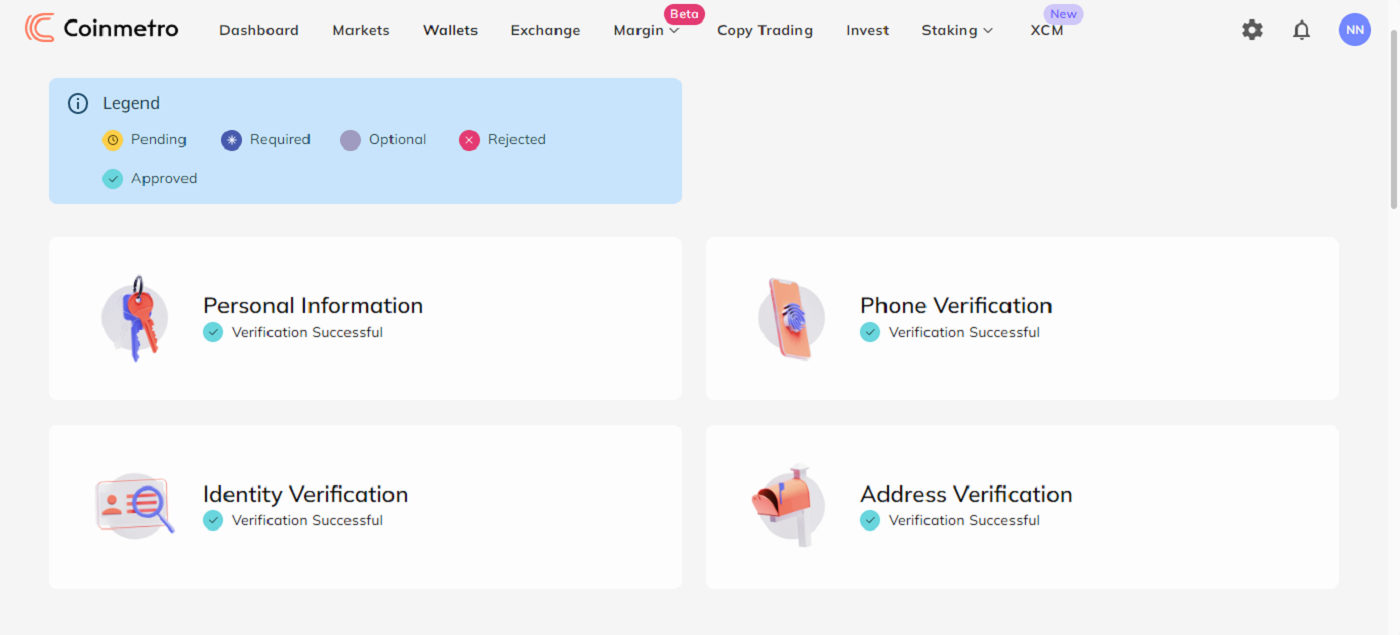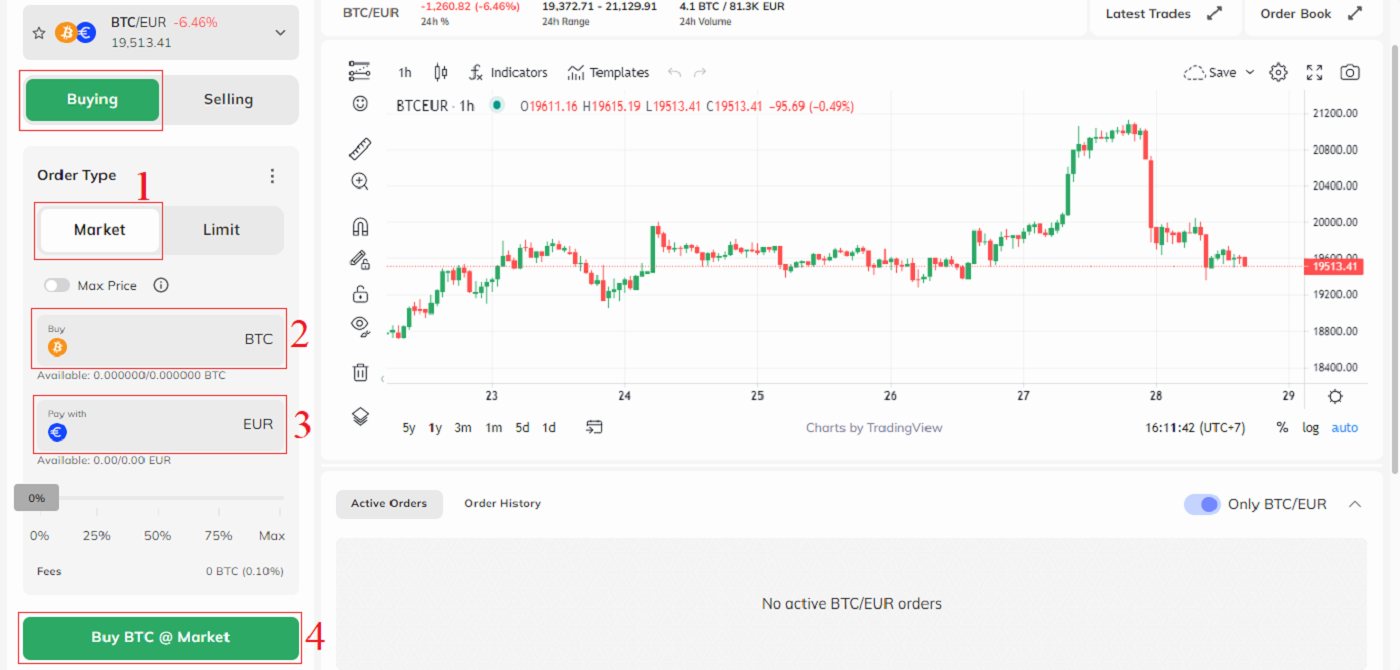Як торгувати на Coinmetro для початківців
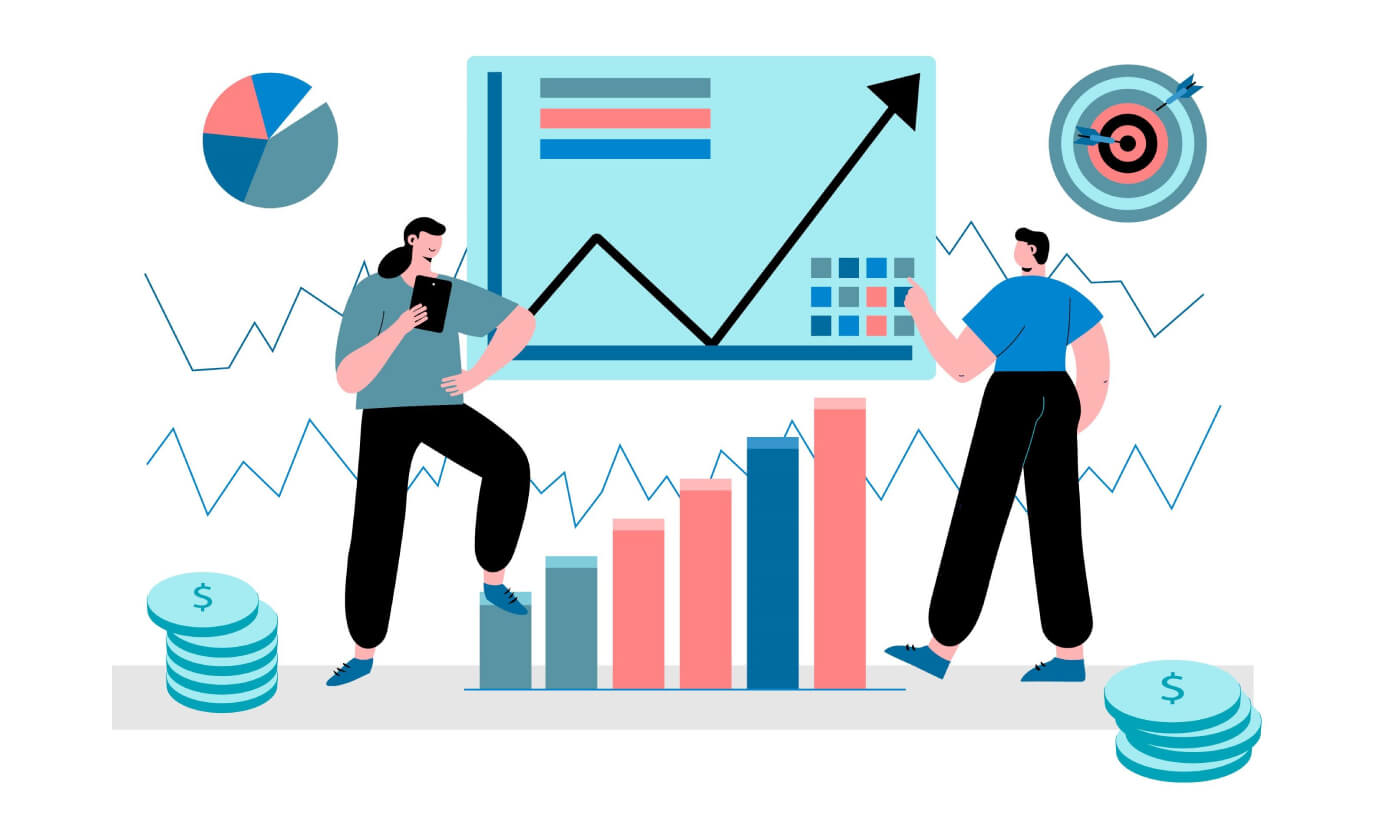
Як зареєструватися в Coinmetro
Як зареєструвати обліковий запис Coinmetro [ПК]
1. По-перше, вам потрібно буде перейти на домашню сторінку Coinmetro та натиснути [Зареєструватися] .
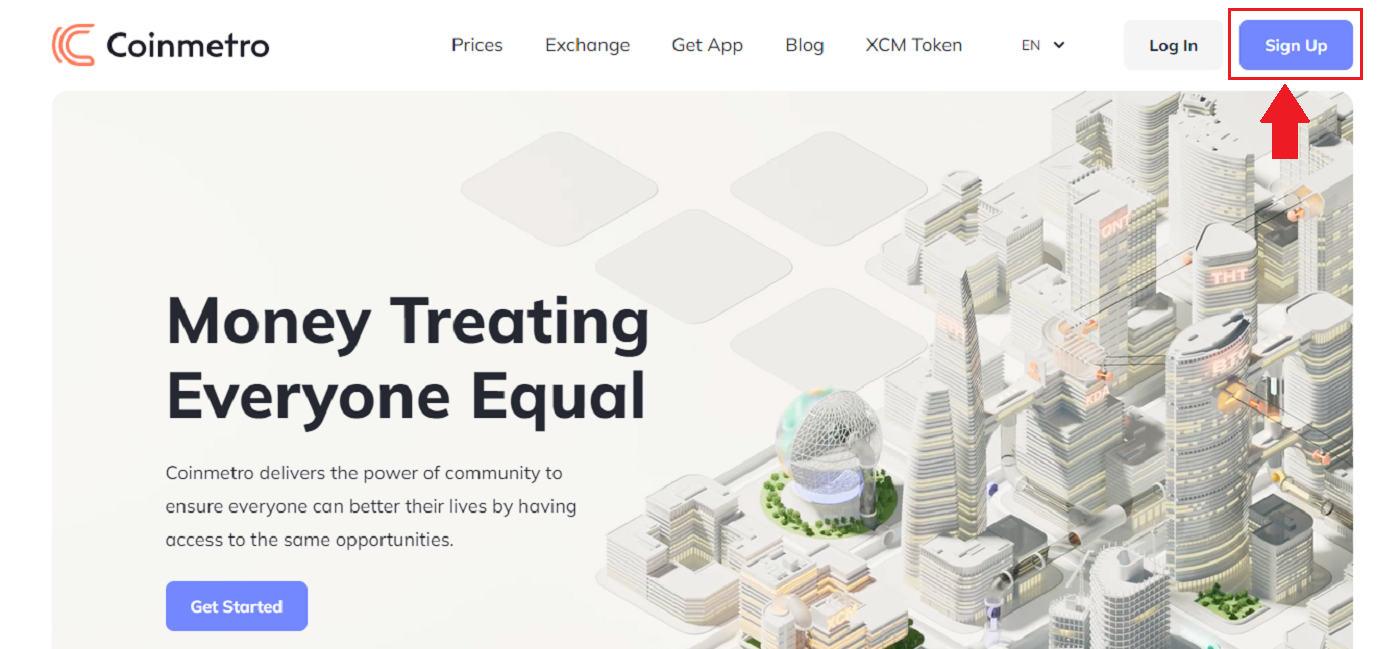
2. Коли сторінка реєстрації завантажиться, введіть свою [електронну пошту] , натисніть [Установити пароль] , а потім введіть код. Закінчивши читати Умови надання послуг, натисніть [Я погоджуюся з Умовами надання послуг і Політикою конфіденційності], перш ніж натиснути [Створити обліковий запис] .
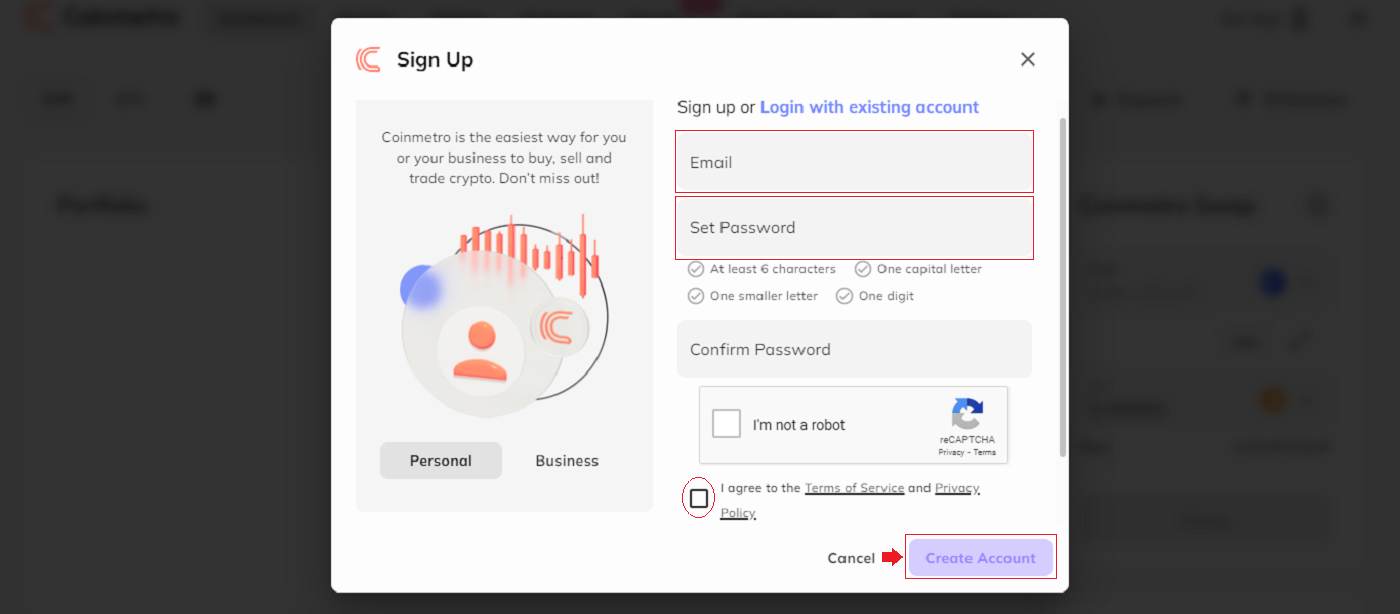
Пам'ятайте:Ваш зареєстрований обліковий запис електронної пошти тісно пов’язаний з вашим обліковим записом Coinmetro, тому вживайте запобіжних заходів, щоб забезпечити його безпеку, і виберіть надійний, складний пароль, який містить великі та малі літери, цифри та символи. Нарешті, зробіть ретельний запис паролів для зареєстрованого облікового запису електронної пошти та Coinmetro.
3. Після виконання кроків з першого по другий реєстрацію вашого облікового запису завершено.
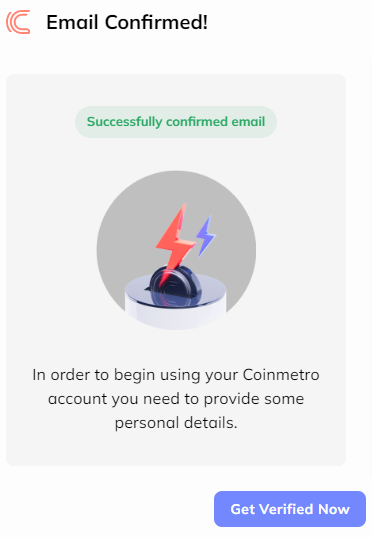
4. Ви можете використовувати платформу Coinmetro і почати торгувати.
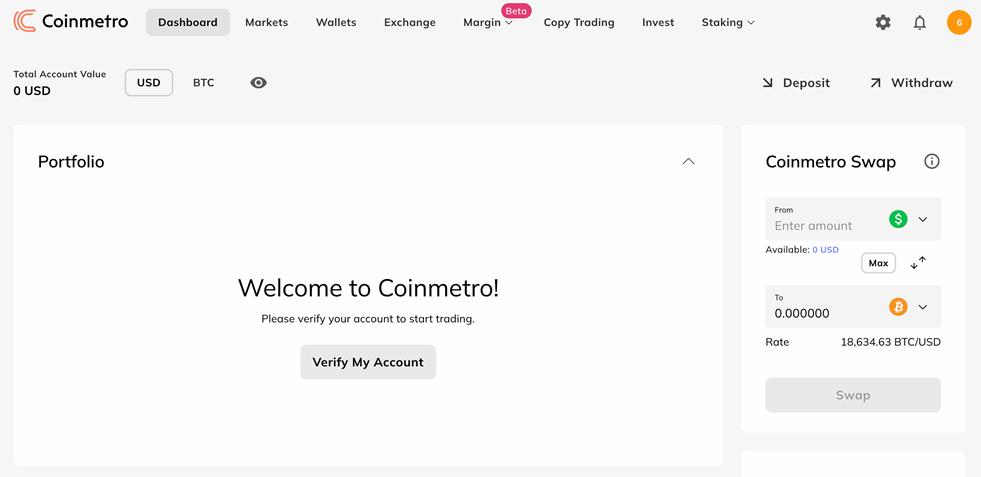
Як зареєструвати обліковий запис Coinmetro на Facebook
Крім того, у вас є вибір зареєструвати обліковий запис за допомогою особистого облікового запису Facebook, що можна зробити лише за кілька простих кроків: 1.
Перейдіть на головну сторінку Coinmetro та виберіть [Зареєструватися] у верхньому правому куті.
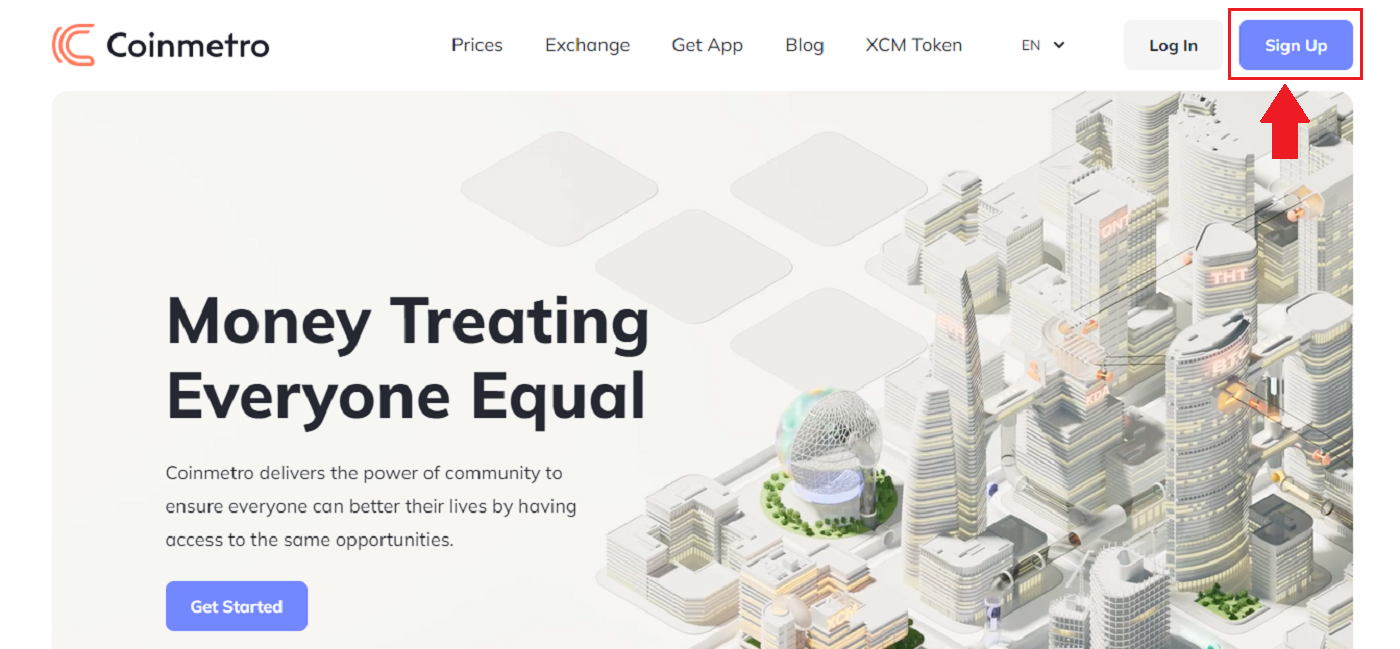
2. Натисніть кнопку Facebook .
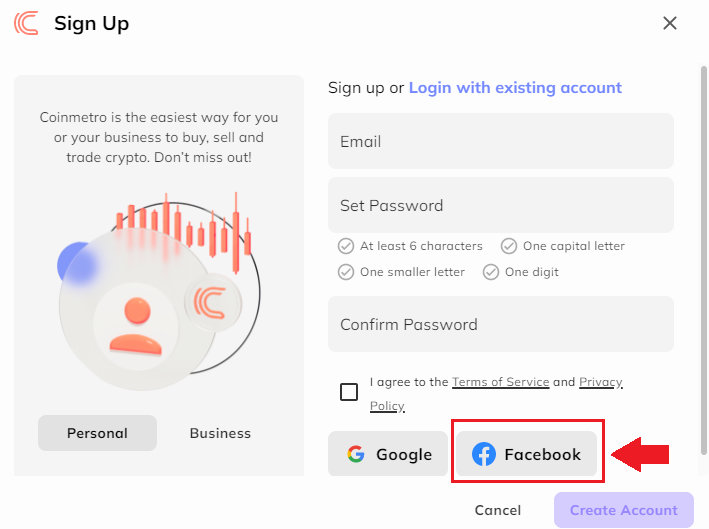
3. Відкриється вікно входу в Facebook, де вам потрібно буде ввести адресу електронної пошти, яку ви використовували для реєстрації на Facebook.
4. Введіть пароль від свого облікового запису Facebook.
5. Натисніть «Увійти».
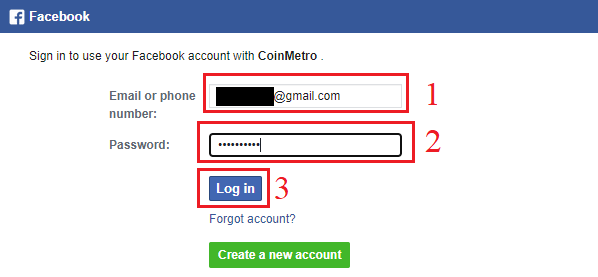
Coinmetro запитує доступ до вашого імені, зображення профілю та адреси електронної пошти після того, як ви натискаєте кнопку «Увійти». Натисніть Продовжити під...
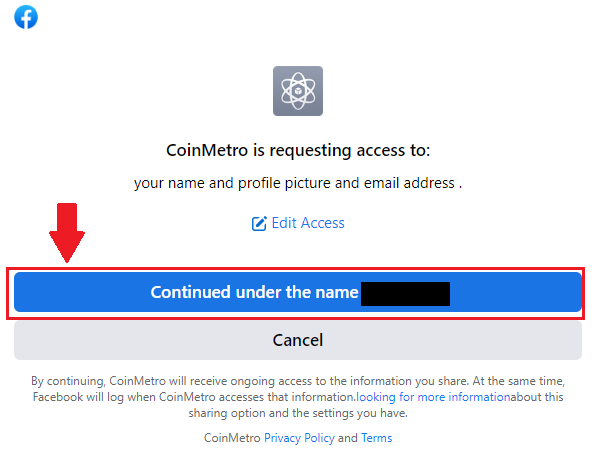
Потім ви миттєво перейдете на платформу Coinmetro.
Як зареєструвати обліковий запис Coinmetro в Gmail
Крім того, ви можете зареєструватися за допомогою системи єдиного входу зі своїм обліковим записом Google і увійти одним натисканням кнопки.
1. Відвідайте домашню сторінку Coinmetro та натисніть [Зареєструватися] у верхньому правому куті.
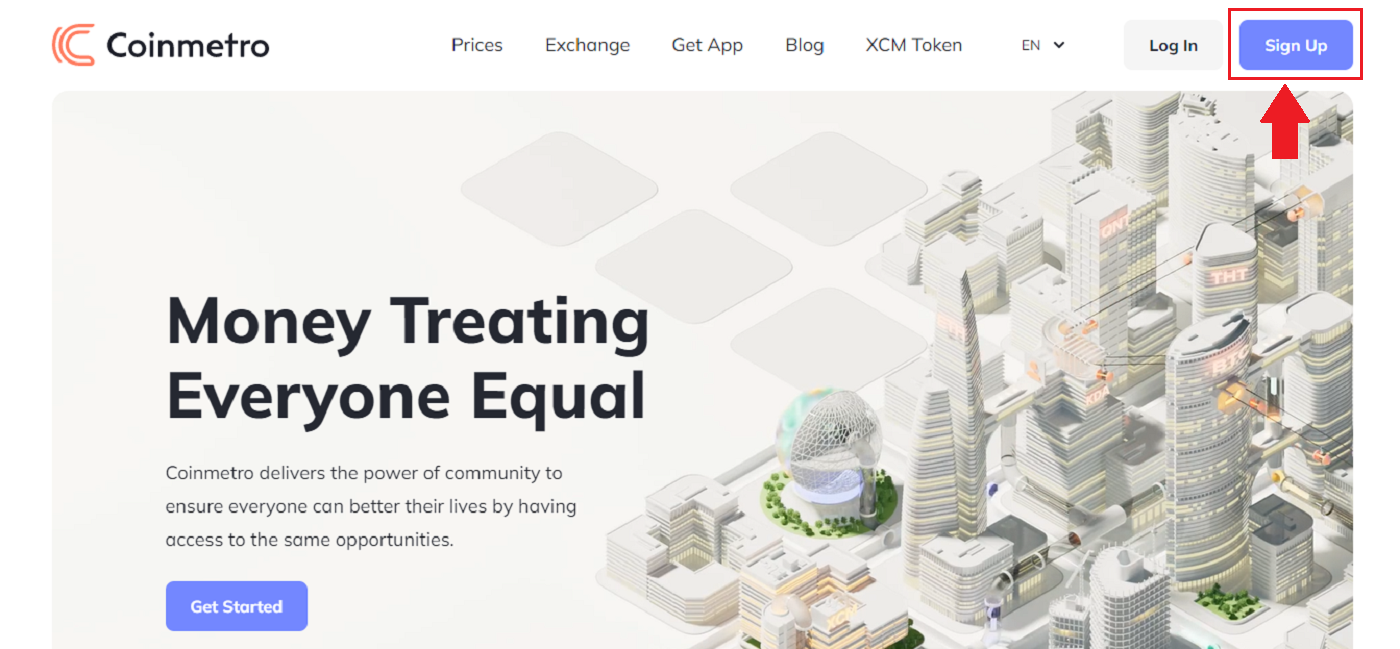
2. Натисніть кнопку Google .
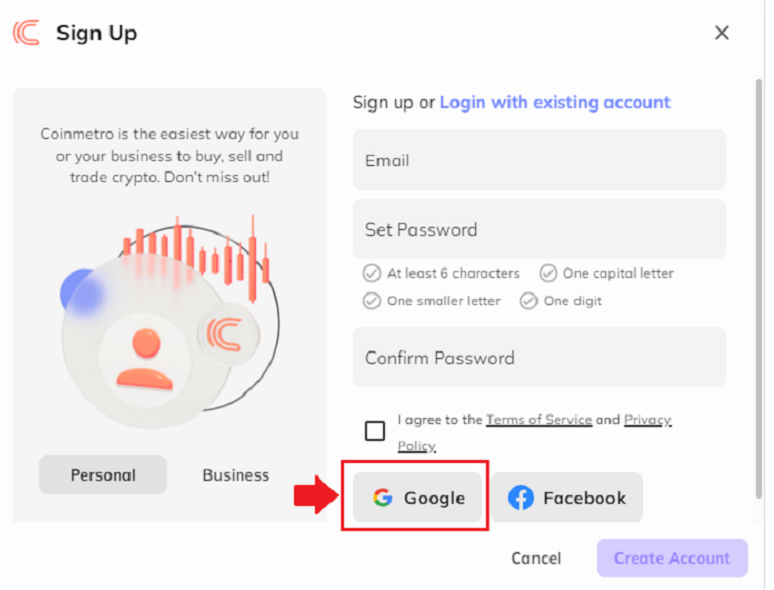
3. Відкриється вікно входу в обліковий запис Google, де вам потрібно буде ввести адресу електронної пошти або телефон і натиснути «Далі» .
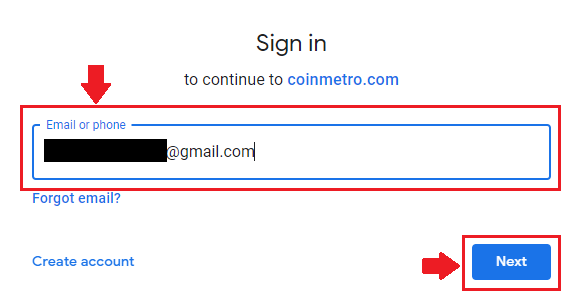
Після цього ви потрапите безпосередньо на платформу Coinmetro, якщо ви будете виконувати вказівки, які сервіс надсилає на ваш обліковий запис Gmail.
Як зареєструвати обліковий запис Coinmetro [мобільний]
Зареєструйтесь через додаток Coinmetro
1. Відкрийте програму Coinmetro [Coinmetro App iOS] або [Coinmetro App Android], яку ви завантажили, натисніть на [Не маєте облікового запису? Зареєструватися] внизу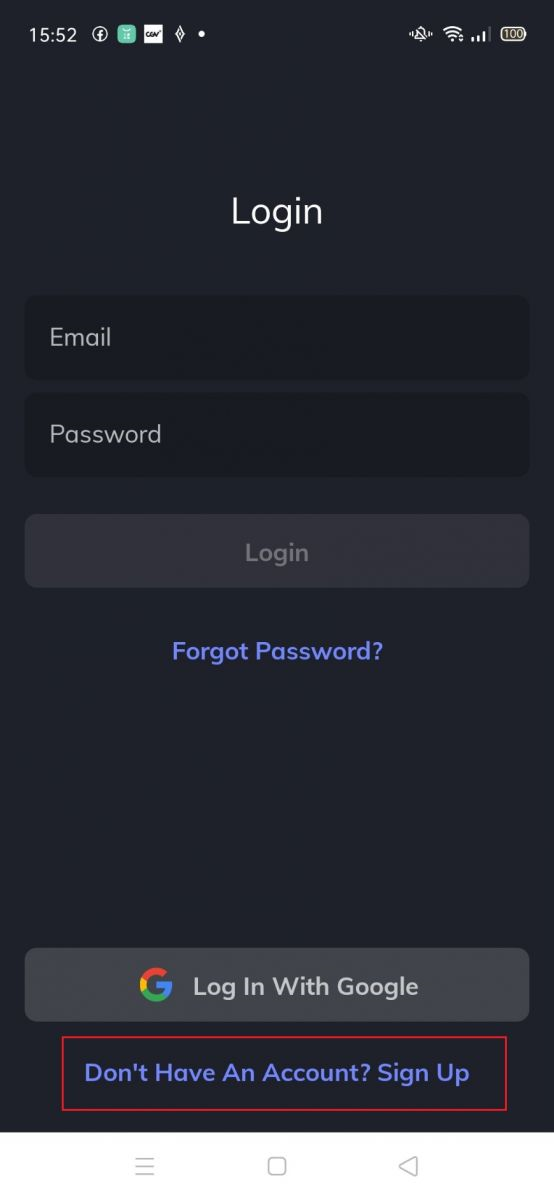
2. Введіть [ваша електронна пошта] та [пароль] , введіть [повторити пароль] , прочитайте умови використання та натисніть [Створити мій обліковий запис] , щоб підтвердити свою електронну адресу після цього.
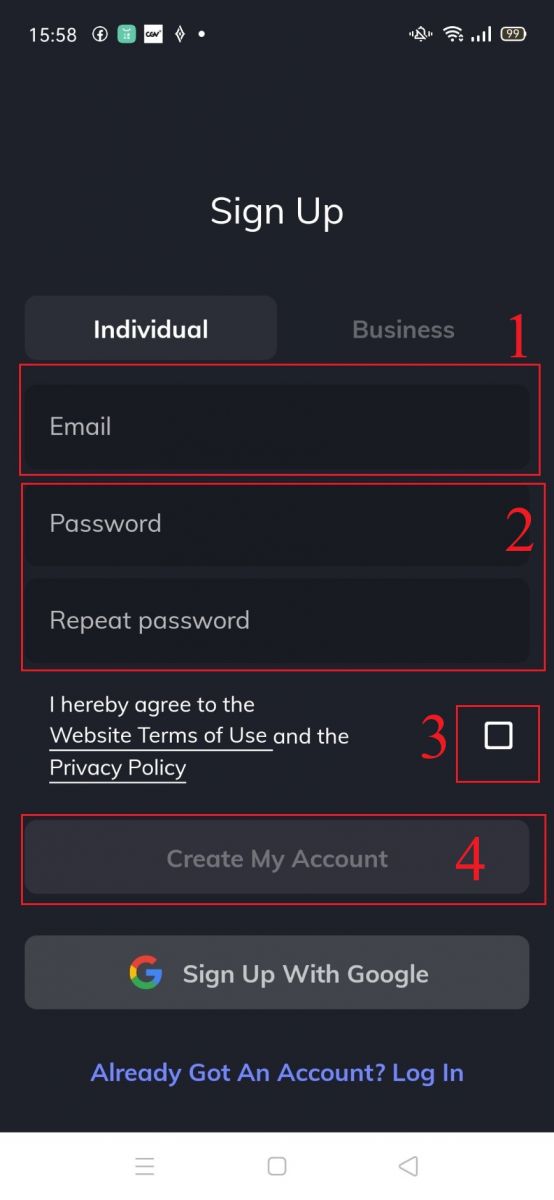
3. Натисніть нижче [Підтвердити свою електронну пошту] , щоб перевірити свою електронну пошту.
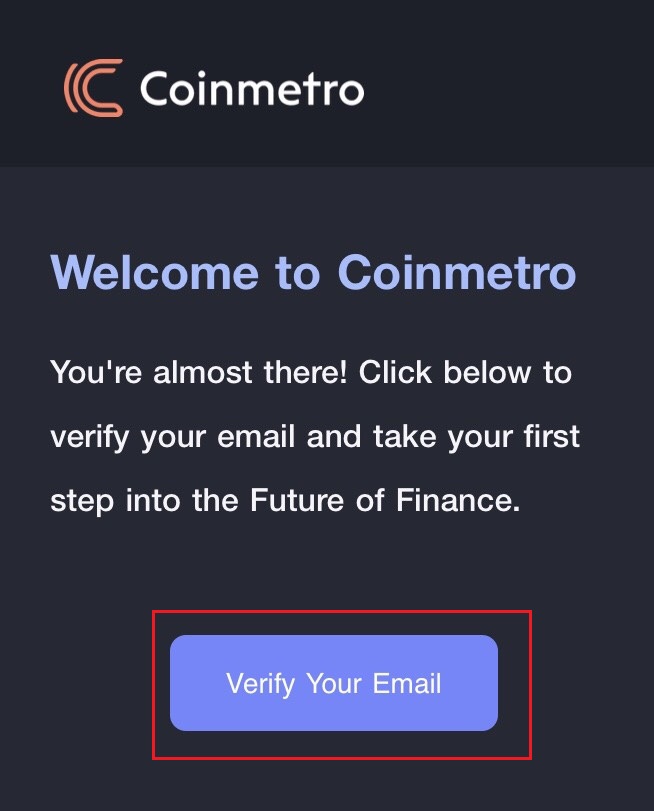
4. Введіть PIN-код і натисніть [Підтвердити] . Тепер ви можете увійти, щоб почати торгувати!
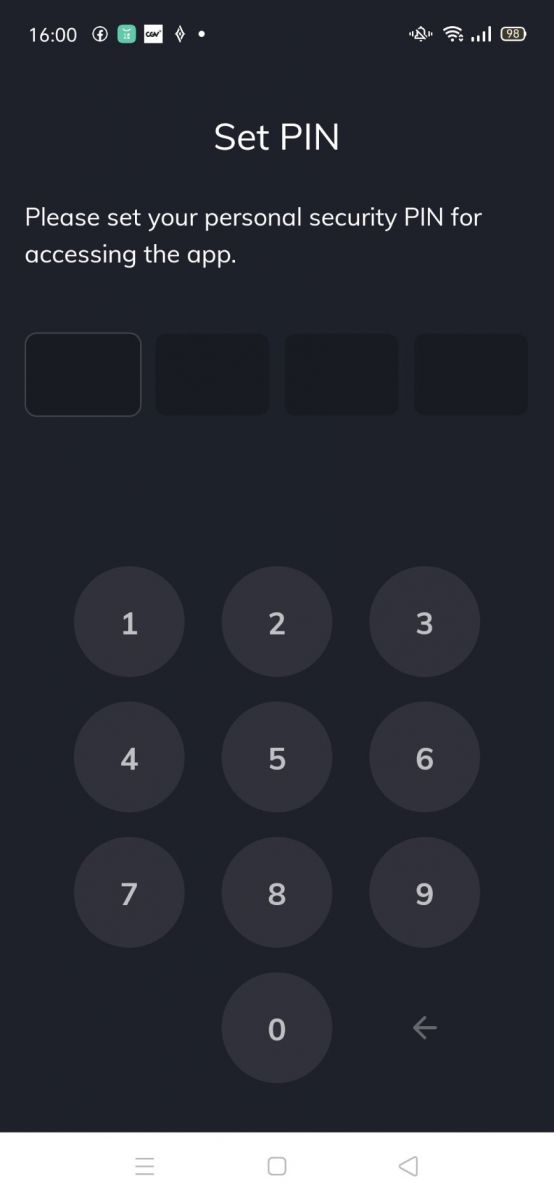
5. Натисніть [Перевірити]якщо ви хочете підтвердити свою особу.
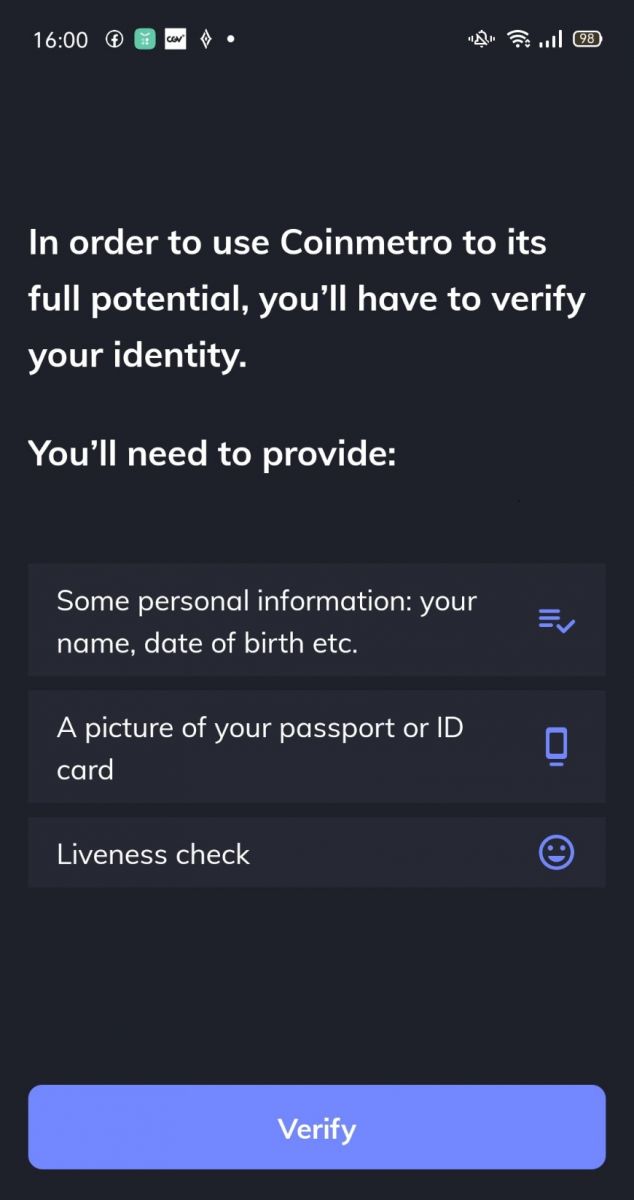
6. Реєстрацію вашого облікового запису завершено.
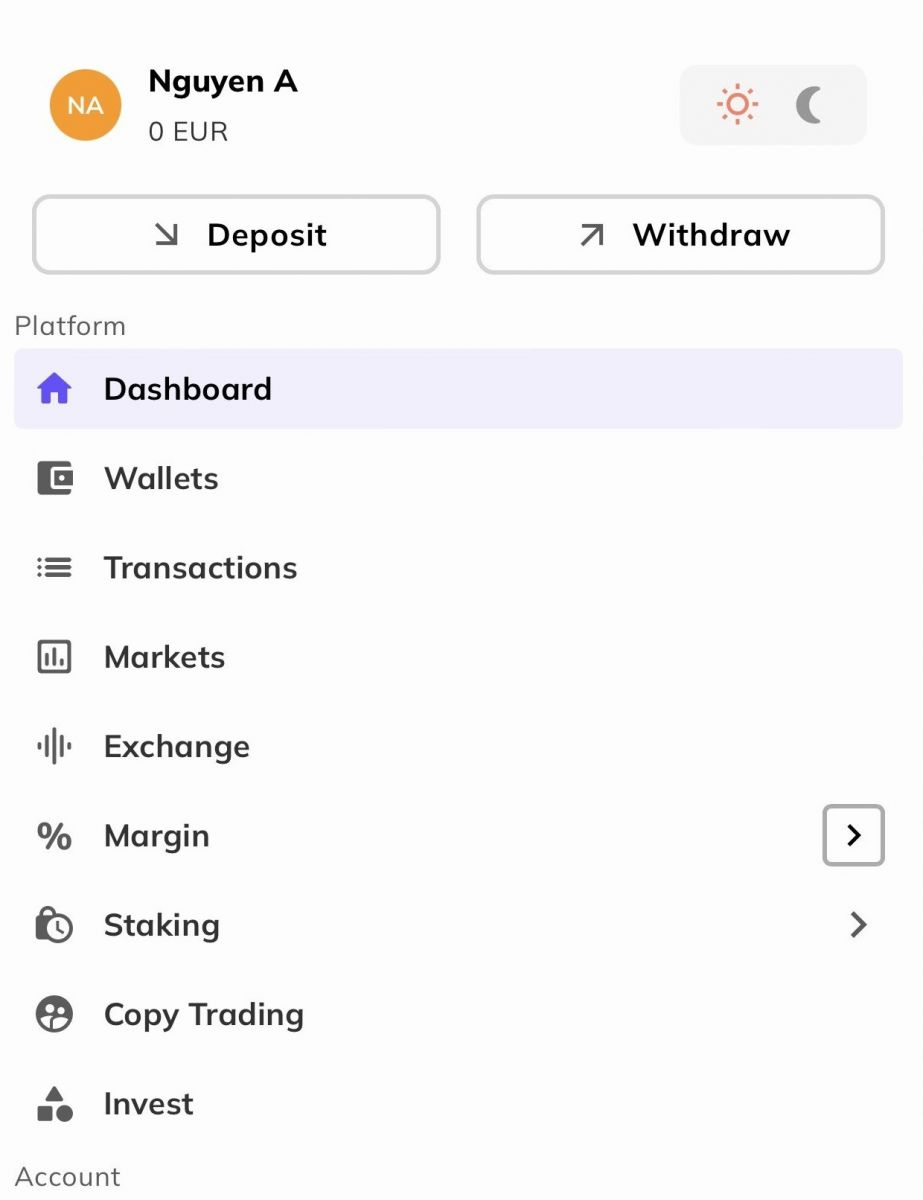
Зареєструватися через мобільний Інтернет
1. Щоб зареєструватися, виберіть [Зареєструватися] в меню на головній сторінці Coinmetro .
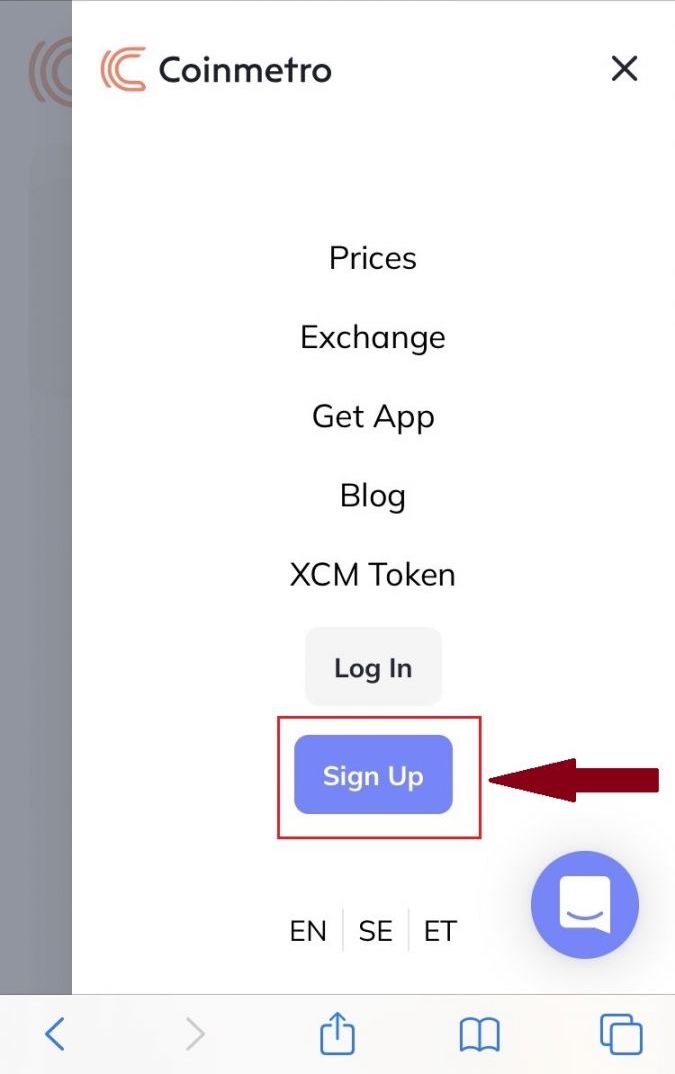
2. Введіть [вашу електронну пошту] , прочитайте умови обслуговування та натисніть [Створити обліковий запис] .
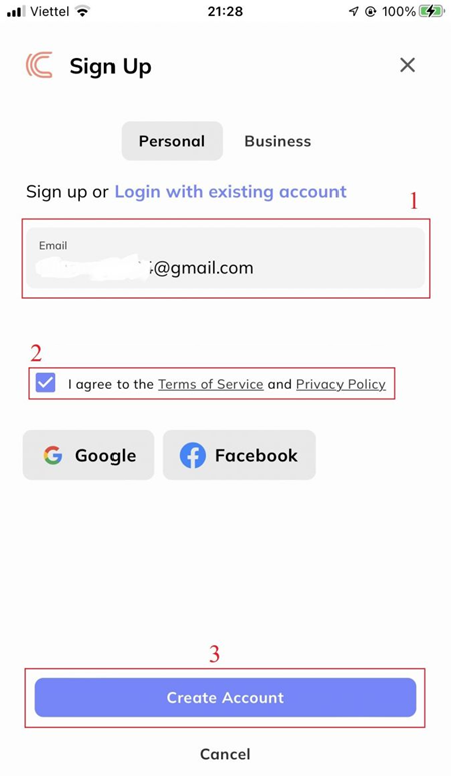
3. Перевірте свою електронну пошту, якщо ви не отримали посилання для підтвердження облікового запису, натисніть [Повторно надіслати електронну пошту] .
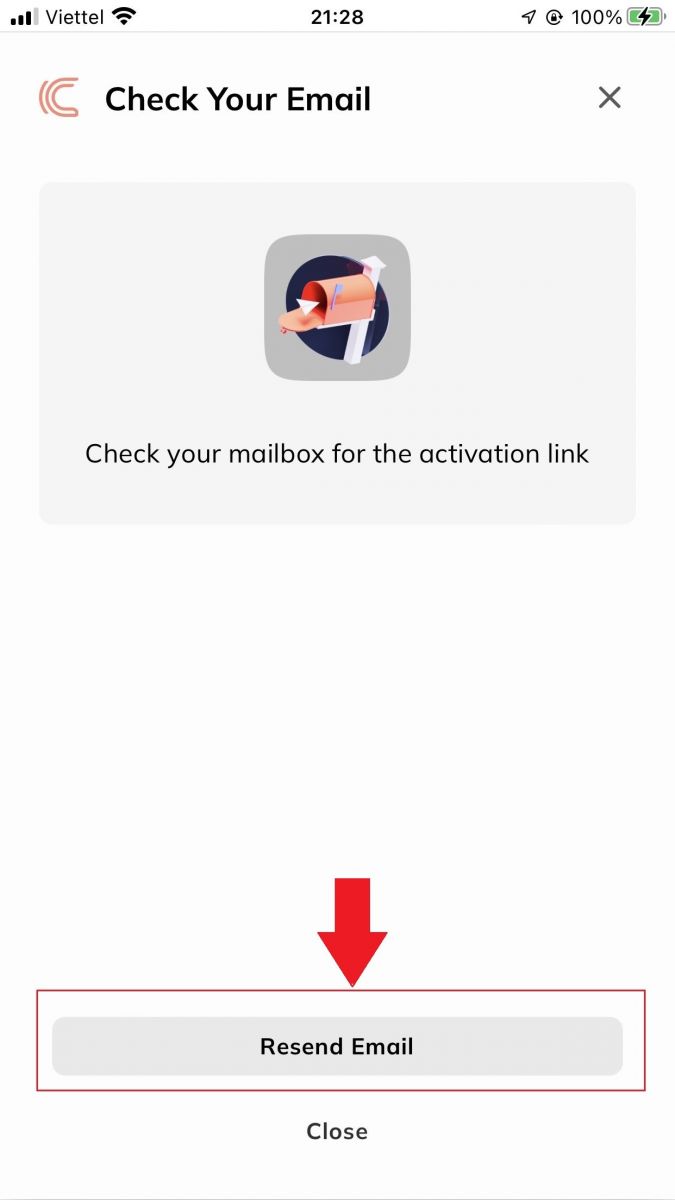
3. Щоб підтвердити свій обліковий запис, натисніть [Підтвердити свою електронну адресу] .
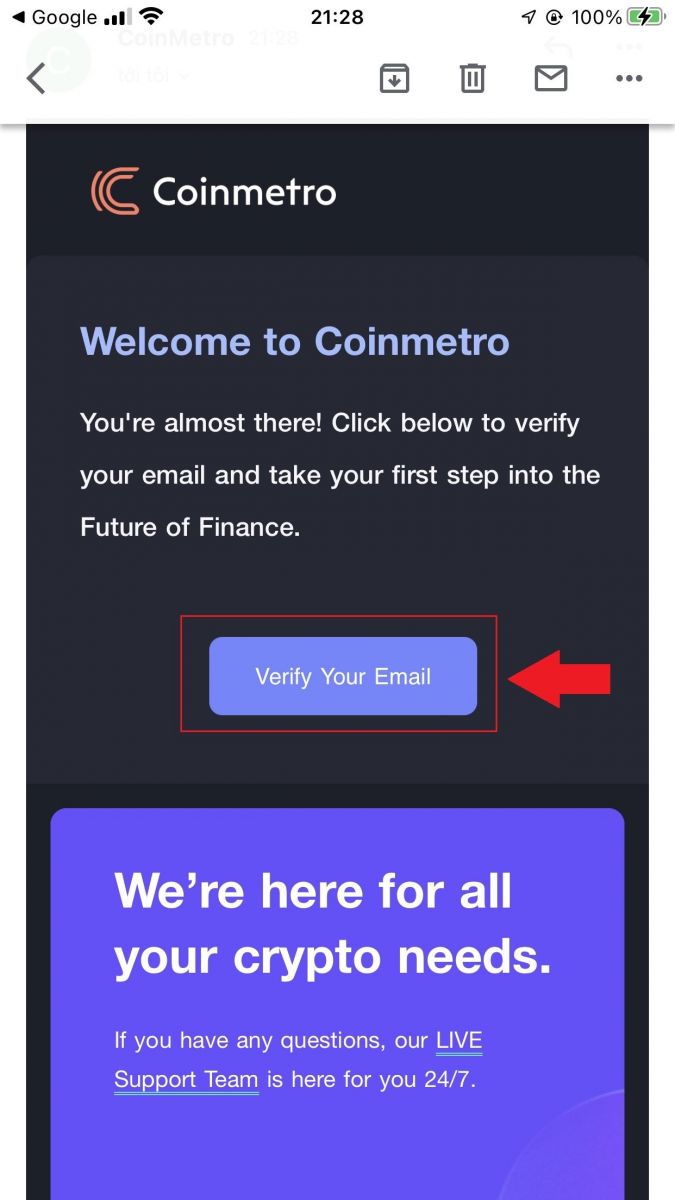
4. Ваша реєстрація облікового запису завершена.
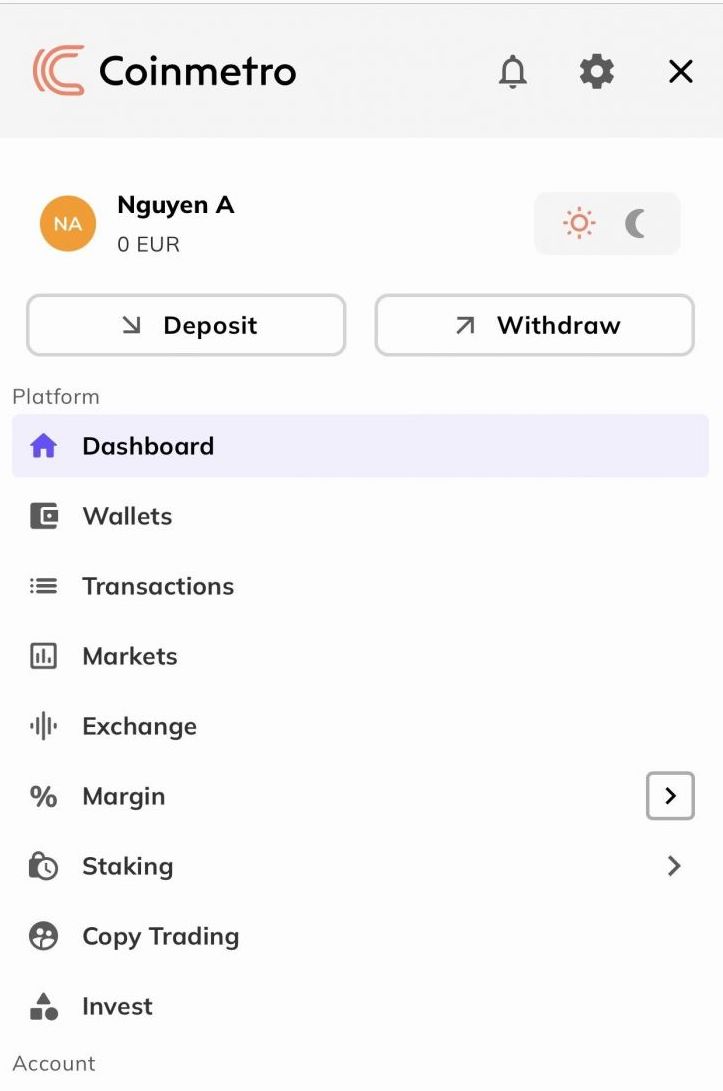
Завантажте додаток Coinmetro
Завантажте додаток Coinmetro для iOS
1. Завантажте нашу програму Coinmetro з App Store або натисніть Coinmetro Crypto Exchange .2. Натисніть [Отримати] .
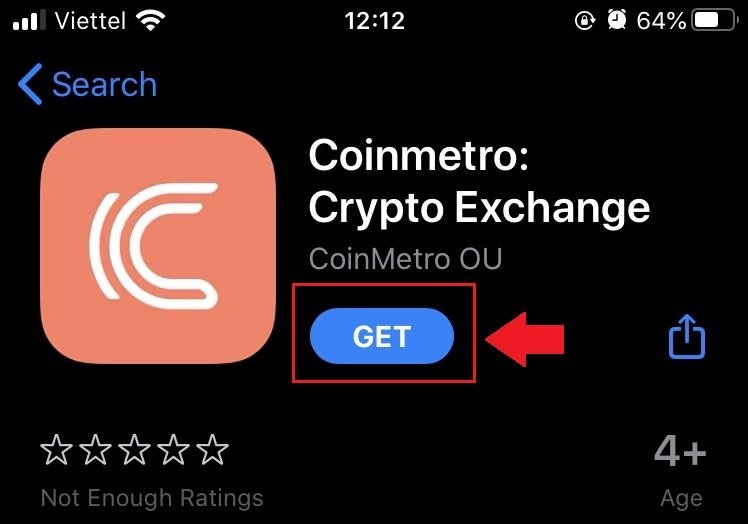
3. Дочекайтеся завершення встановлення. Потім ви можете відкрити додаток і зареєструватися в додатку Coinmetro.
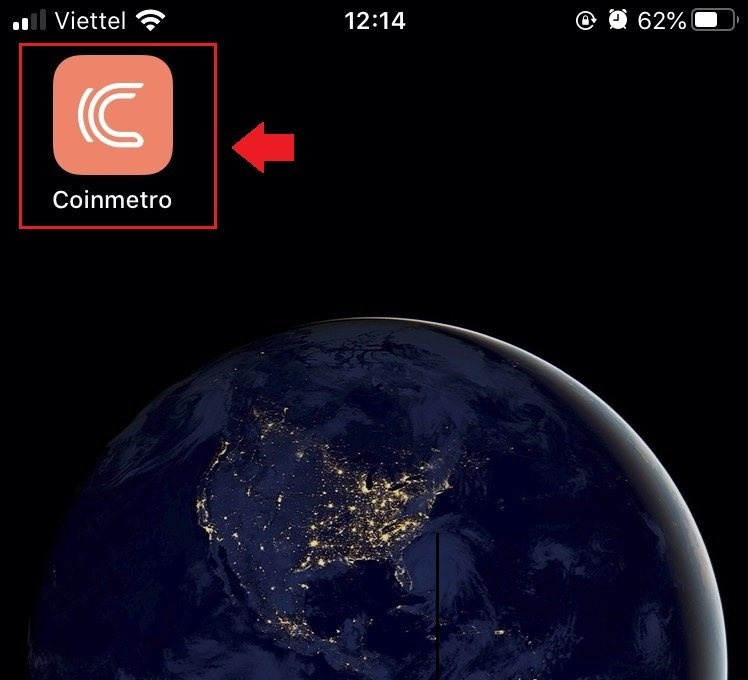
Завантажте програму Coinmetro Android
1. Відкрийте програму нижче на своєму телефоні, натиснувши Coinmetro .
2. Натисніть [Встановити], щоб завершити завантаження.
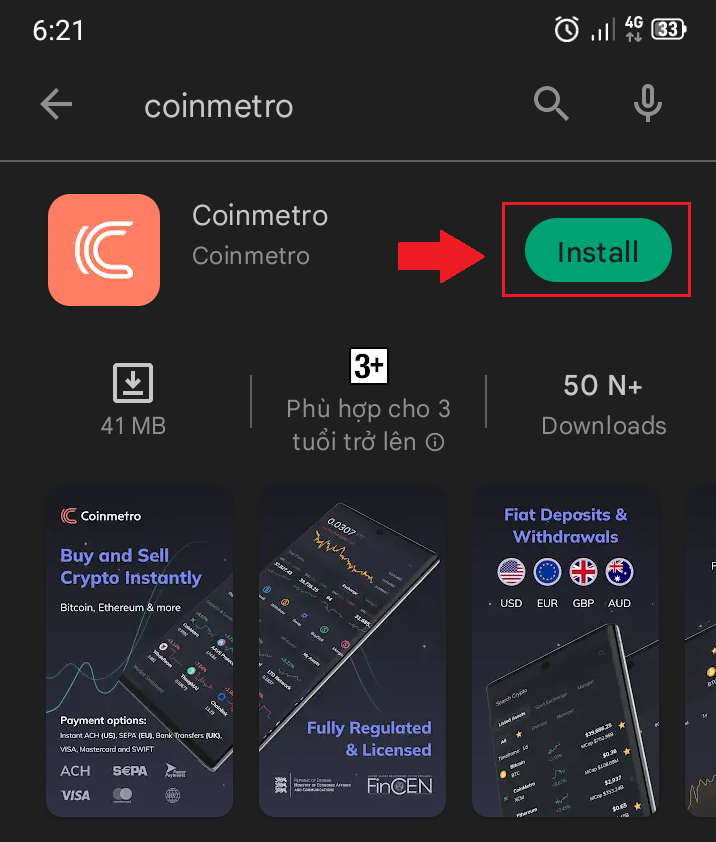
3. Відкрийте програму, яку ви завантажили, щоб зареєструвати обліковий запис у програмі Coinmetro.
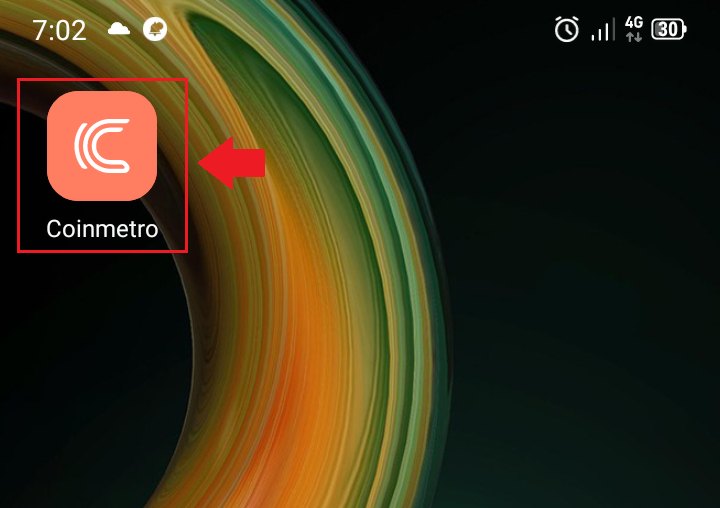
Як верифікувати рахунок в Coinmetro
Щоб відповідати міжнародному законодавству, яке постійно змінюється, і захистити себе та своїх клієнтів, Coinmetro створив процес перевірки профілю. Ви будете захищені від юридичних небезпек і отримаєте стабільнішу якість обслуговування, якщо ви будете дотримуватися процесу перевірки профілю.
Які документи, що посвідчують особу, потрібно надати, щоб підтвердити свій профіль
Щоб ми могли перевірити ваш профіль і підготувати вас до торгівлі з нами, ми вимагатимемо від вас надати свою фотографію та прийнятний документ, що посвідчує особу. Ці фотографії зроблено в реальному часі за допомогою нашого програмного забезпечення для перевірки профілю.
Прийнятні документи для підтвердження вашої особи:
- Паспорти приймаються з будь-якої країни, на яку ми маємо ліцензію на обслуговування;
- Водійські права приймаються майже з усіх країн, за деякими винятками;
- Посвідчення особи приймаються в більшості країн Європейської економічної зони та ЄС.
Будь ласка, зверніть увагу, що ми не можемо прийняти нічого, окрім перерахованих вище документів, як підтвердження особи. Ваш обліковий запис покаже доступні варіанти для вашої країни; будь ласка, не завантажуйте жодного документа, окрім показаних варіантів .
Як підтвердити особисту інформацію
1. Відвідайте домашню сторінку Coinmetro , клацніть значок профілю у верхньому правому куті та виберіть [Обліковий запис] у меню. Або ви можете вибрати [Підтвердити мій обліковий запис] на центральному екрані.
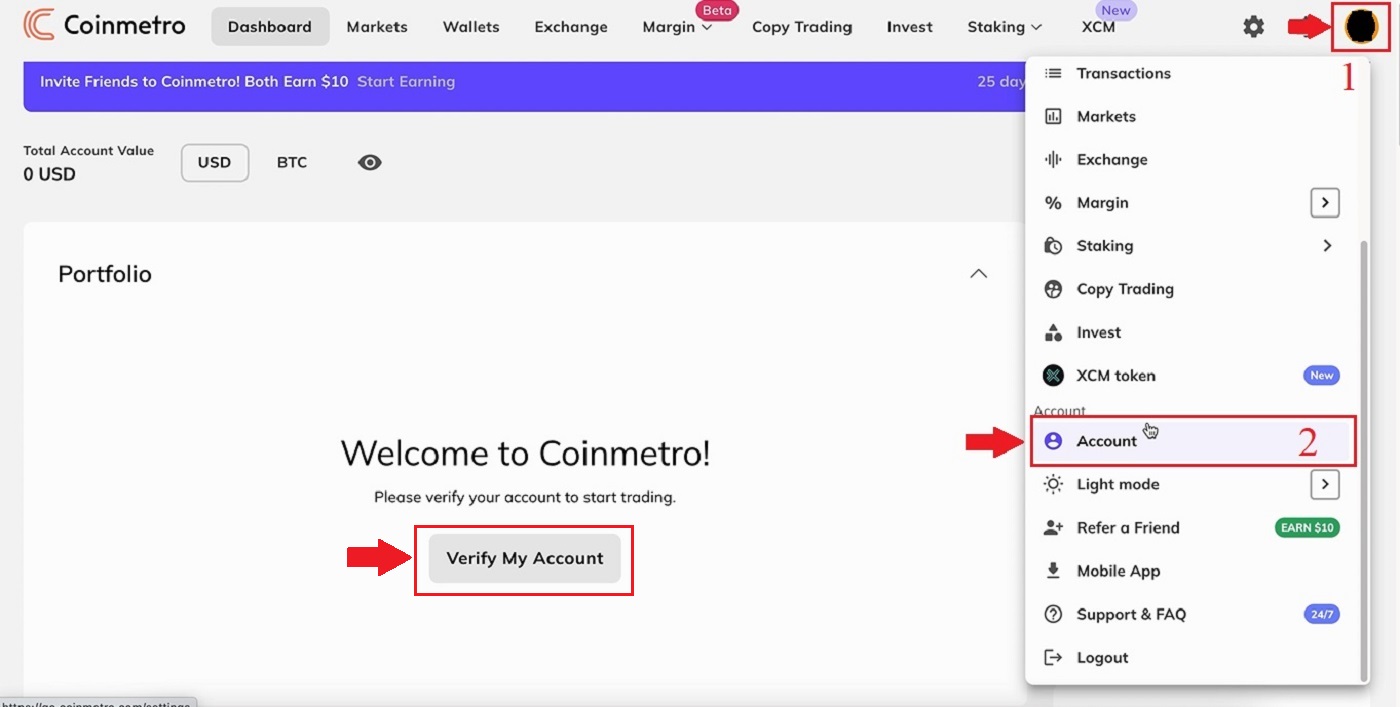
2. Натисніть [Перевірка] на сторінці [Обліковий запис] .
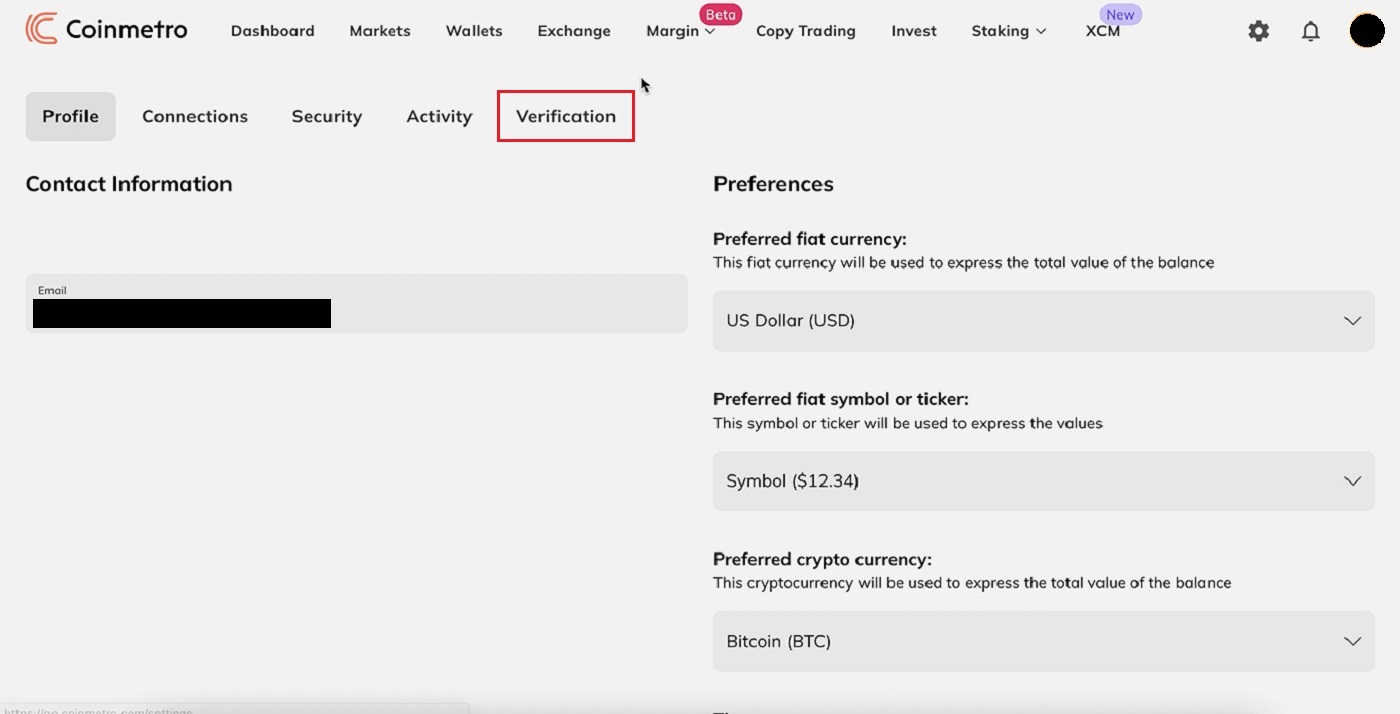
3. Введіть усі дані: [Ім’я] ; [По батькові (і)] ; [Прізвище] ; [Стать] ; [Дата народження] для «Особистої інформації», а потім натисніть «Далі» .
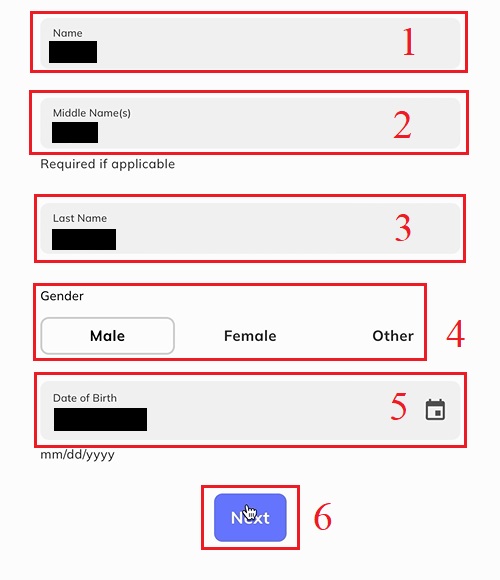
4. Введіть [Країна вашого паспорта] ; [Країна вашого проживання]. Прочитайте умови використання та виберіть [Я підтверджую, що надана мною інформація є правдивою, точною та повною], а потім натисніть «Далі» .
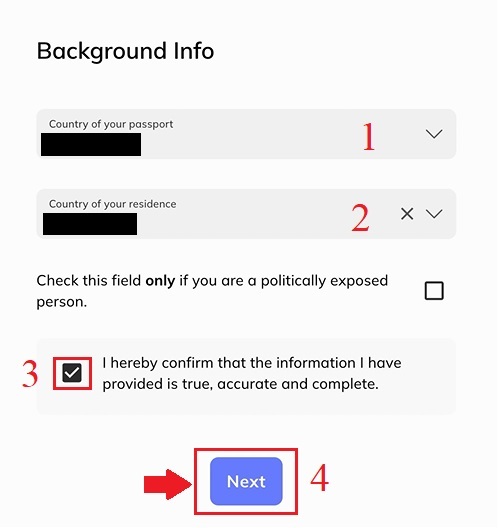
5. Дотримуючись попередніх кроків, ви завершите перевірку свого облікового запису.
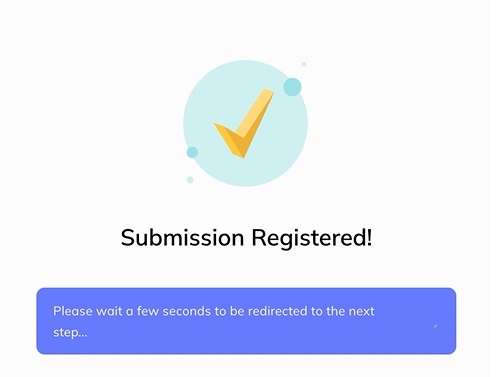
Як перевірити номер телефону
Після завершення перевірки особистої інформації система перейде до наступного кроку1. Введіть свій [номер мобільного телефону], а потім натисніть «Підтвердити» .
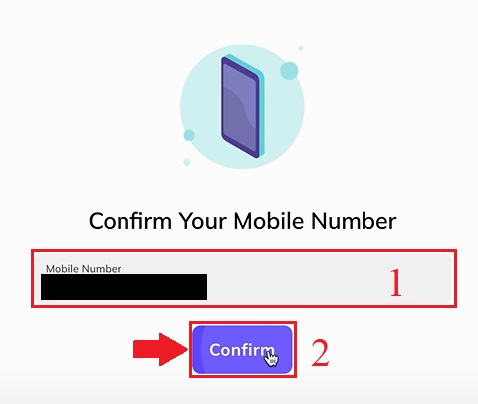
2. Перевірте своє SMS, введіть код підтвердження SMS , надісланий на ваш телефон.
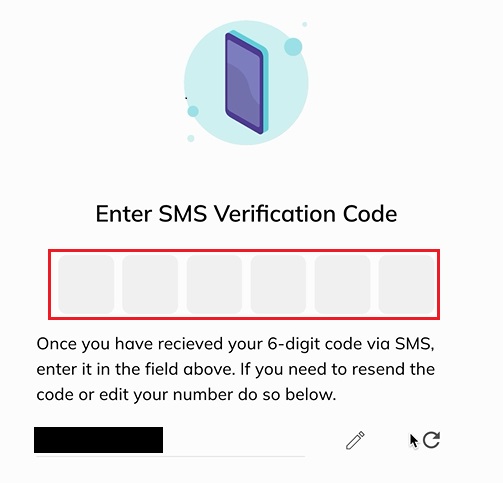
3. Підтвердження вашого номера телефону для облікового запису завершено. Зачекайте кілька секунд, щоб перейти до наступного кроку...
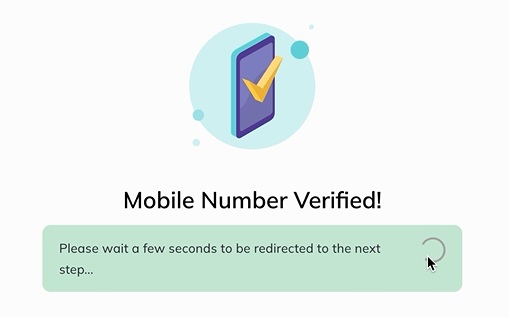
Як підтвердити ідентифікацію
Зверніть увагу: для додаткової безпеки вам буде запропоновано підтвердити це електронною поштою та SMS або відсканувавши наданий QR-код. Ця сторінка не розблокується, доки ви цього не зробите. Після цього процес потрібно буде завершити на мобільному пристрої або планшеті.
1. Натисніть [Почати] на пункті «Перевірка особи» .
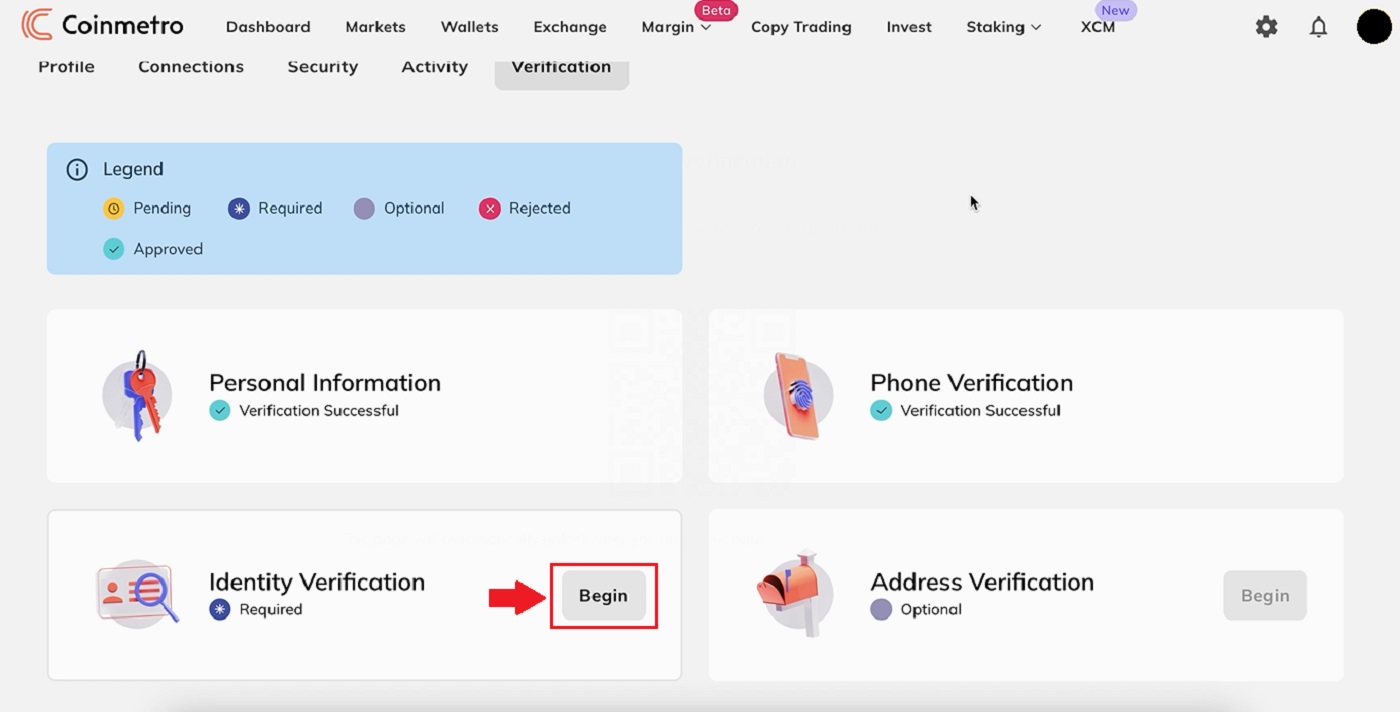
2. Coinmetro надішле вам SMS та електронний лист із посиланням. Відкрийте його за допомогою смартфона або ви також можете відсканувати QR-код нижче, щоб почати.
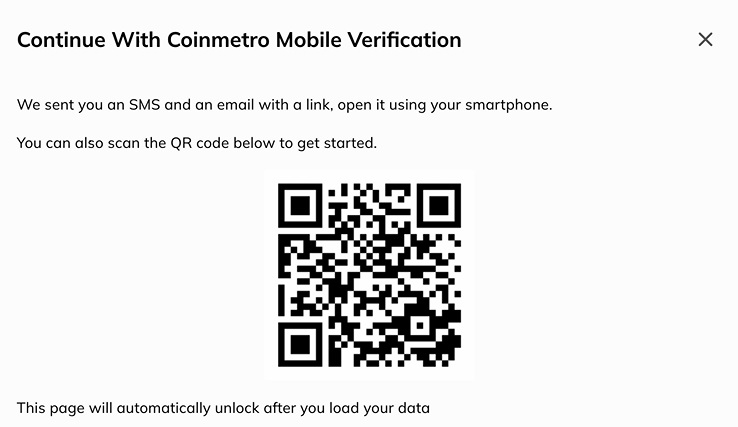
3. Потім натисніть [Паспорт] .
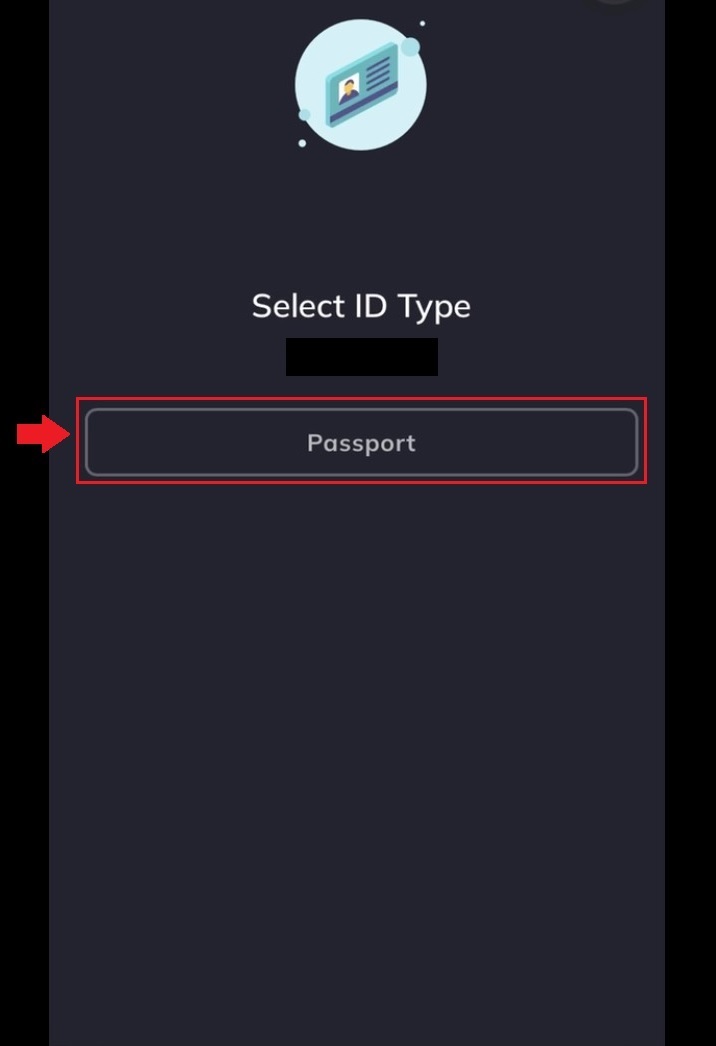
4. Уважно прочитайте та введіть «Паспортні дані» : [Номер паспорта] ; [Date of Expiry] і натисніть «Далі».
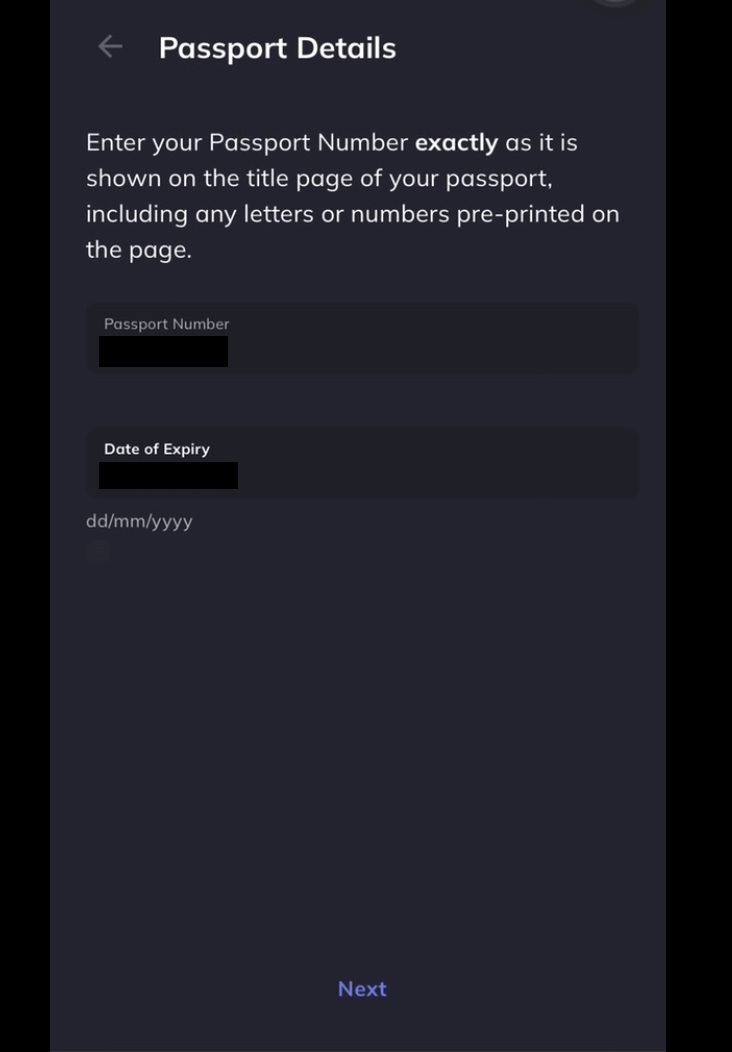
Використаний документ має бути дійсним на момент завантаження. Якщо термін дії документа закінчиться найближчим часом, вам потрібно буде надати оновлений документ до настання терміну дії.
5. Виберіть опис вашої професії та натисніть «Далі» .
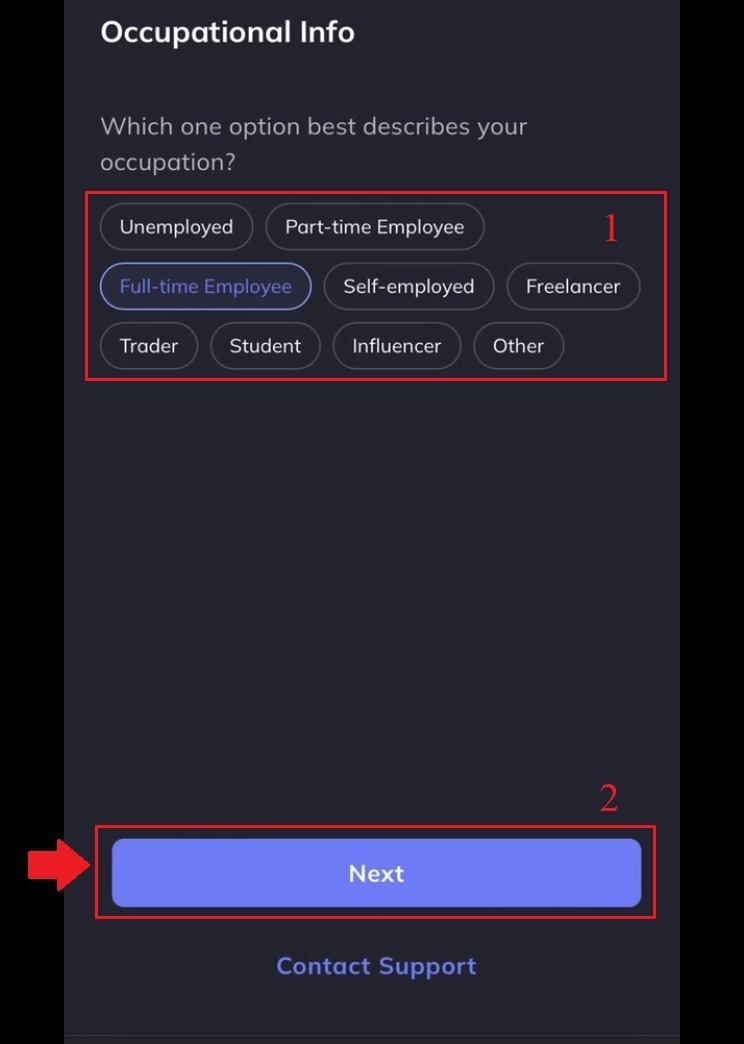
6. Виберіть усе, що підходить, а потім натисніть [Надіслати] .
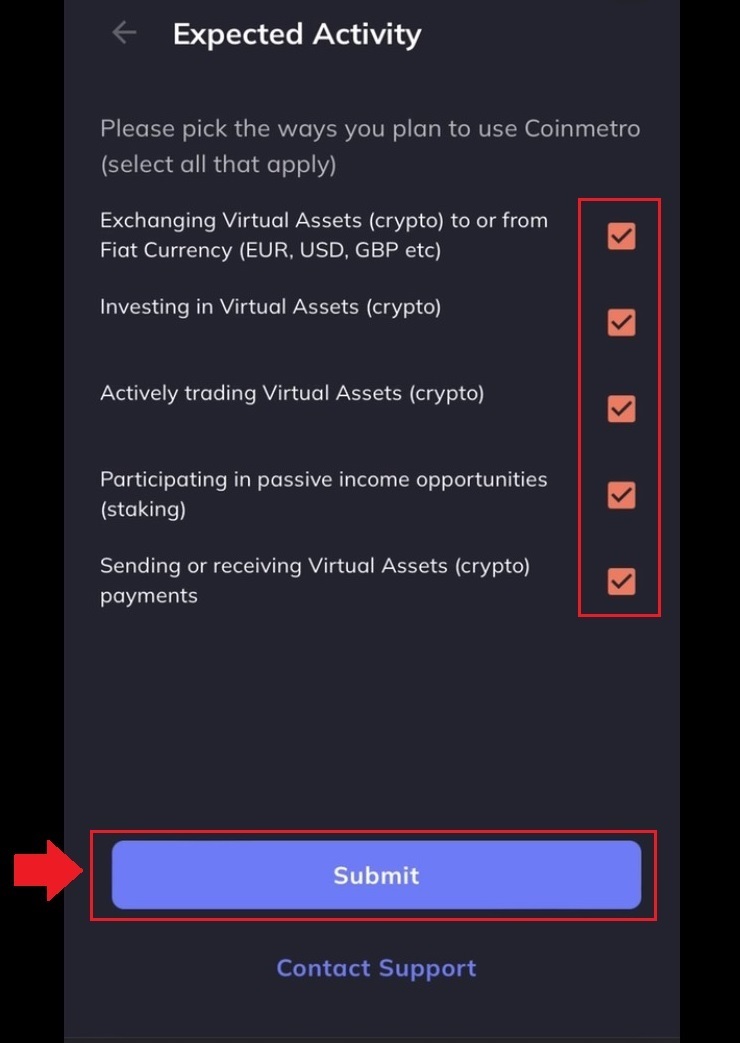
7. Дотримуючись попередніх кроків, ви завершите перевірку свого облікового запису.
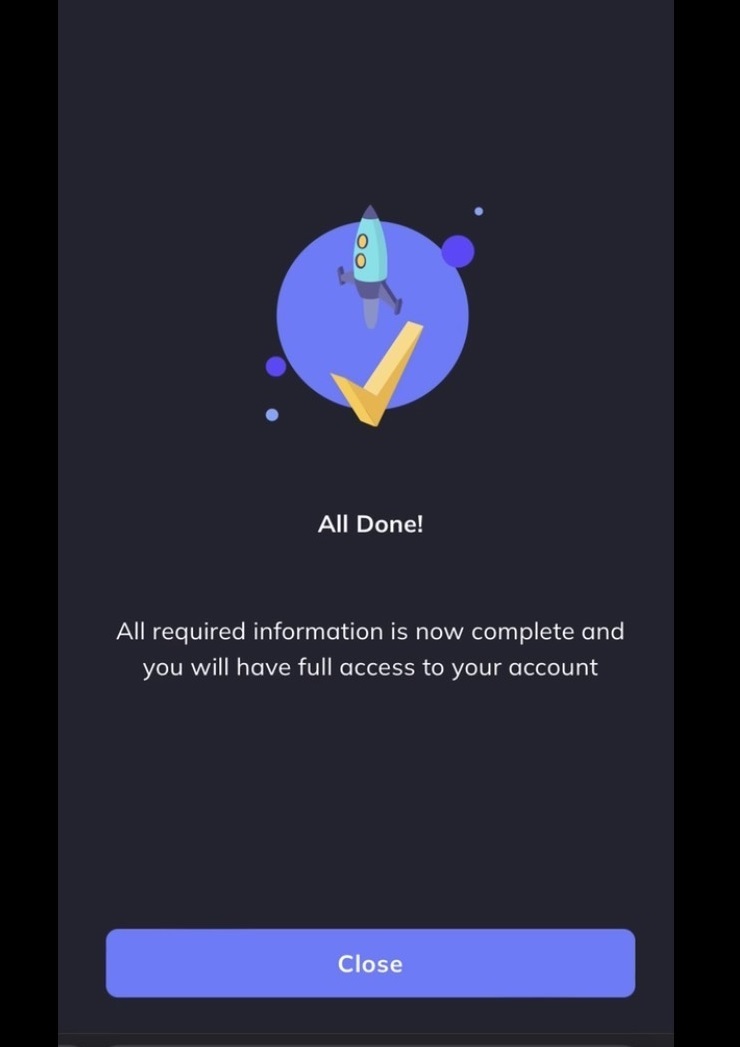
Ваш обліковий запис підтверджено, як показано нижче.

Як перевірити адресу
Оскільки Coinmetro є безпечною та регульованою біржею, ми вимагаємо від вас надати повну адресу проживання.
1. Натисніть [Почати] на пункті «Перевірка адреси» .
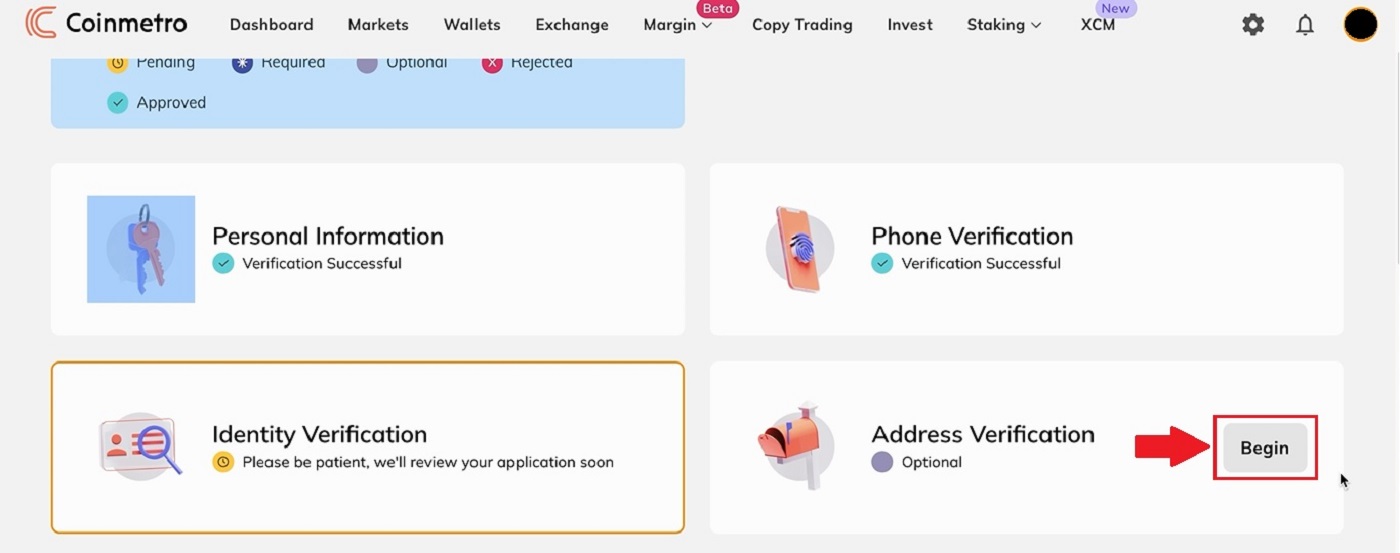
2. Введіть свою поточну адресу та натисніть [Підтвердити] .
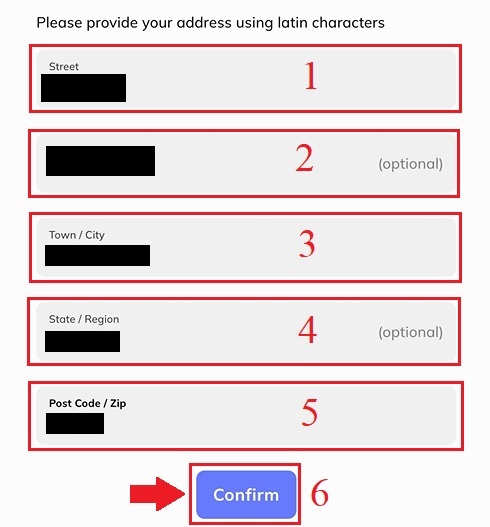
3. Відразу після цього натисніть [Перейти до моєї інформаційної панелі], щоб перейти на платформу Coinmetro.
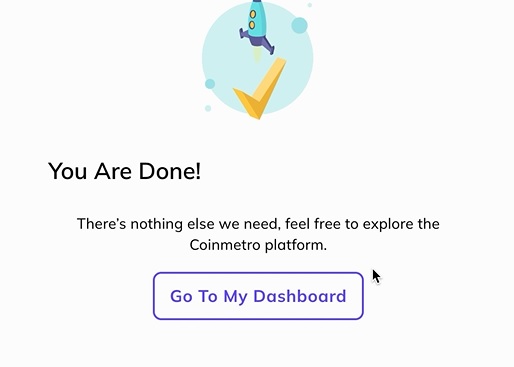
4. Дотримуючись попередніх кроків, ви завершите перевірку свого облікового запису.
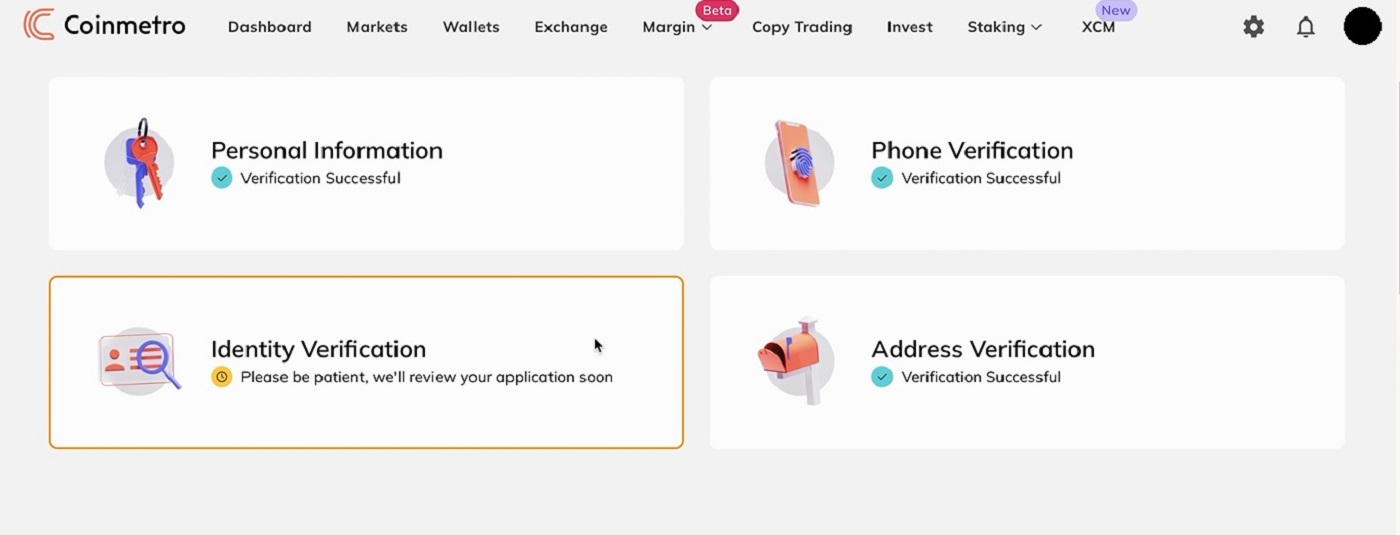
Як внести депозит в Coinmetro
Внесіть криптовалюту в Coinmetro
Крок 1: Відвідайте домашню сторінку Coinmetro , натисніть значок профілю у верхньому правому куті та виберіть кнопку [Депозит] .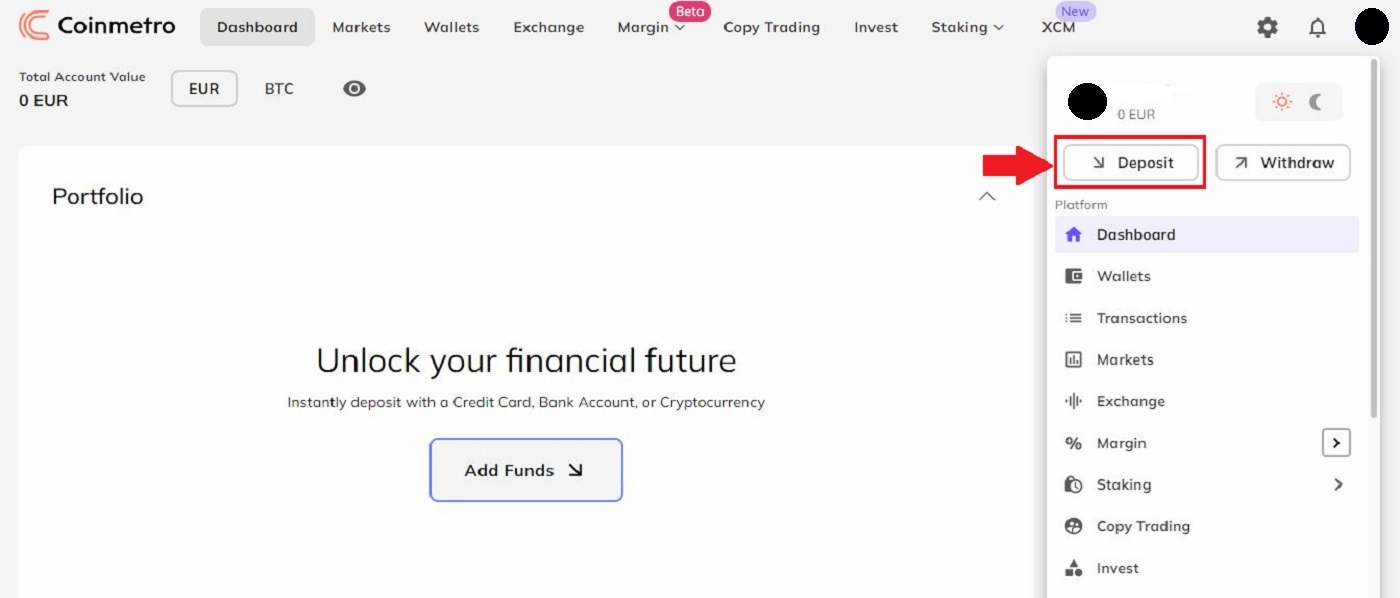
Крок 2. Виберіть криптовалюту, яку ви хочете внести. Прокрутіть вниз по вертикальній смузі, щоб знайти найкращий варіант.
Наприклад, якщо ви виберете BTC – Bitcoin, з’явиться це вікно.
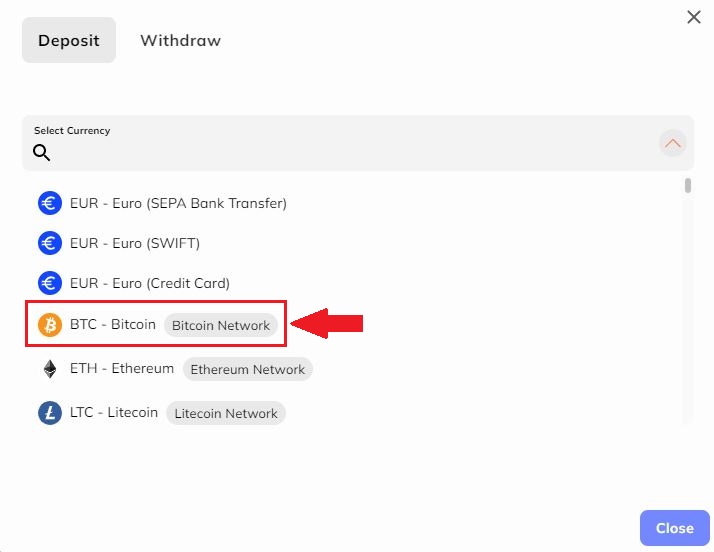
Крок 3. Ви можете внести депозит від іншого брокера в Coinmetro, скопіювавши цю [адресу гаманця] , клацнувши піктограму двох прямокутників праворуч від лінії, а потім вставте її в поле адреси виведення коштів на зовнішній платформі чи гаманці. Або ви можете відсканувати [QR-код] для цієї адреси. Щоб дізнатися більше, натисніть"Що це?"
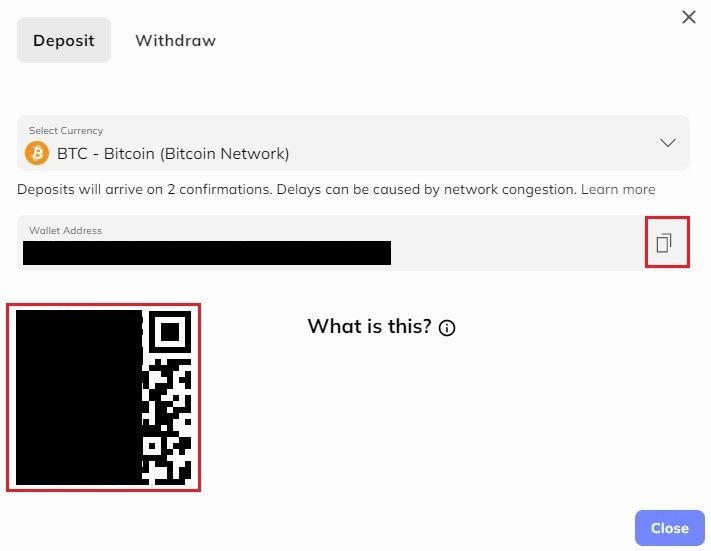
Токени Ethereum і ERC-20.
Важливо: будь ласка, уважно прочитайте спливаюче сповіщення (показано нижче) перед тим, як робити депозит за допомогою методу ERC-20, якщо ви вносите Ethereum або токен ERC-20.
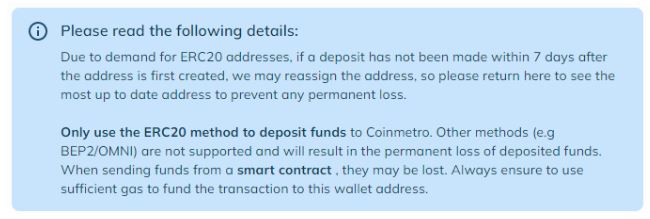
Щоб внести токени Ethereum і ERC-20, Coinmetro використовує розумні контракти, тому це призводить до дещо вищих витрат на газ, ніж зазвичай. Встановлення ліміту транзакційного газу до 35 000 (55 000 для QNT/ETH/XCM) гарантує успіх вашої транзакції. Це не коштує набагато більше. Транзакція буде автоматично відхилена мережею Ethereum, якщо ваш ліміт газу занадто низький. Втрата активів у результаті занадто низького обмеження газу не викликає занепокоєння.
Внесіть Fiat за допомогою кредитної картки в Coinmetro
Крок 1. Перейдіть на домашню сторінку Coinmetro , натисніть значок профілю у верхньому правому куті та виберіть кнопку [Депозит] .
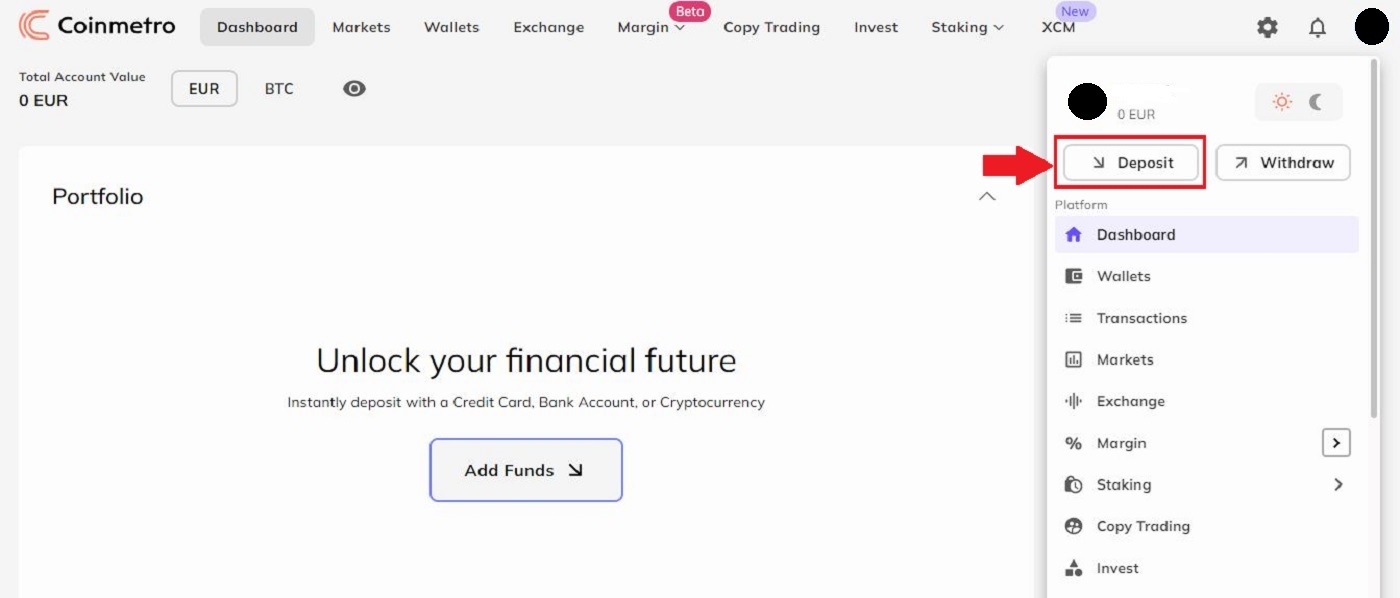
Крок 2: Натисніть стрілку вниз, щоб вибрати валюту, яку ви хочете внести.
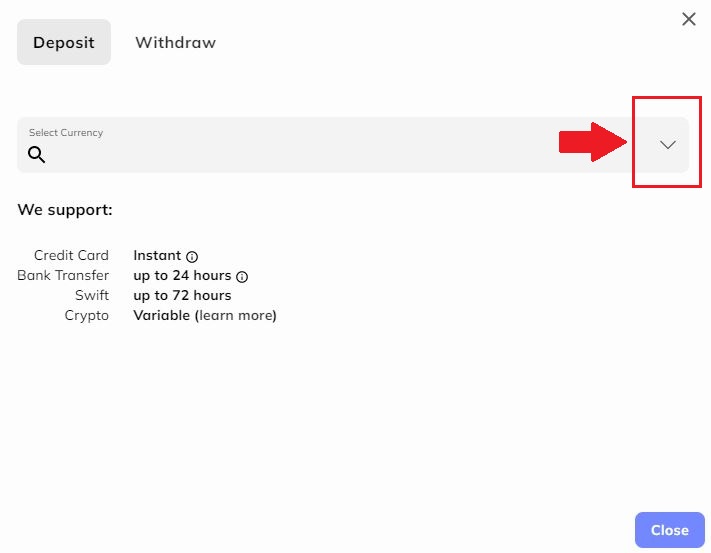
Крок 3. Наприклад: якщо ви хочете використовувати кредитну картку для внесення депозиту, майте на увазі, що комісія в розмірі 4,99% буде включена до вашої суми.
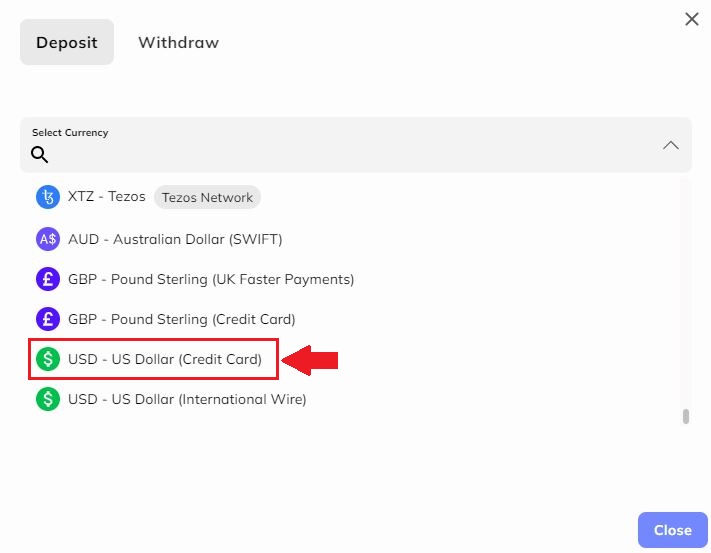
Крок 4: Виберіть суму, яку ви бажаєте внести, і введіть її в розділі «Сума» . Натисніть «Далі» , щоб продовжити.
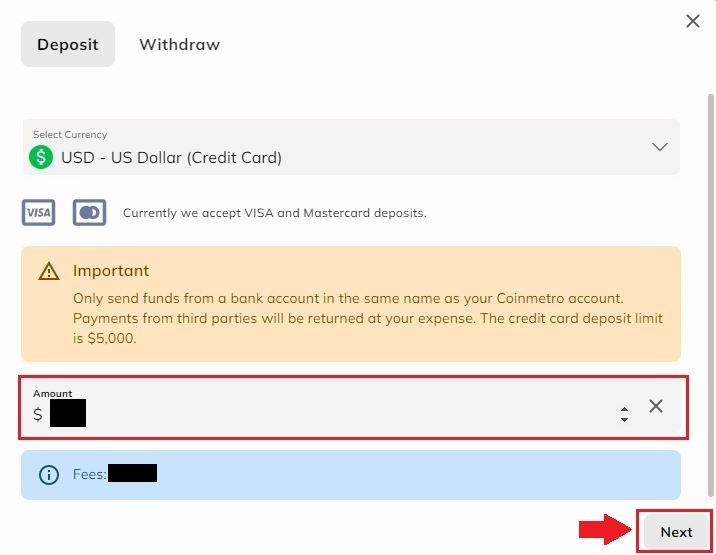
Важлива примітка:Надсилайте кошти лише з банківського рахунку на те саме ім’я, що й ваш обліковий запис Coinmetro. Платежі третіх осіб повертаються за ваш рахунок. Ліміт депозиту по кредитній картці становить 5000 доларів США.
Зараз ми приймаємо лише картки Visa та Mastercard.
Крок 5: натисніть вкладку «Відкрити спливаюче вікно кредитної картки» , щоб продовжити.
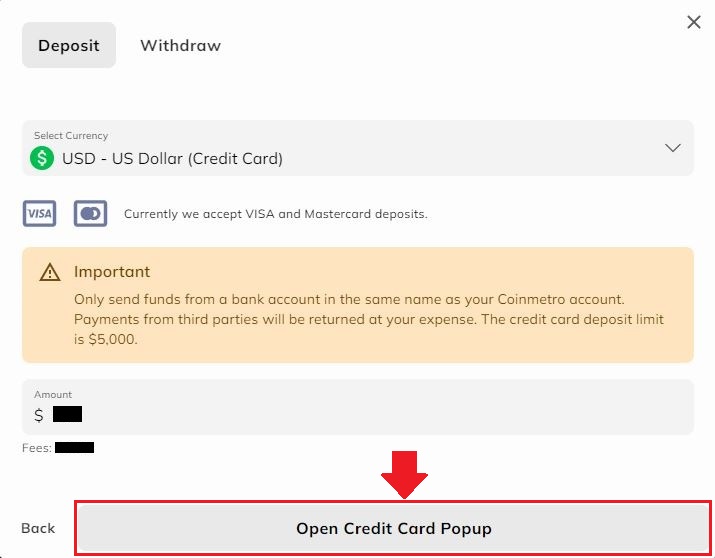
Крок 6. Будь ласка, заповніть інформацію про свою картку в цьому вікні, як-от номер картки , ім’я власника картки , термін дії та CVV на звороті картки. Натисніть «Оплатити зараз» , щоб надіслати та продовжити. Якщо ви бажаєте скасувати, будь ласка, натисніть на вкладку скасування в нижньому правому куті сторінки.
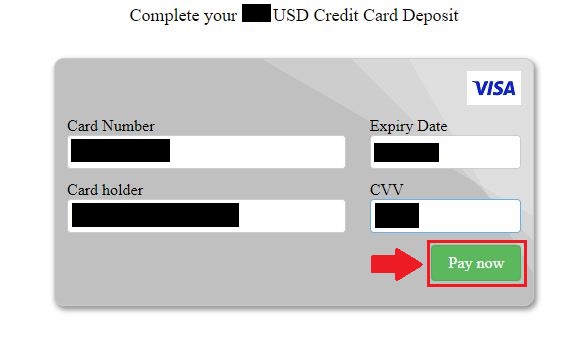
Внесіть Fiat за допомогою банківського переказу в Coinmetro
Щоб внести свій євро (банківський переказ SEPA) на Coinmetro, виконайте наведені нижче дії.
Крок 1. Перейдіть на домашню сторінку Coinmetro , натисніть значок профілю у верхньому правому куті та виберіть кнопку [Депозит] .
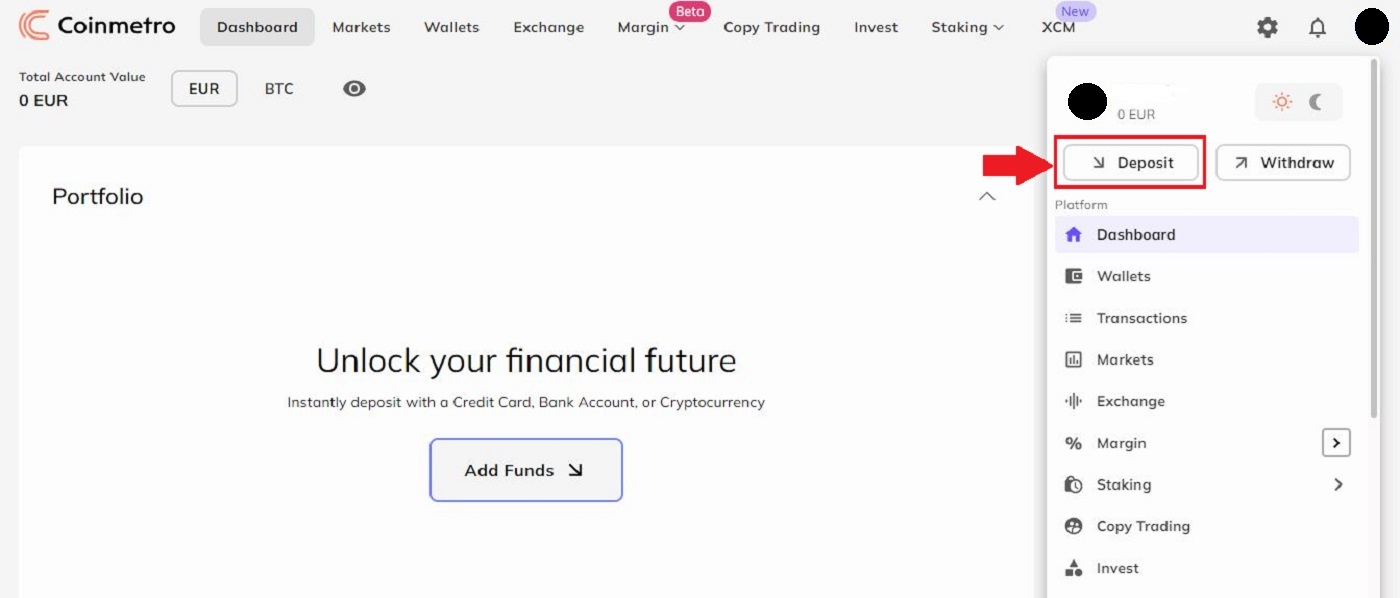
Крок 2: Натисніть стрілку вниз, щоб вибрати валюту, яку ви хочете внести.
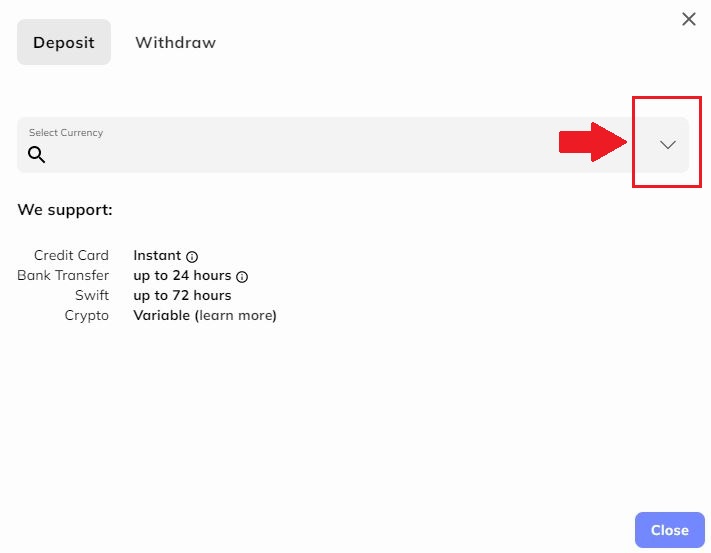
Крок 3: Виберіть євро - євро (банківський переказ SEPA), натиснувши кнопку, як показано.
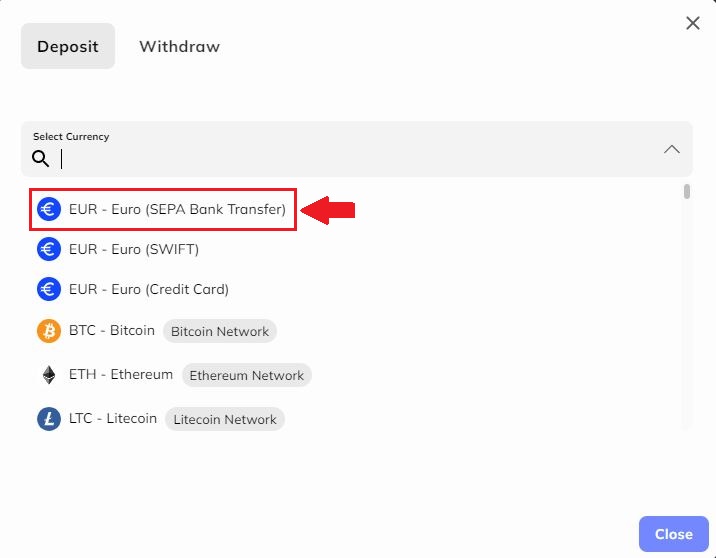
Крок 4: Будь ласка, введіть своє ім’я IBAN у рядок, показаний на малюнку, а потім натисніть кнопку «Продовжити» .
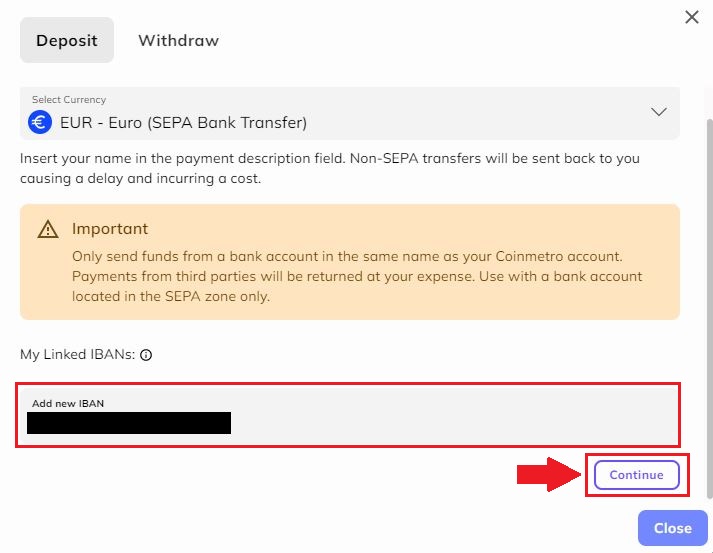
Важливо:Надсилайте кошти лише з банківського рахунку на те саме ім’я, що й ваш обліковий запис Coinmetro. Оплата від третіх осіб буде повернена за ваш рахунок. Використовуйте лише банківський рахунок, розташований у зоні SEPA.
Крок 5 : продовжуйте пов’язувати інформацію про ваші IBAN , заповнюючи пов’язані номери IBAN і натискаючи знак (+) . Здійсніть оплату свого банківського додатка на цей рахунок, скопіювавши адресу та натиснувши прямокутник праворуч від кожного рядка, а потім вставивши його на свій банківський рахунок.
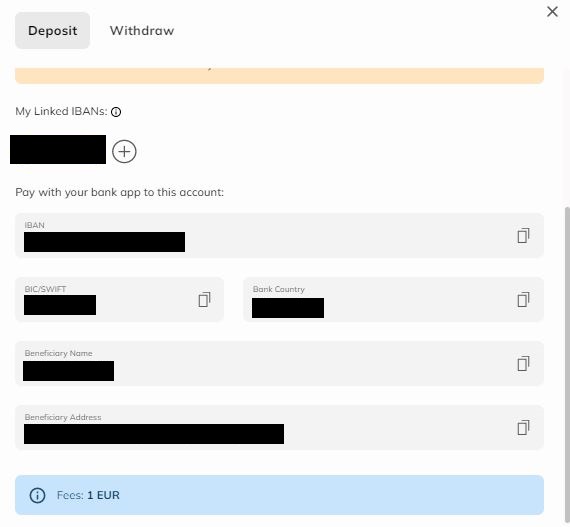
Зверніть увагу, що комісія за транзакцію банківського переказу SEPA становитиме 1 євро .
Внесіть євро через SWIFT у Coinmetro
Щоб внести свій євро (SWIFT) на Coinmetro, виконайте такі дії.Крок 1. Перейдіть на домашню сторінку Coinmetro , натисніть значок профілю у верхньому правому куті та виберіть кнопку [Депозит] .
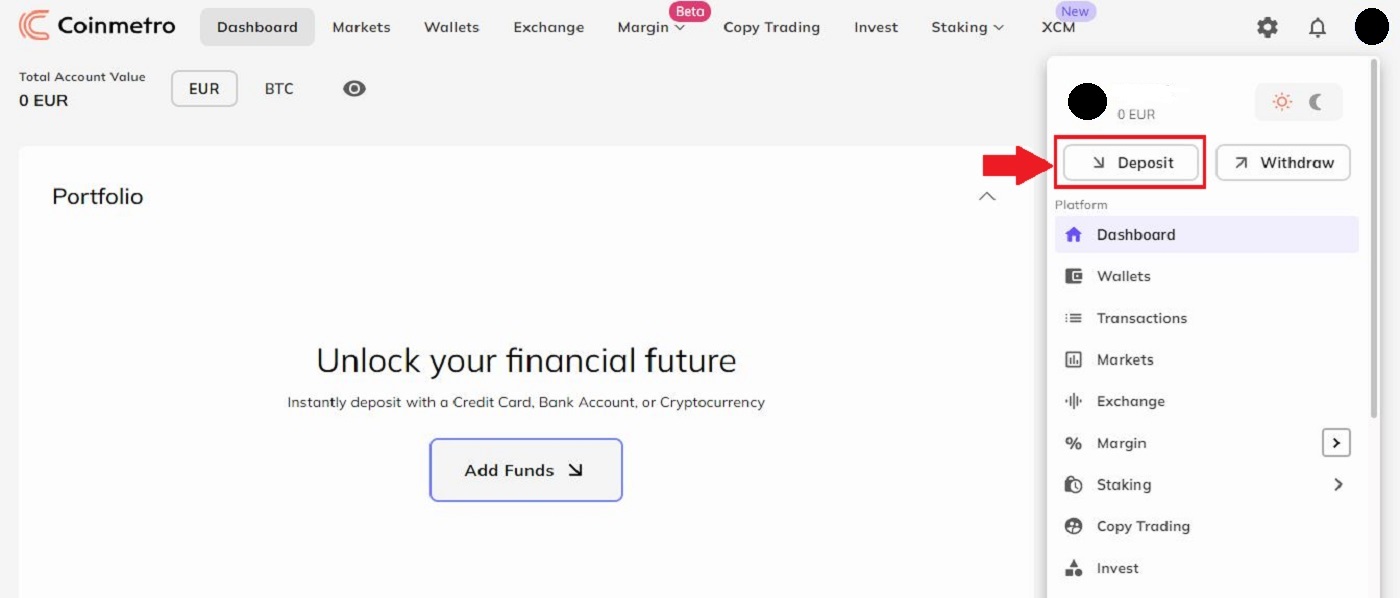
Крок 2: Натисніть стрілку вниз, щоб вибрати валюту, яку ви хочете внести.
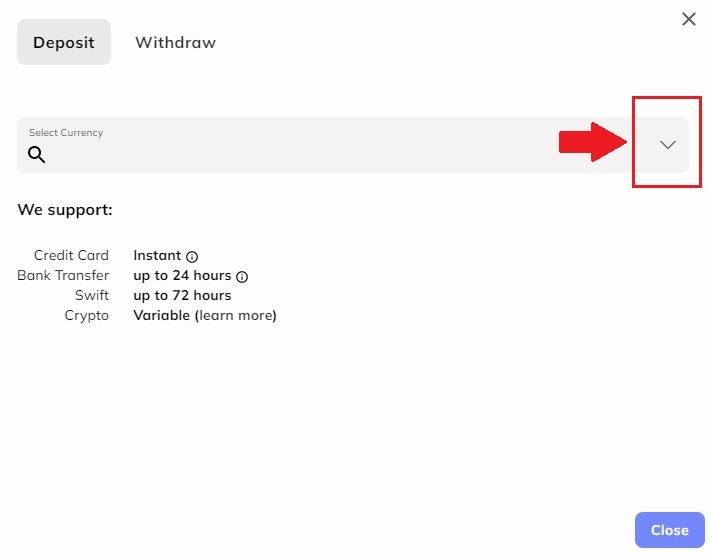
Крок 3: Виберіть євро - євро (SWIFT), натиснувши кнопку, як показано.
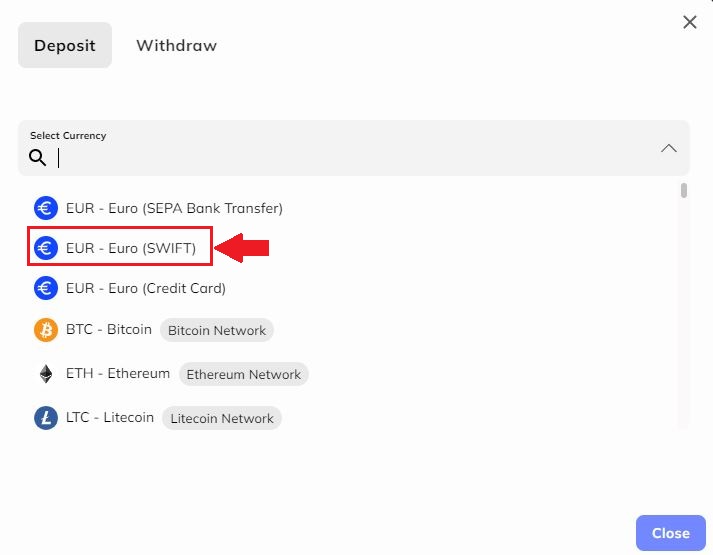
Крок 4. Продовжуйте пов’язувати свої SWIF, скопіювавши «Назва банку» , «Номер рахунку бенефіціара» , «Банк SWIFT» , «Країна банку» , «Адреса банку» , «, «Ім’я бенефіціара» та «Адреса бенефіціара» праворуч від кожного рядка та вставте їх у свій поточний банківський рахунок.
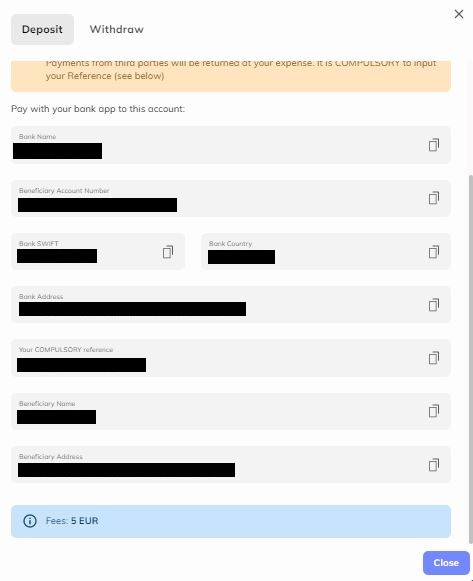
Зауважте, що комісія за транзакцію SWIFT-депозиту становитиме 5 євро .
Важливо: надсилайте кошти лише з банківського рахунку на те саме ім’я, що й ваш обліковий запис Coinmetro. Оплата від третіх осіб буде повернена за ваш рахунок. Вказувати свою довідку ОБОВ'ЯЗКОВО .
Внесіть KDA в Coinmetro
Крок 1: Відвідайте домашню сторінку Coinmetro , натисніть значок профілю у верхньому правому куті та виберіть кнопку [Депозит] .
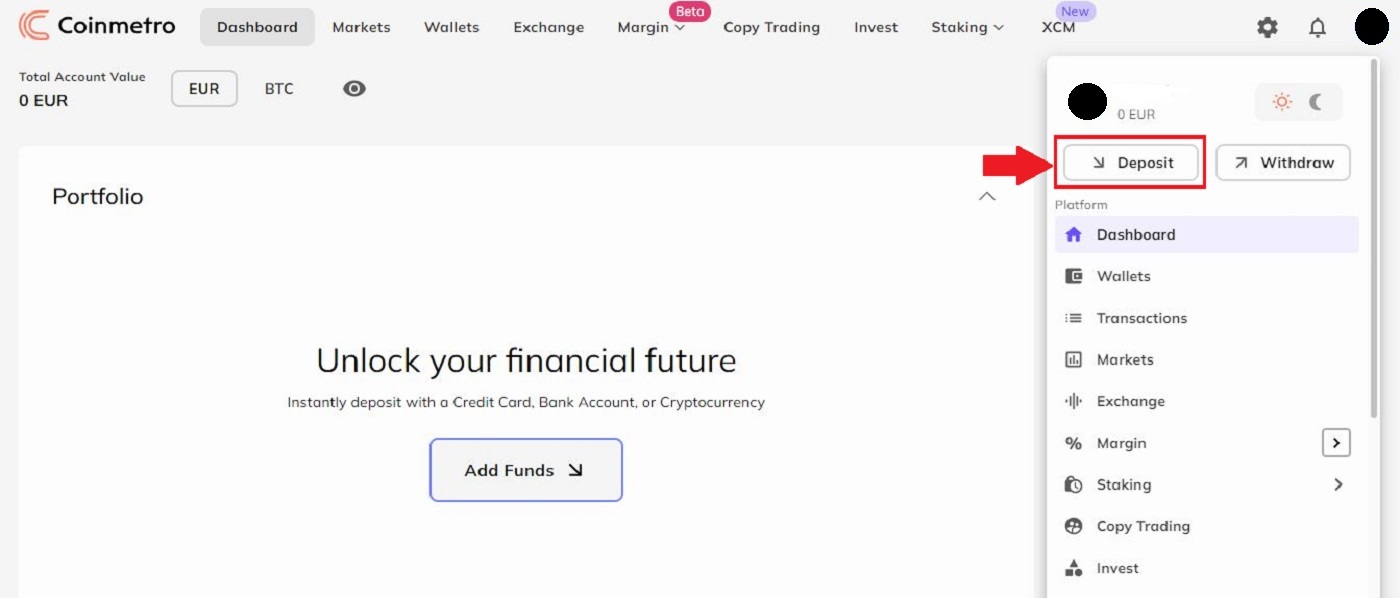
Усі нові користувачі тепер матимуть адресу K: у своєму обліковому записі Coinmetro в результаті оголошення про підтримку адрес K:. Адреса облікового запису KDA без «k»: все ще дійсна для попередніх користувачів.
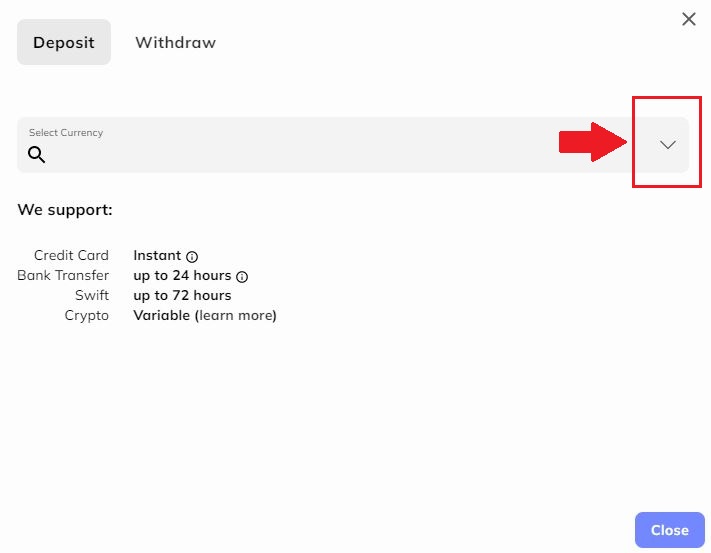
Крок 2: Вибір «KDA - Kadena (Мережа Kadena)»
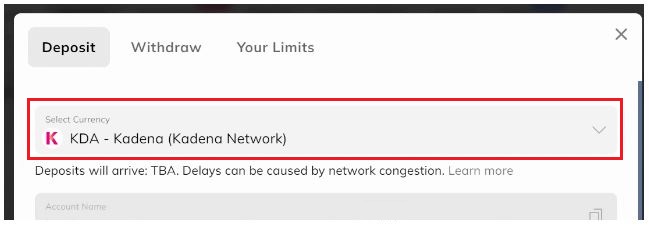
Крок 3: Ви повинні скопіювати номер свого рахунку KDA (адресу) або дані TXBUILDER, якщо ви робите депозит із гаманця Chainweaver, у форму виведення коштів у зовнішньому гаманці.
Введіть номер свого рахунку у форму виведення коштів для зовнішнього гаманця, а потім підтвердьте транзакцію
TXBUILDER
У програмі гаманців Chainweaver в першу чергу призначено використовувати TXBuilder.
Ви побачите, що у вас є вибір: скопіювати номер свого рахунку (адреса депозиту KDA) або TXBUILDER (для гаманців Chainweaver) у формі депозиту Coinmetro:
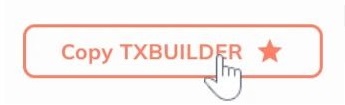
ви повинні оновити свій ключ на кожному ланцюжку, якщо ви зараз маєте облікові записи в кількох ланцюжках і бажаєте використовувати протокол k:. Ви можете повністю замінити поточний ключ або просто додати k: перед ним.
Важлива примітка:Щоб зробити депозит KDA, ви повинні вказати назву рахунку. Депозит призначається вашому рахунку Coinmetro відповідно до назви рахунку. Програмне забезпечення гаманця Chainweaver є основною програмою, для якої призначений TXBuilder. Депозит не буде швидко зарахований і буде затримка, якщо ви переказуєте гроші просто на ключ від TXBuilder. Це пов’язано з тим, що ваш обліковий запис Coinmetro не єдиний, хто використовує ключ.
Внесіть GBP (британські фунти) за допомогою банківського переказу
Крок 1: Відвідайте домашню сторінку Coinmetro , натисніть значок профілю у верхньому правому куті та виберіть кнопку [Депозит] .
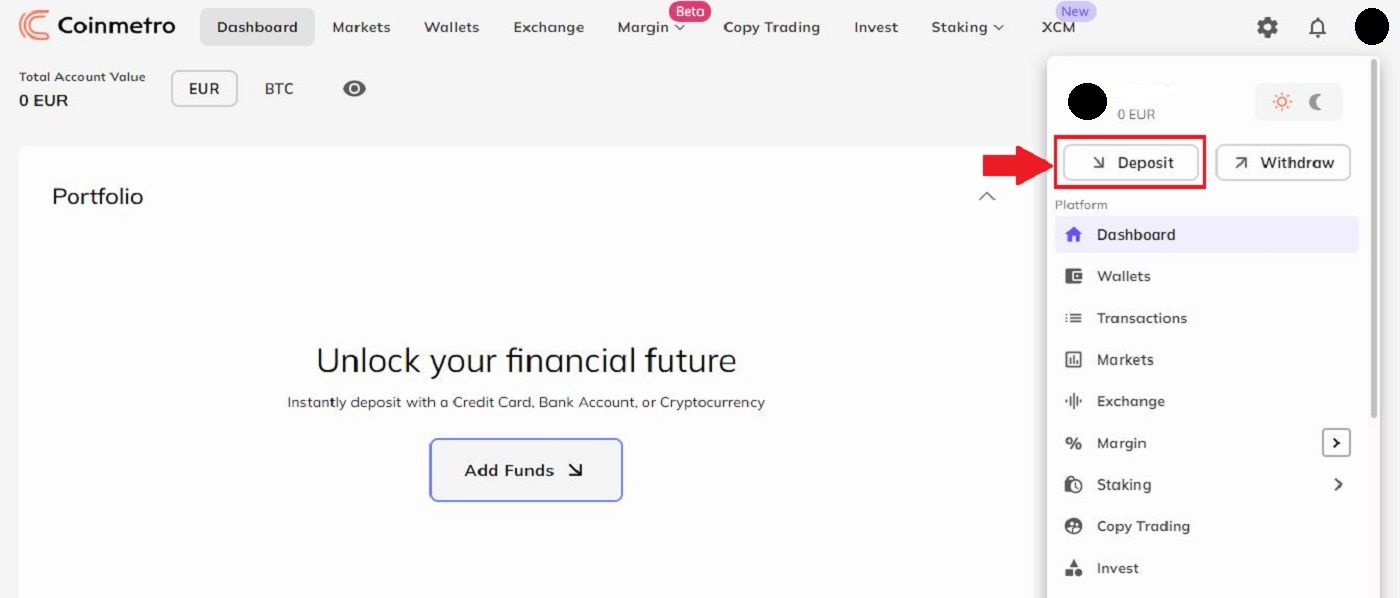
Крок 2: Далі виберіть «GBP – Фунт стерлінгів (швидші платежі Великобританії)» зі спадного меню.
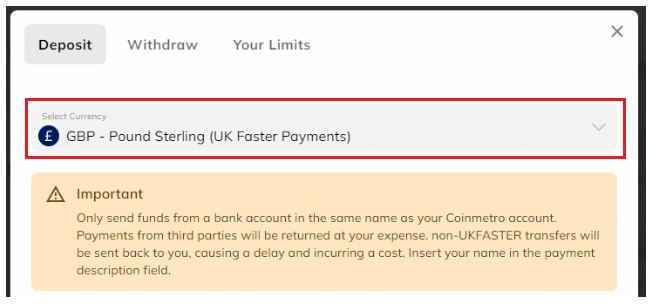
Крок 3: Додайте свій код сортування та номер рахунку, з якого ви будете переказувати гроші, щоб наш фінансовий персонал міг швидко зв’язати ваш депозит із вашим рахунком.
Після введення банківської інформації натисніть « Продовжити» , щоб переглянути банківську інформацію Coinmetros. Ви повинні переказати гроші зі свого онлайн-банкінгу або банківської програми на ці адреси, обов’язково вказавши своє ім’я в області посилання/опису.
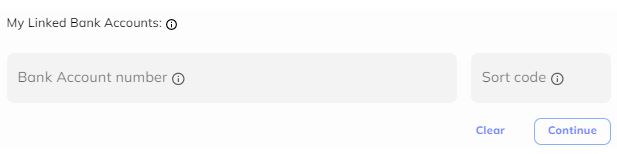
Поповніть USD за допомогою банківського переказу в Coinmetro
Крок 1: Відвідайте домашню сторінку Coinmetro , натисніть значок профілю у верхньому правому куті та виберіть кнопку [Депозит] .
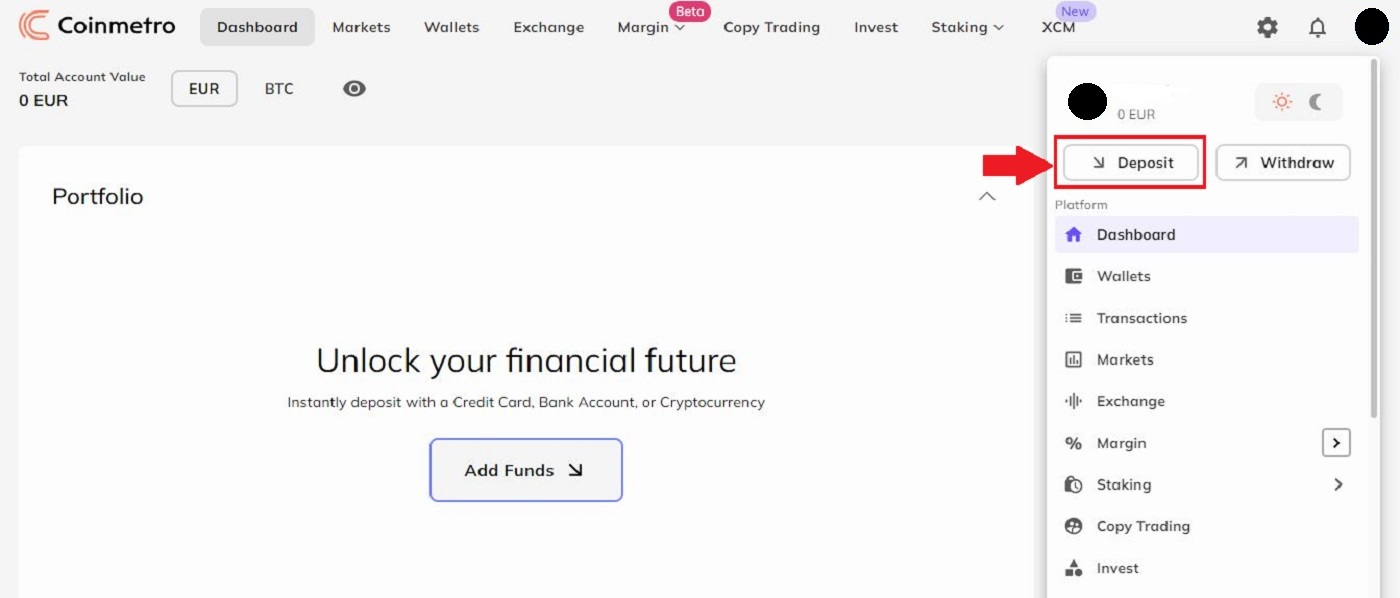
Потім знайдіть USD у спадному меню. Щоб додати долар США до свого облікового запису Coinmetro, у вас є кілька різних альтернатив на вибір:
- USD - Долар США (ACH)
- USD - долар США (внутрішній банківський переказ),
- USD - долар США (міжнародний банківський переказ).
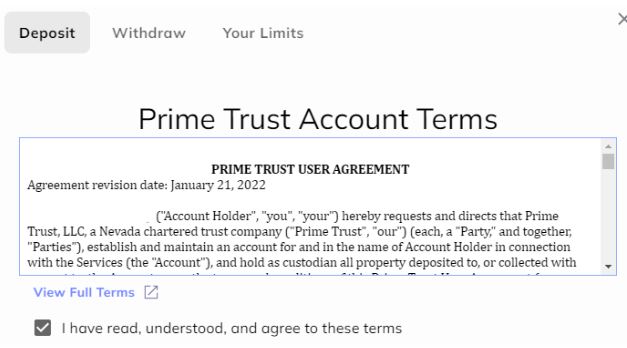
Майте на увазі, що завдяки додатковим перевіркам від нашого банківського партнера в США авторизація вашого першого депозиту в доларах США може тривати до 5 робочих днів. Коли це буде завершено, вам буде надіслано електронний лист.

Щоб Prime Trust підтвердив ваше місце проживання, вам також потрібно буде надати свій номер соціального страхування .

У випадку, якщо підтвердження не вдасться, ми не зможемо вручну підтвердити ваш рахунок, тому вам потрібно буде вибрати інший метод депозиту.
Крок 2:Виберіть спосіб виведення коштів.
- Для банківського переказу USD ACH
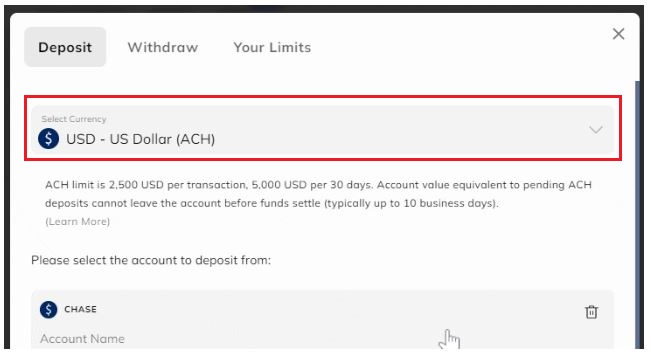
- Для внутрішнього дроту в доларах США
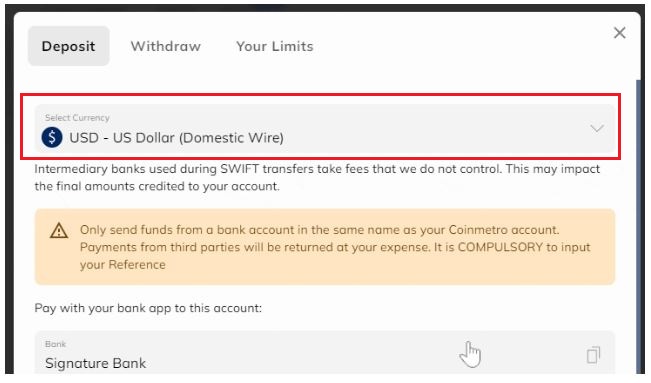
Крок 2: ви побачите обов’язкову довідку на додаток до банківської інформації Coinmetros у формі внутрішнього банківського депозиту в доларах США.
Потім, використовуючи своє повне ім’я та обов’язкову посилання, яке ви вказали в розділі посилання/опис під час ініціювання переказу, ви повинні сплатити нам гроші зі свого банківського рахунку. Щоб наш банківський партнер і фінансовий персонал могли швидко перерахувати кошти на ваш рахунок, необхідно ввести вашу довідкову інформацію.

Використовуйте банківську інформацію, надану для Coinmetro, як показано на формі внутрішнього банківського депозиту в доларах США, і перевіряйте щоразу, коли ви переказуєте гроші. Деталі можуть час від часу змінюватися, оскільки ми додаємо додаткових банківських партнерів.
Як торгувати криптовалютою на Coinmetro
Початок роботи з біржовою платформою CoinMetro
Платформа обміну CoinMetro пропонує більшу точність і більше контролю над торгівлею, ніж віджет обміну на інформаційній панелі.Якщо ви хочете почати торгувати з більшою точністю, ніж просто купувати та продавати, або якщо ви просто хочете швидко ознайомитися з платформою обміну CoinMetro, ви прийшли в потрібне місце!
Доступ до біржової платформи CoinMetro можна отримати, вибравши вкладку «Обмін» на інформаційній панелі CoinMetro або на сторінці «Ринки».
Як знайти свій активний лімітний ордер на платформі обміну CoinMetro.
На робочому столі
Натисніть вкладку «Обмін» у верхній частині екрана.
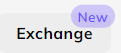
У мобільному додатку Coinmetro
натисніть «Ще» у нижньому правому куті, а потім«Обмін» із бічного меню.
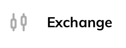
Навіщо використовувати платформу Exchange?
Використовуючи віджет Dashboard Swap Widget , ви можете дуже легко купувати чи продавати криптовалюту за фіксованою ціною, що робить її ідеальною для швидких торгів за найкращою доступною ціною. Платформа Exchange натомість пропонує набагато точнішу торгівлю, розміщення замовлень за різними ціновими точками, якими можна торгувати в майбутньому, і багато іншого:- Купуйте або продавайте за найкращою доступною ціною, як і Dashboard Swap Widget (ринковий ордер),
- Переглядайте графіки цін із вбудованими торговими індикаторами,
- Переглядайте книги ордерів для всіх ордерів для торгових пар, показуючи, за якими цінами інші трейдери хочуть купити або продати,
- Розміщуйте лімітні замовлення, що дозволяє розміщувати замовлення для виконання за певною ціною,
- Розміщуйте стоп-ордери, щоб обмежити втрати, якщо ринок рухається проти вас,
- Перегляньте простий огляд ваших незавершених і попередніх замовлень.
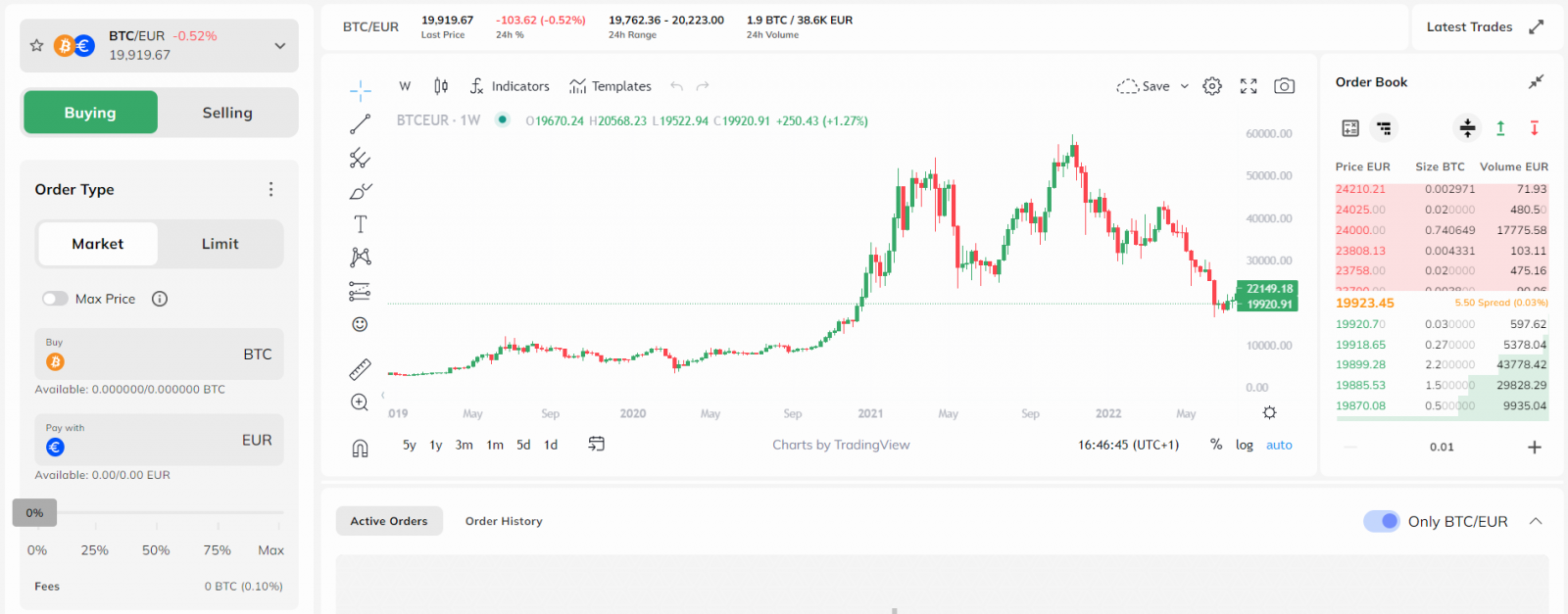
Будь ласка, зверніть увагу: щоб увімкнути стоп-замовлення та точніший контроль за замовленнями, наприклад дозволити часткове заповнення, це потрібно ввімкнути в меню налаштувань, доступному через шестерню.
Цінові попередження
Після нещодавнього оновлення платформи ми продовжуємо працювати над покращенням вашого торгового досвіду, запровадивши нову функцію попередження про ціни . Діалогове вікно попередження про прослизання показує вам у режимі реального часу, якщо будь-який із ваших ордерів може втратити більше 3% через прослизання. Це важливий компонент вашого торгового арсеналу, оскільки він попередить вас безпосередньо перед підтвердженням ордерів. Використовуйте це на свою користь, щоб бути в курсі, діяти швидко та залишатися на вершині ринку.
Діалогове вікно попередження про ціну з’являється, якщо користувач надсилає замовлення, яке може втратити більше 3% через прослизання. Механізм працює так:
- Попередження не відображається, якщо ковзання менше 3,00%
- Він показує зелене попередження від 3,00% до 4,99%
- Він показує помаранчеве попередження від 5,00% до 9,99%
- Показує червоне попередження від 10,00%+
- Розрахунок враховує розмір замовлення та відповідно коригує відсоток попередження про прослизання
- Він з’явиться під час розміщення нового ринкового/лімітного ордера або редагування відкритого ордера
- Він з’явиться на платформах Exchange і Margin.
- Врахувати спред (поки що)
- Він не з’явиться під час подвоєння або закриття % активних позицій на маржі (поки що).
Типи замовлень біржової платформи
Розміщуючи замовлення на біржовій платформі Coinmetro, ви, можливо, помітили, що у вас буде можливість розміщувати ринкові ордери, лімітні ордери та стоп-ордери для досвідчених трейдерів.
Ринкові ордери
Ринкові ордери — це найпростіша угода купівлі та продажу, коли користувач розміщує торгове замовлення, яке потім виконується за ціною, яка наразі йде в книзі. Коли ви розміщуєте ринковий ордер, ви обираєте будь-яку ціну активу на даний момент, тому угода буде виконана досить швидко. Наприклад, якщо розміщено ринкове замовлення на продаж, це означає, що актив буде продано за будь-яку ціну, яку покупець ставить у книгах. Зверніть увагу, що ціна, яка відображається перед виконанням замовлення, може не відповідати ціні, за якою продається ваш актив.
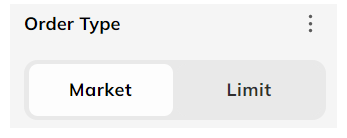
Coinmetro пропонує можливість застосувати захист ціни до вашого ринкового ордера, перевіряючи повзунок «max/min» . Це гарантує, що ваш ринковий ордер не буде виконано нижче або вище зазначеної ціни. Якщо вам потрібен більш точний контроль над вашим ринковим порядком, ви можете скористатися цим параметром. Зверніть увагу, можливість використання цієї функції залежить від ліквідності.
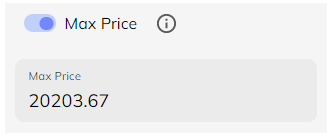
Лімітні ордери
Лімітні ордери — це інструкції щодо купівлі чи продажу активу за визначеною або кращою ціною.
Як правило, кожна пара в обміні має власну книгу замовлень. Книга замовлень містить обмежені замовлення, які інші користувачі розмістили в книзі.
Коли розміщено лімітне замовлення, воно залишатиметься в книзі замовлень, доки не буде зіставлено з іншим замовленням. Використовуючи лімітні ордери, трейдер може вказати ціну, за якою він хотів би купити або продати актив. Зверніть увагу, що немає гарантії, що інші трейдери підійдуть вам за вашою ціною.
Чому лімітні замовлення вигідні?
Лімітні замовлення є вигідними, оскільки вони дають користувачам більше контролю над цінами купівлі та продажу своїх угод. При оформленні замовлення на покупку активу необхідно вибрати максимально прийнятну ціну покупки. При продажу активу необхідно вибрати мінімально прийнятну ціну продажу.
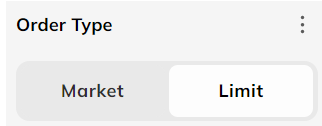
Лімітне замовлення під час купівлі активу гарантує користувачеві, що ціна покупки не перевищуватиме вибрану суму. Розміщуючи лімітний ордер на продаж, це, звичайно, означатиме, що ціна продажу не буде виконана нижче вибраної суми.
Це дає користувачам більше контролю над розміщеними замовленнями, однак майте на увазі, що лімітовані замовлення є двосторонніми, тобто іншому користувачеві потрібно буде купити або продати за вказаною вами ціною, щоб їх виконати.
Стоп-ордери
Стоп -ордери або ордер «стоп-лосс» — це ордер на купівлю або продаж активу, коли ціна активу досягає визначеної ціни, відомої як стоп-ціна. Коли стоп-ціна досягнута, стоп-ордер стає ринковим. Стоп-ордер на покупку вводиться за ціною стоп, вищою за поточну ринкову ціну.
Стоп-ордери можна використовувати для керування ринками, що рухаються проти вас. Наприклад, якщо ви встановили стоп-ордер на продаж BTC за мінімальною ціною 40 469, він буде автоматично проданий за ринковою ціною, коли ціна BTC досягне 40 469.
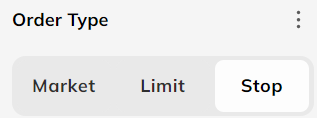
Є можливість комбінувати лімітні та стоп-ордери, щоб автоматично виставляти лімітний ордер при досягненні стоп-ціни. На маржинальній платформі Coinmetro ви можете встановити стоп-ціну для своїх позицій, яка автоматично закриє ваші позиції за ринковою ціною, якщо остання торгована ціна досягне стоп-ціни.
Як купити криптовалюту на Coinmetro
Після входу в Coinmetro:1. Відвідайте домашню сторінку Coinmetro , натисніть вкладку «Обмін» , щоб купити або продати криптовалюту.
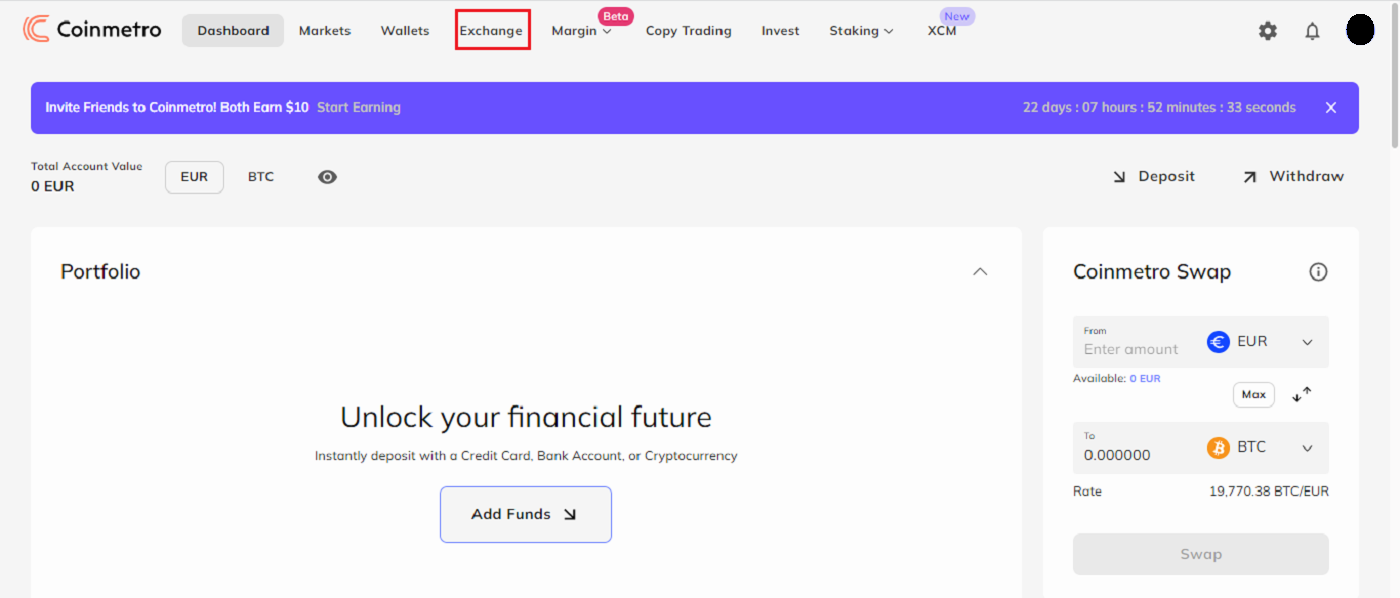
2. Потім виберіть криптовалюту для обміну. Тут ми використовуємо BTC/EUR як приклад.
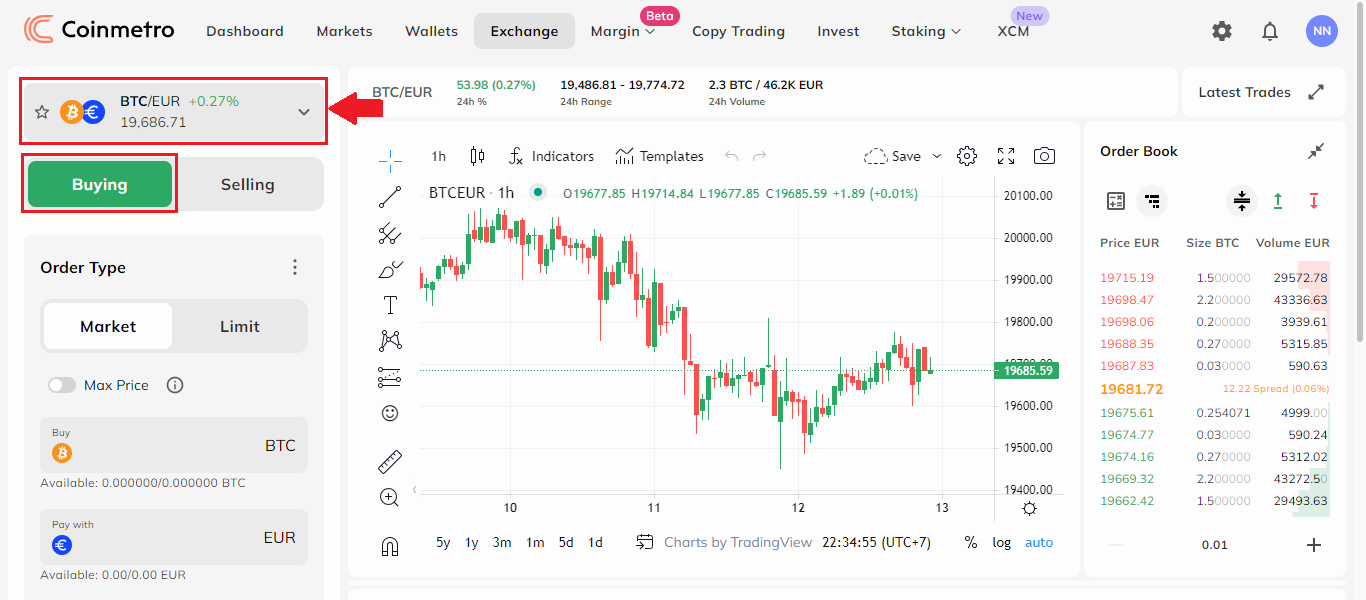
3. Щоб шукати та шукати криптовалюту, яку потрібно обміняти, просто ввівши абревіатуру криптовалюти в області [Пошук усіх пар активів] .
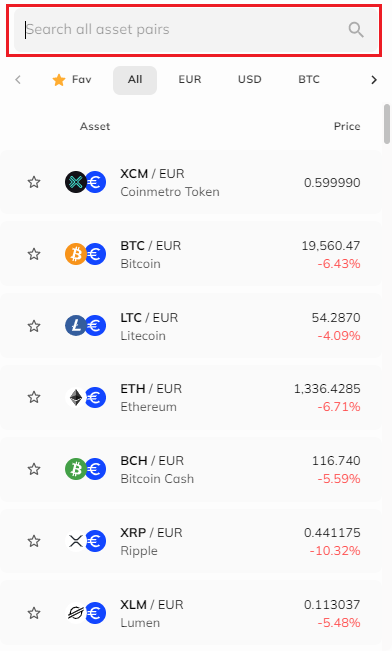
Ринкова торгівля
Після вибору типу криптовалюти ви можете придбати криптовалюту, натиснувши «Купівля» .
Щоб купити за поточною ринковою ціною :
(1) Клацніть вкладку Ринок.
(2) Введіть, скільки купувати в зоні BTC
(3) Або введіть, скільки євро (валюта) в області
(4) Натисніть « Купити BTC на ринку» , щоб прийняти рішення.
Лімітна торгівля
Для лімітної покупки виконайте такі дії:
(1) Клацніть вкладку Ринок .
(2) В області BTC введіть, скільки криптовалюти ви хотіли б купити,
(3) Або введіть, скільки в євро (валюта) потрібно купити.
(4) Натисніть «Обмежити покупку» , щоб прийняти рішення.
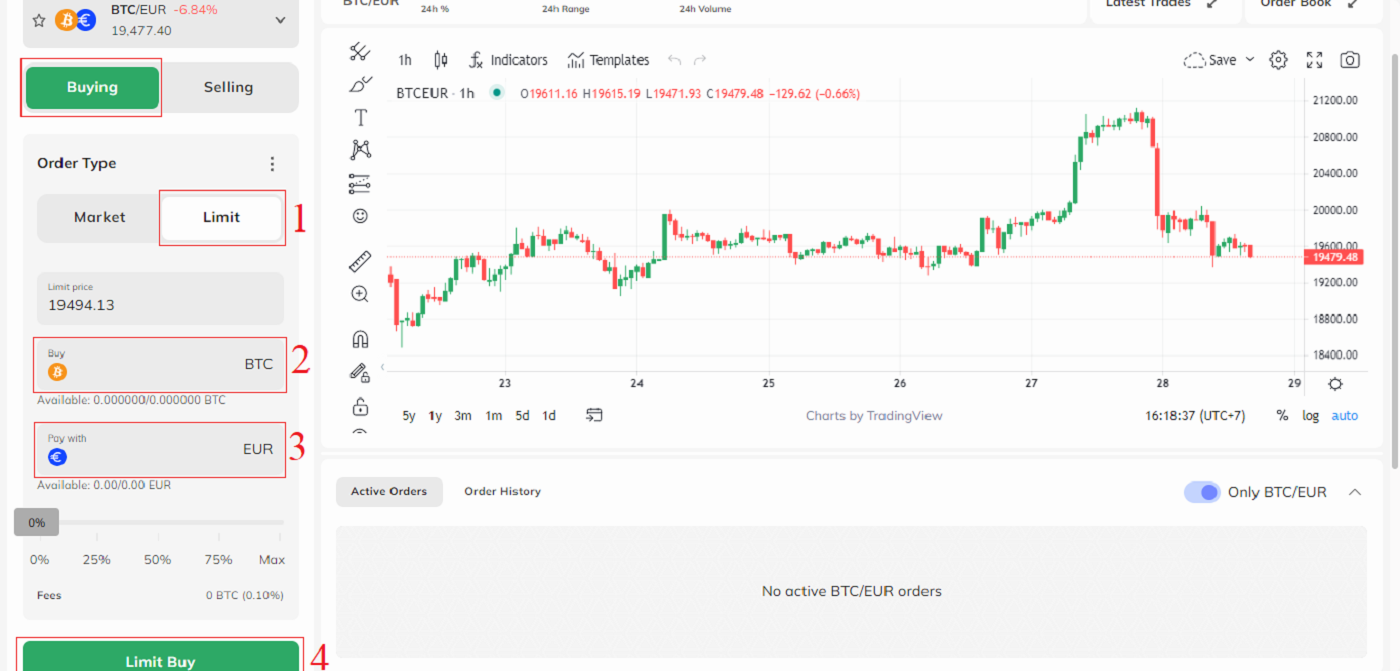
Як продавати криптовалюту на Coinmetro
1. Відвідайте домашню сторінку Coinmetro , натисніть вкладку «Обмін» , щоб купити або продати криптовалюту.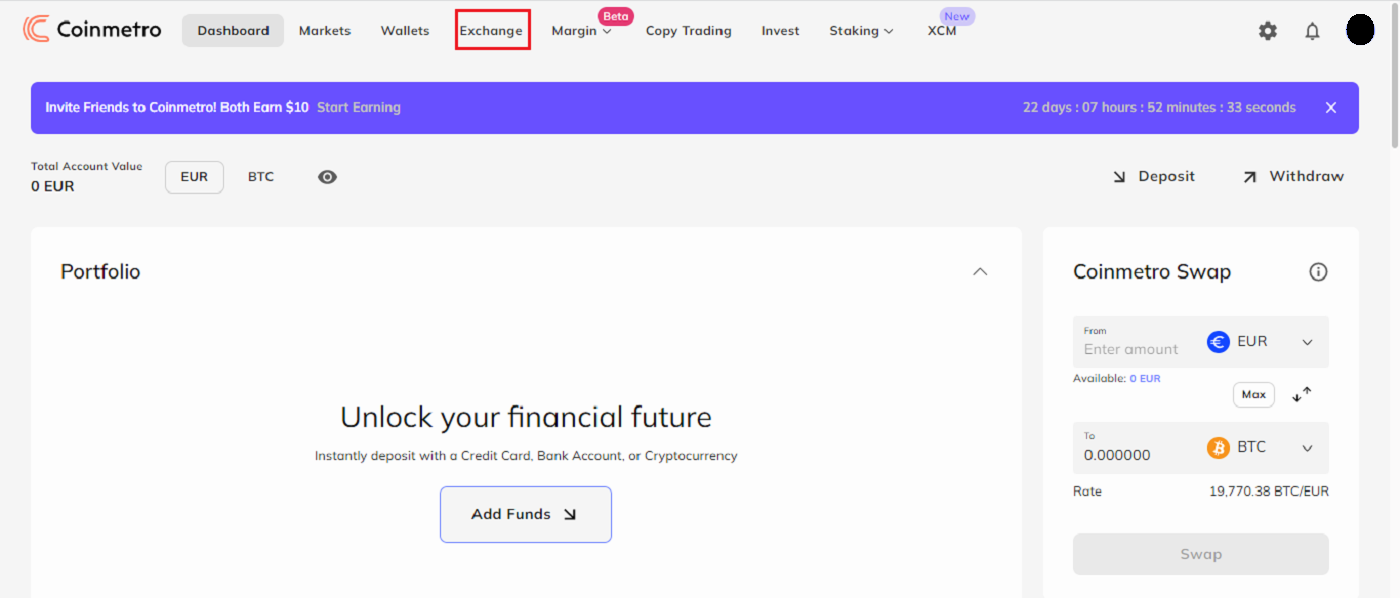
2. Потім виберіть криптовалюту для обміну. Тут ми використовуємо BTC/EUR як приклад.
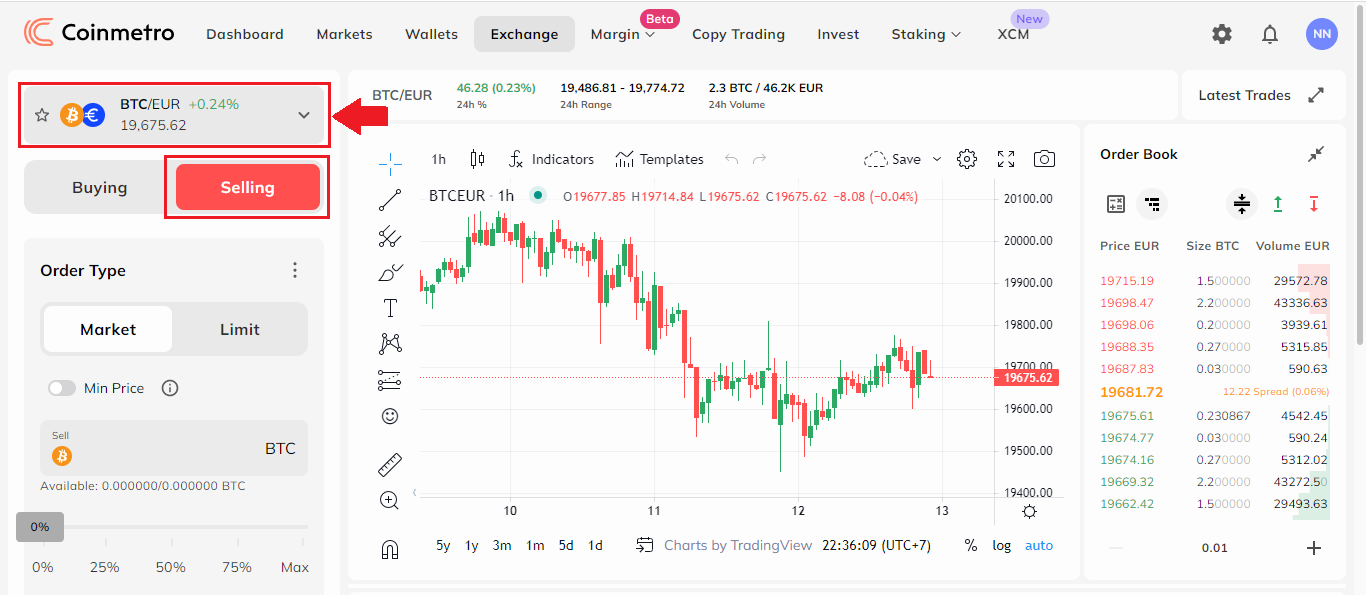
3. Щоб шукати та шукати криптовалюту, яку потрібно обміняти, просто ввівши абревіатуру криптовалюти в області [Пошук усіх пар активів] .
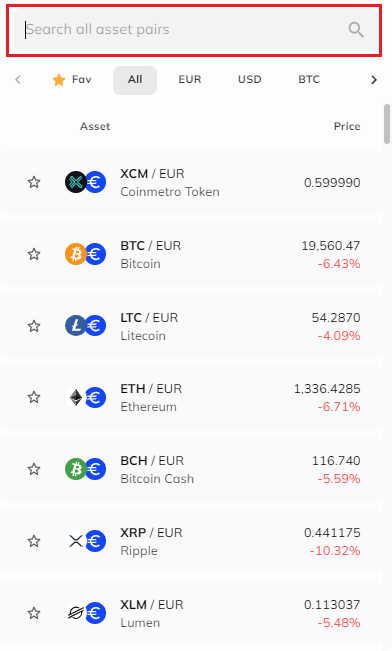
Ринкова торгівля
Для продажу за поточною ринковою ціною :
(1) натисніть вкладку Ринок .
(2) Введіть, скільки продати в області BTC
(3) Або введіть, скільки євро (валюта) в області
(4) натисніть Sell BTC @ Market , щоб надіслати рішення
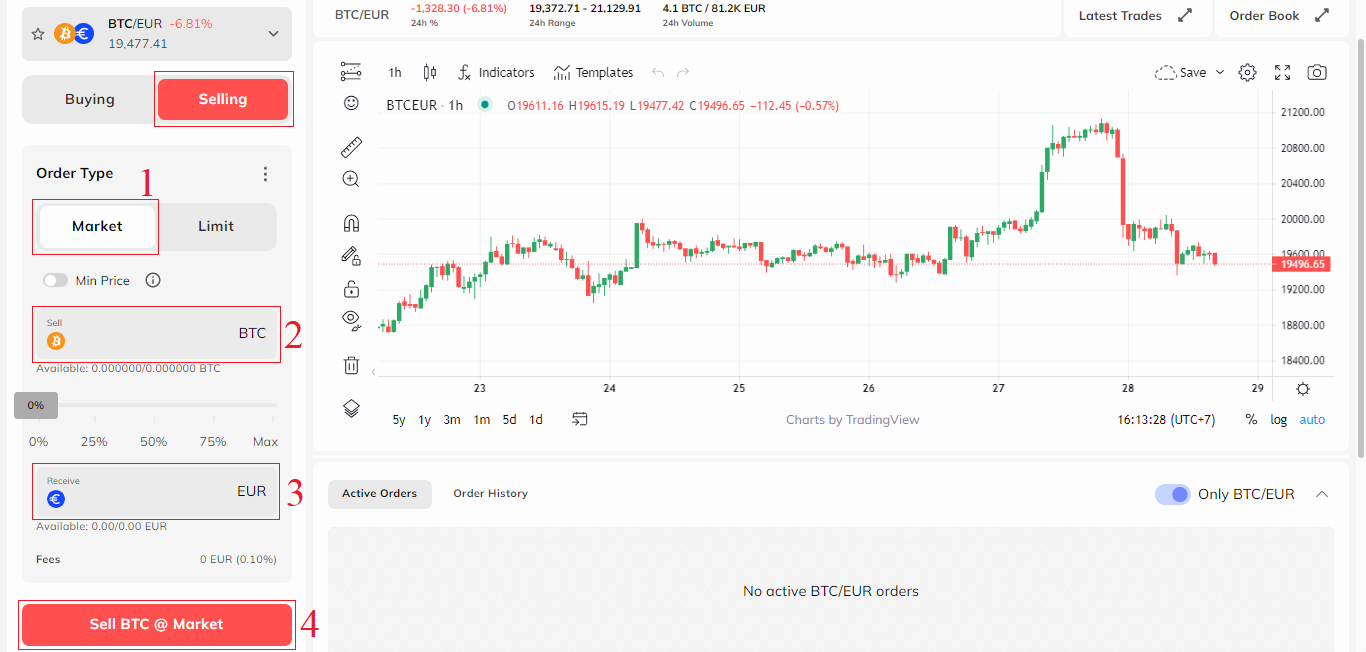
Лімітна торгівля
Для лімітного продажу виконайте такі дії:
(1) Клацніть вкладку Ринок.
(2) В області BTC введіть, скільки криптовалюти ви хочете продати,
(3) Або введіть, яку суму в євро (валюті) потрібно продати.
(4) Натисніть «Обмежити продаж», щоб прийняти рішення.
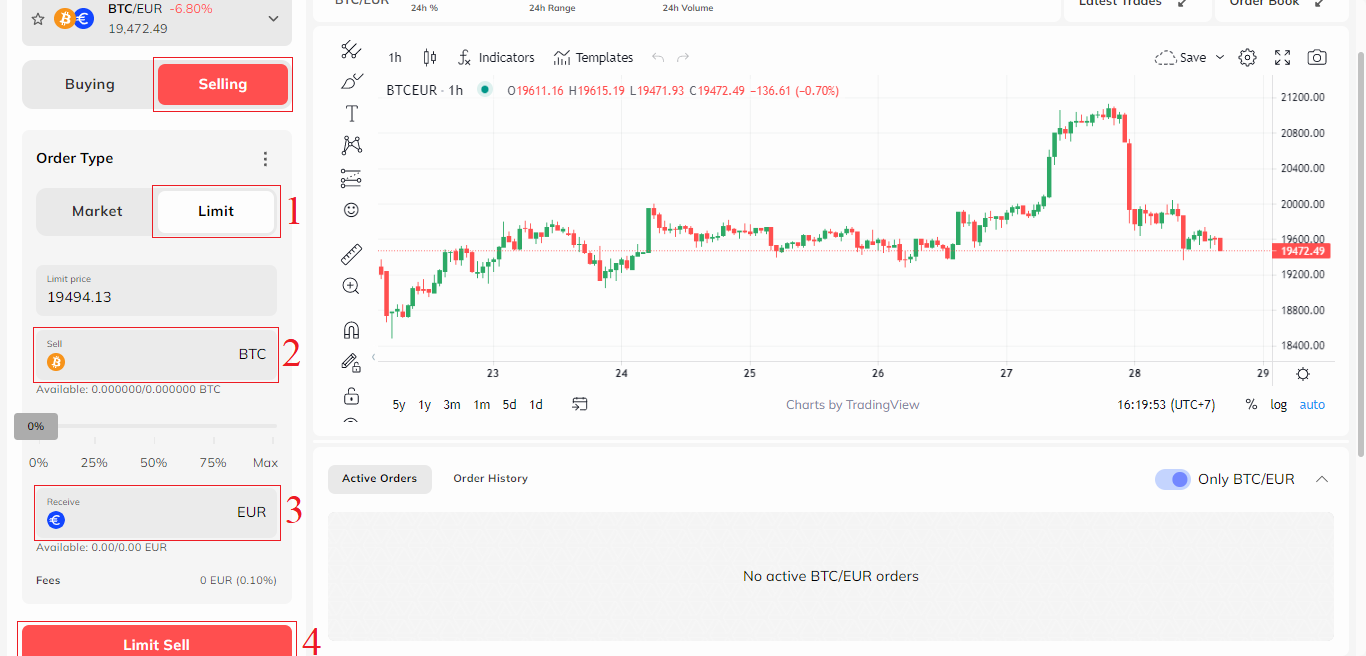
Як розмістити стоп-замовлення
Стоп -ордер (також відомий як стоп-лосс) — це ордер на купівлю або продаж активу, щойно ціна активу досягне визначеної ціни (відомої як стоп-ціна). Коли стоп-ціна досягнута, стоп-ордер стає ринковим. Стоп-ордер на покупку вводиться за ціною стоп, вищою за поточну ринкову ціну.Стоп-замовлення можна розміщувати як на біржовій платформі Coinmetro , так і на маржинальній платформі .
Коротше кажучи, стоп-ордер ініціює ордер, коли актив досягає певної ціни. На платформі Coinmetro Exchange ви можете використовувати стоп-ордер, щоб продати актив, якщо він впаде нижче певної ціни, або купити актив, якщо він перевищить певну ціну.
Коли стоп-ордери корисні?
Прикладом того, коли стоп-замовлення може бути корисним, є коли аналіз графіка показує сильний рівень підтримки за певною ціною. Розмістивши ордер на продаж за ціною, нижчою за рівень підтримки, ви можете захистити себе від подальших втрат, якщо підтримка прорветься.
Як увімкнути стоп-замовлення
Щоб увімкнути стоп-замовлення на платформі Exchange, розширені функції мають бути ввімкнені в меню «Налаштування» , доступне за допомогою шестерні у верхньому правому куті екрана.
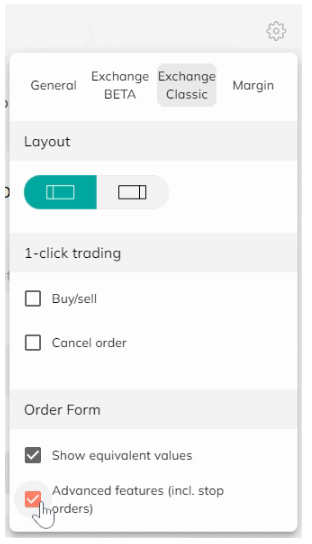
Форма замовлення для стоп-замовлень
Щоб пояснити форму замовлення для стоп-ордера, перше поле, на яке потрібно подивитися, це Stop Price. У наведеному нижче прикладі стоп-ціна встановлена на 1 євро для XCM. Це означає, що як тільки XCM досягне ціни 1 євро, буде активовано ринковий або лімітований ордер .
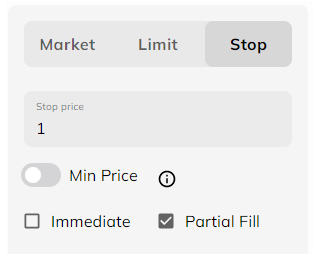
Як виконати ринковий стоп-ордер
Перший спосіб використовувати стоп-ордер – це виконати ринковий ордер, коли досягнуто стоп-ціни. Для цього все, що вам потрібно зробити, це ввести стоп-ціну, увімкнути негайне замовлення та розмістити замовлення.
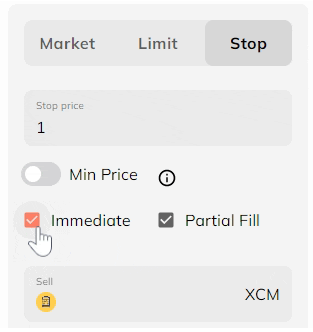
Якщо позначено поле «Часткове заповнення» , ваше замовлення буде виконано як « Негайно або скасовано» . Якщо будь-яка частина вашого замовлення не буде виконана, воно буде скасовано.
Якщо прапорець «Часткове заповнення» знятий, ваше замовлення буде виконано як aРинковий порядок «Заповнити або вбити» . Якщо ваше замовлення не може бути виконано повністю, воно буде скасовано.
Будь ласка, зверніть увагу, що ринкові ордери зазвичай виконуються повністю за справедливою ринковою ціною для більшості наших доступних пар. Однак ми радимо вам завжди поєднувати вашу стоп-ціну з максимальною/мінімальною (залежно від того, купуєте ви чи продаєте) ціною, щоб захистити вас у випадку, якщо немає доступних ордерів поблизу вашої стоп-ціни, що інакше може спричинити ваше ринкове замовлення. бути виконано зі збитком.
Як виконати лімітний стоп-ордер.
Встановлюючи максимальну ціну (під час купівлі) або мінімальну ціну (під час продажу) разом із вашою стоп-ціною, ваш стоп-ордер виконає лімітний ордер, коли буде досягнуто стоп-ціни.
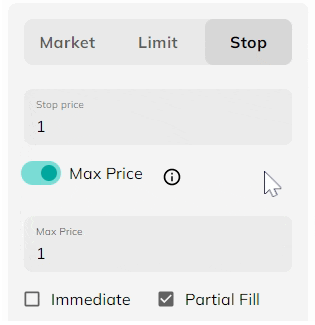
Без негайного замовленнявибрано, він розмістить у книзі лімітне замовлення за вказаною ціною, яке залишатиметься до заповнення або скасування.
Якщо встановлено лімітну ціну, опцію «Негайне замовлення» не слід відзначати. Якщо вибрано цей параметр, він виконуватиметься як ринковий ордер до вашої лімітної ціни.Стоп-ціна – це ціна, за якою буде виконано ваш ордер.
Як встановити стоп-лосс або тейк-профіт
Що таке стоп-ордер?
Стоп-ордери використовуються для входу в позицію, коли ціна пробивається вище або нижче певного рівня (стоп-ціна). Стоп-замовлення доступні на платформі Exchange (з увімкненими розширеними функціями) і на платформі маржі.
Наприклад , якщо ціна QNT наразі становить 104, а ви хочете купити, щойно ціна досягне 105, ви можете розмістити ордер Stop Buy зі стоп-ціною 105. Подібним чином, якщо ви розмістили ордер Stop Sell
із стоп-ціна 100, ви продасте, коли ціна впаде до 100. Вони зазвичай використовуються для входу в угоди «прориву», коли ціна прориває ключовий рівень підтримки або опору.
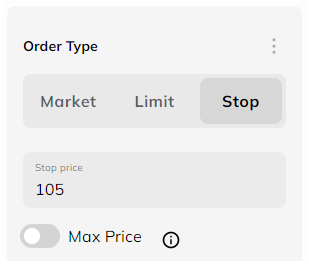
Що таке Тейк Профіт?
Тейк профіт (TP)можна налаштувати, просто використовуючи лімітне замовлення за ціною, за якою ви бажаєте продати свій актив, щоб отримати прибуток.
Наприклад, якщо я купив QNT за 100 євро і хотів би продати його, коли ціна досягне 110 євро, я встановив би лімітний ордер , щоб продати свій QNT за позначкою 1110 євро. Це пропонує ненавмисний підхід до встановлення Stop Loss, оскільки завжди добре мати на увазі, коли ви хочете вийти, якщо ціна почне падати. Замовлення буде видно в книгах замовлень із самого початку, а інші трейдери побачать, що ви купуєте QNT на позначці 110 євро.
Опція Take Profit наразі доступна на маржинальній платформі Coinmetro; однак це ще не доступно в новій бета-версії маржі, але найближчим часом буде додано більш розширені функції! Тим часом, якщо ви бажаєте налаштувати тейк-профіт (TP), ви можете зробити це, відредагувавши свій ордер чи позицію, або скориставшись класичною маржинальною платформою.
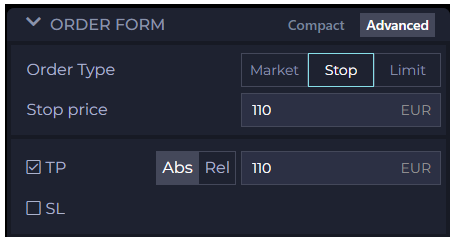
Підсумковий
стоп-лосс (SL) - встановлюється за ціною, за якою ордер автоматично закривається, коли ціна інвестиції досягає вказаної нижчої ціни.
Тейк-профіт (TP) – установіть ціну, за якою ордер автоматично закривається, коли ціна інвестиції досягає вказаної верхньої ціни.
У маржинальній торгівліновий ліміт або стоп-ордер завжди відкриватиме нову позицію, навіть якщо у вас є існуюча відкрита позиція для тієї самої пари. У маржинальній торгівлі можна бути як довгими, так і короткими в одній парі одночасно.
У маржинальній торгівлі тейк-профіт і стоп-лосс вказуються в ордері на відкриття або згодом додаються до відкритої позиції.
Як зняти кошти на Coinmetro
Як вивести фіат з Coinmetro
Крок 1. Щоб почати, ви повинні спочатку перейти на свою інформаційну панель Coinmetro та вибрати [Вивести] .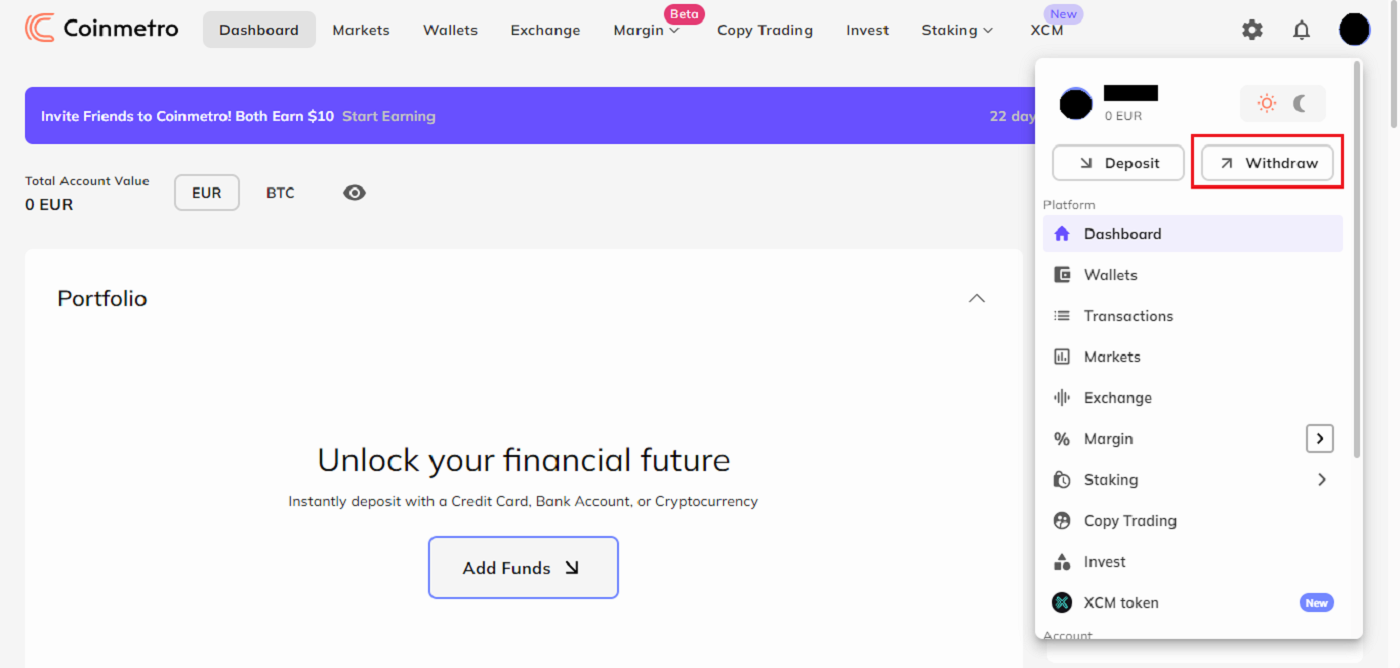
Крок 2: у спадному меню виберіть валюту, яку ви хочете зняти. Майте на увазі, що цей список включатиме лише валюти, доступні у вашому обліковому записі Coinmetro.
У наведеному нижче прикладі ми вибрали зняття євро за допомогою банківського переказу SEPA .
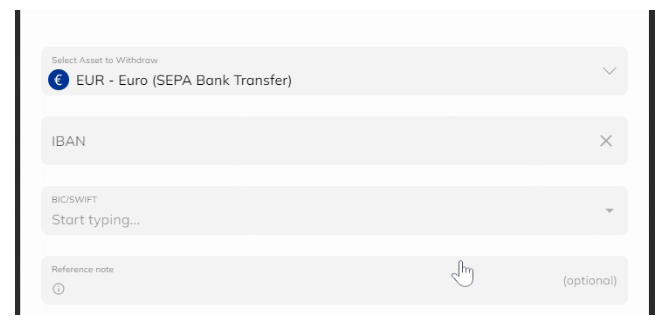
Важлива примітка: кошти мають надходити лише з рахунків або карток, які відкриті на ваше ім’я. Ми не приймаємо платежі від третіх осіб.
Вам потрібно буде вказати свою адресу проживання, якщо ви цього не зробили раніше. Ви можете надати свою банківську інформацію, якщо адресу проживання вже вказано. Майте на увазі, що ви не можете надсилати гроші іншим особам чи організаціям. Лише ваші особисті банківські рахунки придатні для зняття.
Крок 3. Вам потрібно буде ввести свій IBAN і SWIFT-код (для євро/міжнародних переказів) або код сортування та номер рахунку (для швидших платежів у фунтах стерлінгів) .
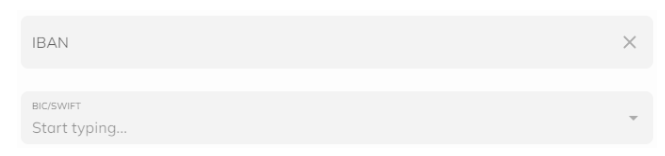
Якщо у вас уже збережено код BIC/SWIFT , ви можете вибрати його, натиснувши стрілку вниз і вибравши код зі спадного списку.
Тепер у вас також є можливість залишити aДовідкова примітка при знятті коштів.

Крок 4: Потім потрібно ввести суму, яку ви хочете зняти. Суму, яку ви бажаєте отримати, можна вручну ввести у полі «Сума» . Як альтернативу, ви можете натиснути «Мін/Макс» або просто пересунути перемикач до відсотка, який ви хочете отримати.
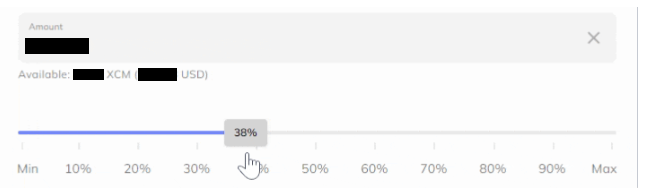
Як вивести AUD з Coinmetro
Крок 1. По-перше, вам потрібно буде перейти на інформаційну панель Coinmetro , а потім натиснути «Зняти» .
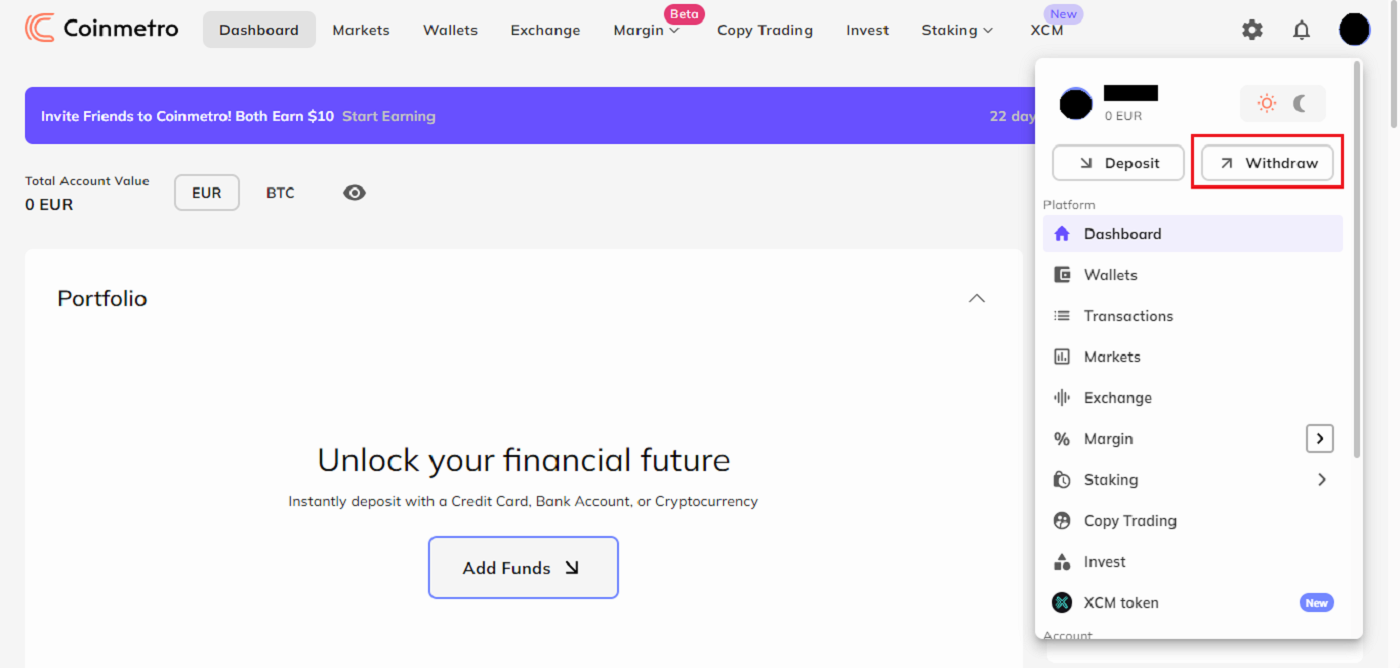
Крок 2: у спадному меню знайдіть AUD. З вибору виберіть AUD - австралійський долар (SWIFT) . Щоб вибрати цей варіант, ви повинні мати трохи австралійських доларів на своєму рахунку Coinmetro.
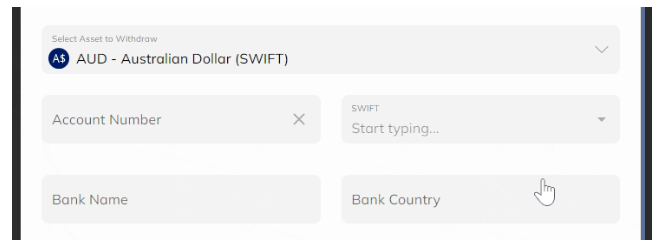
Крок 3: Введіть свій [Номер рахунку] , [SWIFT-код] , [Назва банку] , [Країна банку] та [Адреса одержувача] . Натиснувши «Мої облікові записи» та вибравши відповідний обліковий запис зі спадного списку, ви можете вибрати обліковий запис, який уже збережено.
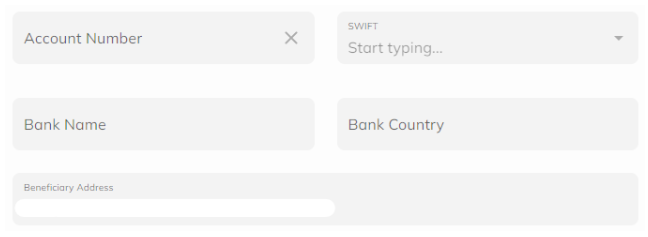
Крок 4: Залиште довідкову примітку (необов’язково).

Крок 5: Введіть суму зняття [Amount] .
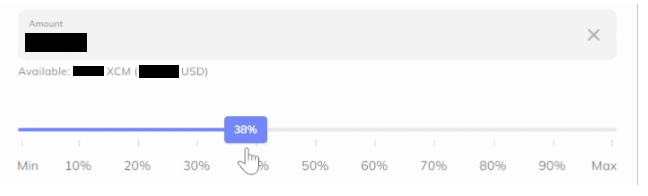
Після цього ви повинні ввести суму, яку хочете зняти. Ви можете вручну ввести суму, яку хочете отримати, у полі Сума . Як альтернативу, ви можете просто натиснути на Min/Max або натиснути та пересунути перемикач до потрібного відсотка.
Важлива примітка: суми достатньо для покриття комісії за зняття . Якщо суми недостатньо, ви не зможете продовжити.
Крок 6. Підтвердьте свої дані.

Натисніть «Продовжити», коли ви ще раз перевірите, чи вся інформація точна. Ще раз ви можете переглянути комісії та суму, яку ви отримуватимете, і підтвердити, що все правильно на наступній сторінці підсумку.
Примітка. Важливо ще раз перевірити, чи правильно введено всю інформацію. Після відправлення переказу неможливо редагувати будь-яку інформацію, а транзакції неможливо скасувати.
Як вивести EUR (євро) з Coinmetro
Крок 1. Спершу перейдіть на інформаційну панель Coinmetro , а потім натисніть [Вивести] .
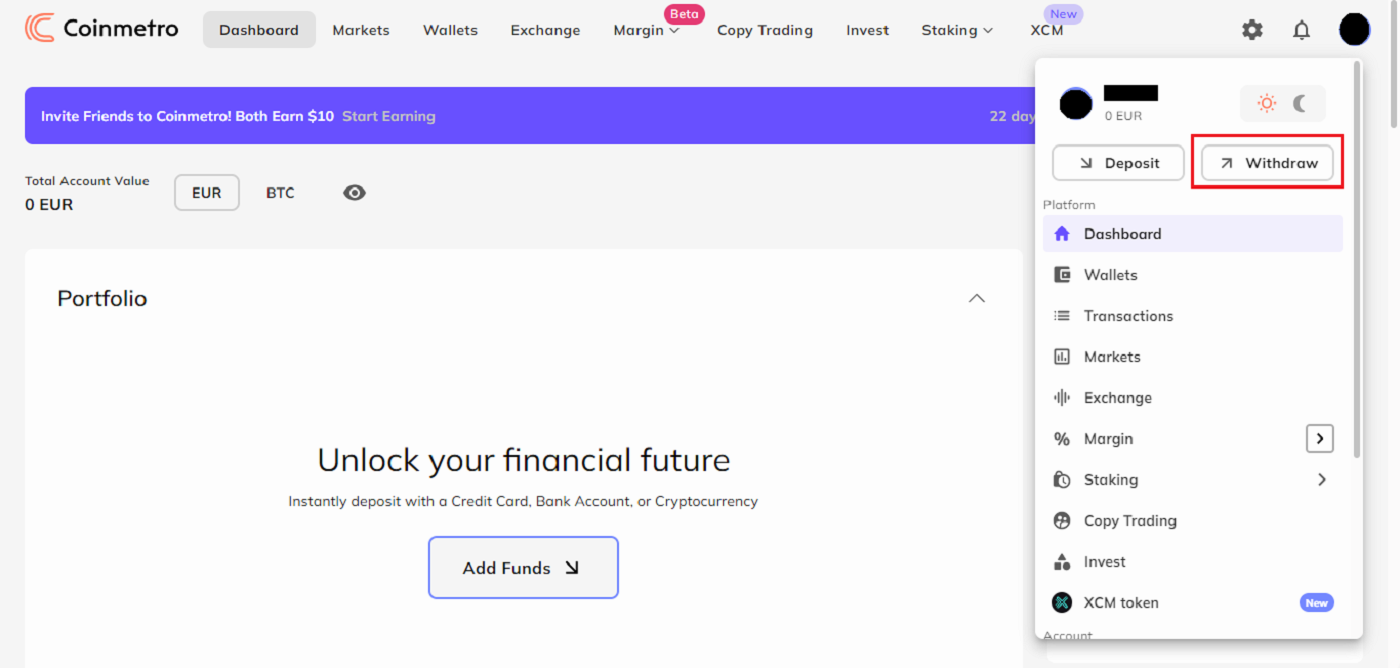 Тепер знайдіть EUR у спадному меню. Якщо ви хочете внести євро на свій банківський рахунок, у вас є два варіанти:
Тепер знайдіть EUR у спадному меню. Якщо ви хочете внести євро на свій банківський рахунок, у вас є два варіанти:
Банківський переказ у євро SEPA
- Банківський переказ EUR SEPA
- Переказ SWIFT в євро
- Для банківських переказів EUR SEPA:
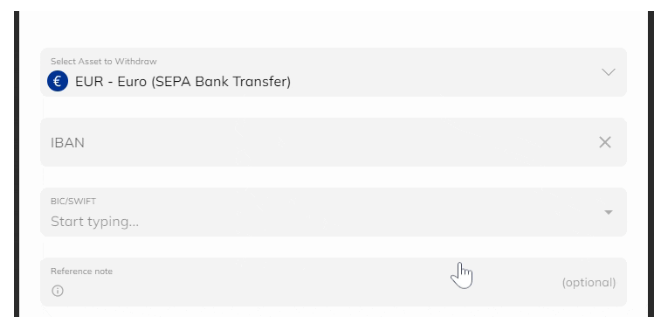
Додайте коди IBAN, BIC і SWIFT. Натиснувши стрілку d і вибравши код зі списку вибору, ви можете вибрати код BIC/SWIFT , який уже збережено.
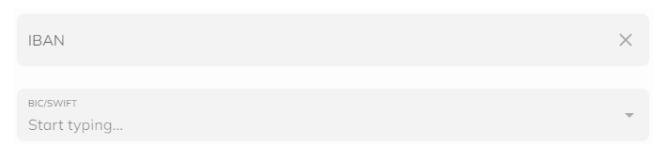
- Для SWIFT-переказів у євро:
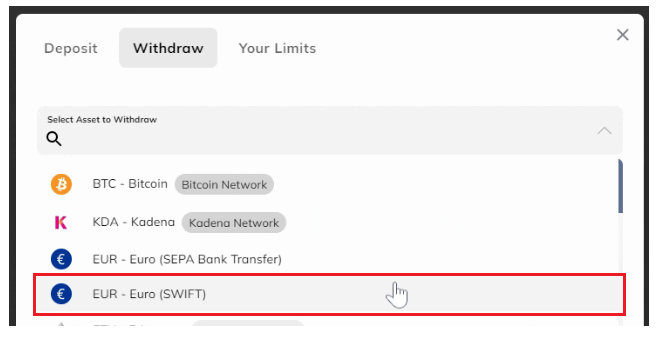
Введіть номер свого рахунку , код SWIFT , назву банку , країну банку та адресу бенефіціара .
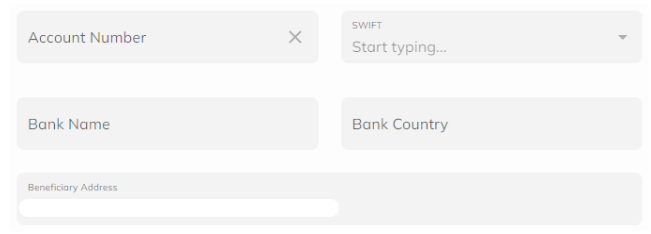
Крок 3: Залиште довідкову примітку (необов’язково) . Крім того, тепер ви можете надати довідкову примітку, коли знімаєте гроші.

Крок 4: Введіть суму зняття . Потім вам потрібно буде ввести суму, яку ви хочете зняти. Ви можете вручну ввести суму, яку хочете отриматиЯщик для суми . Крім того, ви можете натиснути або пересунути перемикач до відсотка, який ви хочете отримати, або просто натиснути на Min/Max .
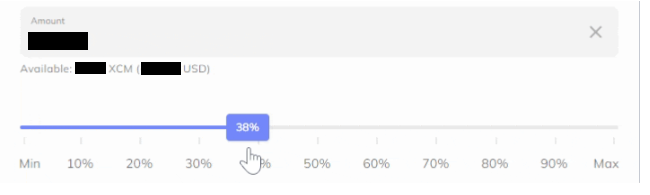
Важливо переконатися, що суми достатньо для покриття комісії за зняття . Якщо суми недостатньо, ви не зможете продовжити.
Крок 5. Підтвердьте свої дані. Переконавшись, що вся інформація точна,
натисніть «Продовжити» . Після цього ви перейдете до підсумку вашої транзакції, де ви зможете ще раз переглянути комісії та суму, яку ви отримаєте, і підтвердити, що вона точна.

Примітка:Дуже важливо підтвердити, що вся інформація була введена точно. Жодна інформація не може бути змінена після відправлення переказу, і жодні перекази не можуть бути скасовані.
Як вивести USD (долари США) з Coinmetro
Крок 1. По-перше, вам потрібно буде перейти на інформаційну панель Coinmetro , а потім натиснути «Вивести».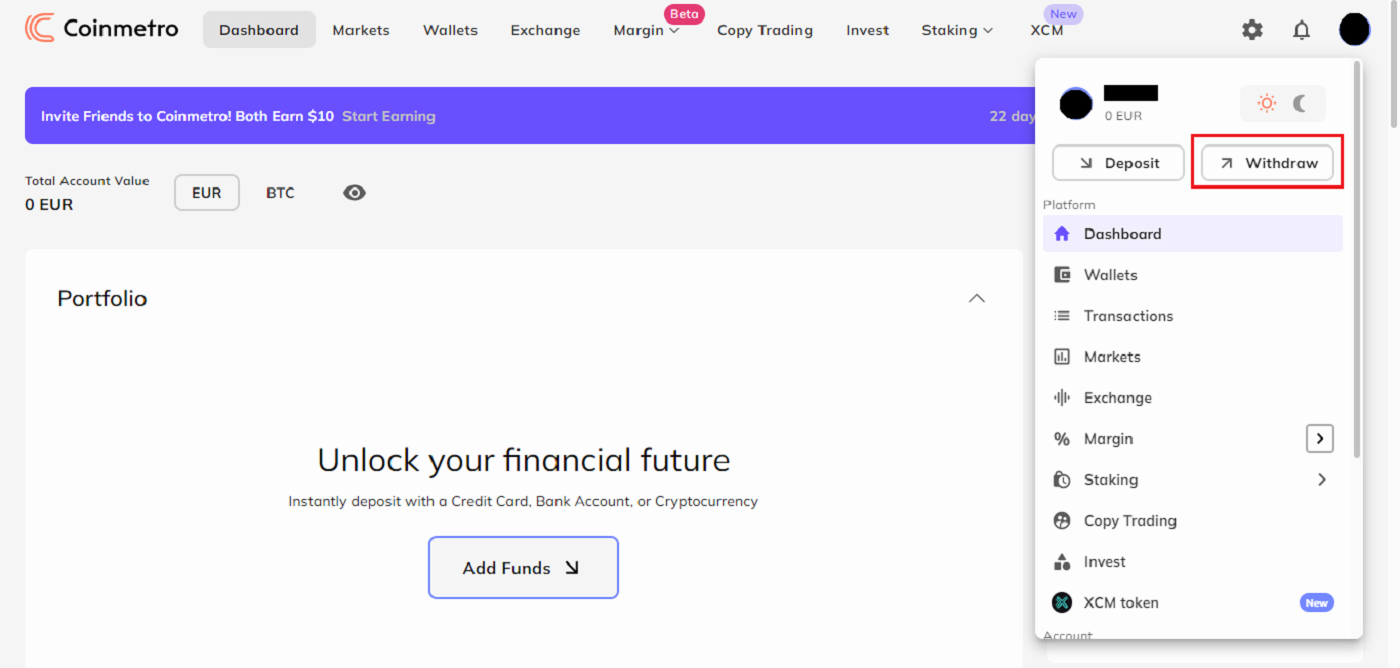
Тепер знайдіть USD у спадному меню. У вас є два варіанти виведення доларів США на ваш банківський рахунок:
- USD - Долар США (AHC)
- USD - Долар США (внутрішній банківський переказ)
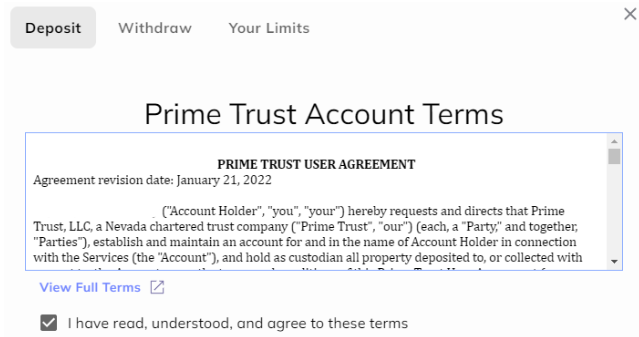
Майте на увазі, що завдяки додатковим перевіркам від нашого банківського партнера в США перевірка вашого першого депозиту в доларах США може тривати до 5 робочих днів , щоб бути затвердженим. Коли це буде завершено, вам буде надіслано електронний лист.

Щоб Prime Trust підтвердив вашу особу, вам також потрібно буде ввести номер соціального страхування, якщо ви проживаєте в США.

На жаль, ми не можемо вручну підтвердити ваш обліковий запис, якщо підтвердження не вдасться, тому вам потрібно буде вибрати інший метод виведення коштів.
Крок 2: Виберіть спосіб виведення коштів.
- Для зняття USD ACH
Якщо ви перебуваєте в Сполучених Штатах , ви можете вибрати опцію банківського переказу USD ACH зі спадного меню.
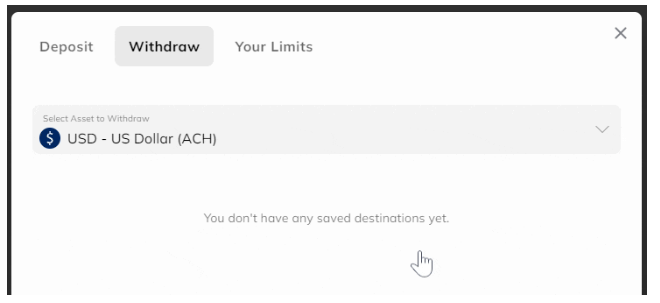
- Для зняття внутрішнього банківського рахунку в доларах США
Виберіть опцію USD Domestic Wire зі спадного меню.
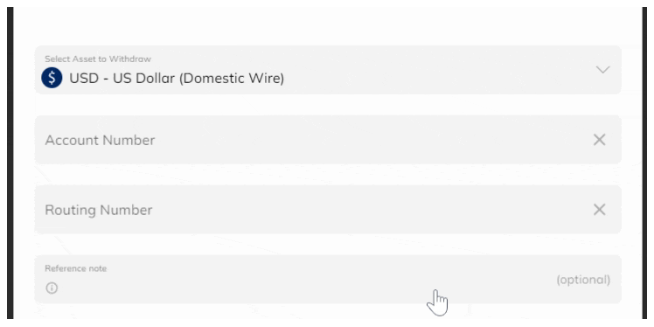
Тепер вам потрібно буде ввести номер свого рахунку та номер маршрутизації .
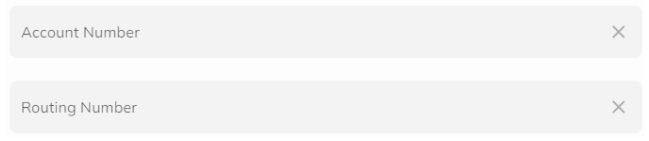
Крок 3: тепер у вас також є можливість залишити довідкову примітку під час зняття коштів.

Крок 4: Введіть суму для зняття Потім потрібно ввести суму, яку ви хочете
зняти . Суму, яку ви бажаєте отримати, можна вручну ввести у полі Сума . Як альтернативу, ви можете натиснути на Min/Max або просто пересунути перемикач до відсотка, який ви хочете отримати.
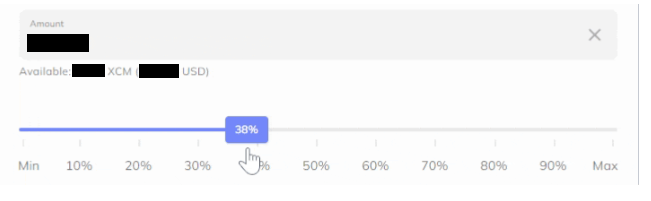
Крок 5. Підтвердьте свої дані.
Після ретельної перевірки правильності всієї інформації натисніть «Продовжити» . Потім ви перейдете до підсумку вашої транзакції, де ви знову зможете перевірити комісії та суму, яку ви отримаєте, і підтвердити , що це правильно.

Як вивести GBP (великі британські фунти) з Coinmetro
Крок 1. Щоб почати, ви повинні спочатку перейти на свою інформаційну панель Coinmetro та вибрати «Зняти» .
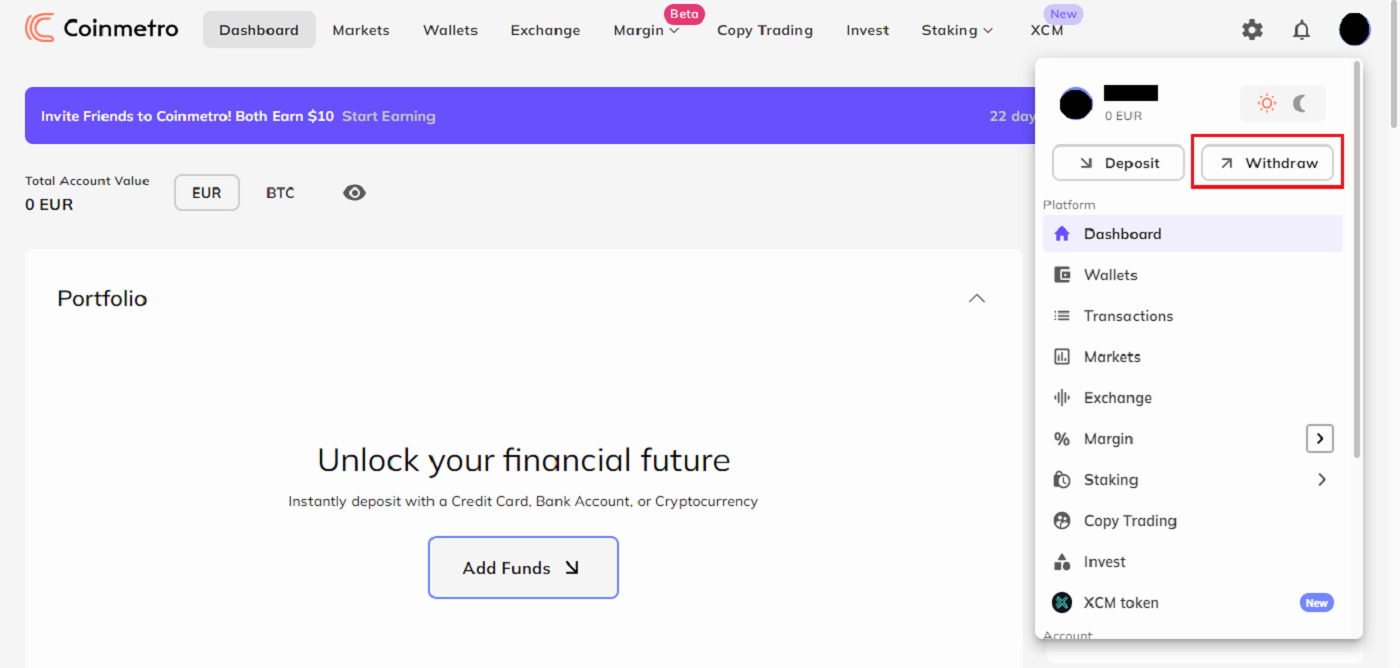
Крок 2: у спадному меню знайдіть GBP.
З вибору виберіть GBP - фунт стерлінгів (швидші платежі) . Ви не зможете вибрати цю опцію, якщо у вашому обліковому записі Coinmetro немає фунтів стерлінгів.
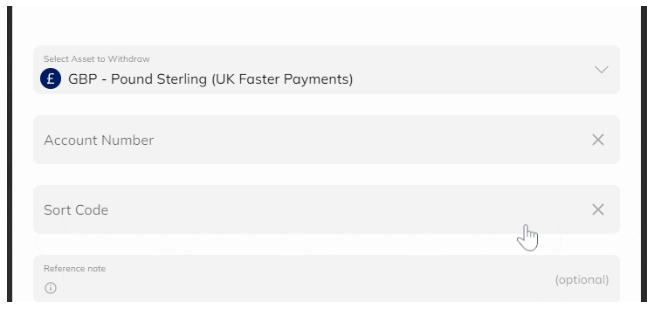
Крок 3: Введіть код сортування та номер рахунку
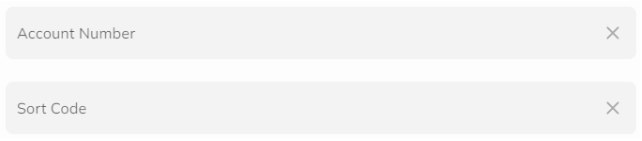
Крок 4: Тепер у вас також є можливість залишити довідкову примітку під час зняття коштів.

Крок 5: Введіть суму зняття
Після цього ви повинні ввести суму, яку хочете зняти. Ви можете вручну ввести суму, яку хочете отримати, у полі Сума . Як альтернативу, ви можете просто натиснути на Min/Max або натиснути та пересунути перемикач до потрібного відсотка.
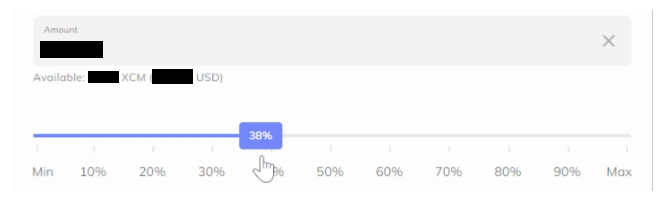
Крок 6: підтвердьте свої дані. Переконавшись, що вся інформація точна,
натисніть «Продовжити» . Після цього ви перейдете до підсумку вашої транзакції, де ви зможете ще раз переглянути комісії та суму, яку ви отримаєте, і підтвердити , що вона точна. Ваш запит на зняття коштів буде схвалено після перевірки. Єдине, що залишилося зробити, це дочекатися, поки ваші гроші прийдуть з вами!

Як вивести криптовалюту з Coinmetro
Coinmetro тепер зобов’язаний збирати, перевіряти, передавати та зберігати певну інформацію про відправника та одержувача знятої криптовалюти. Це означає, що якщо ви виводите криптовалюту на адресу зовнішнього гаманця, вам потрібно буде підтвердити:
- Незалежно від того, надсилаєте ви криптовалюту на власний гаманець
- Якщо ви надсилаєте третій стороні, повне ім’я одержувача та адреса гаманця
- Незалежно від того, надсилаєте ви криптовалюту на гаманець чи іншу біржу.
Крок 1: Щоб почати, ви повинні спочатку перейти на свою інформаційну панель Coinmetro та вибрати [Вивести] .
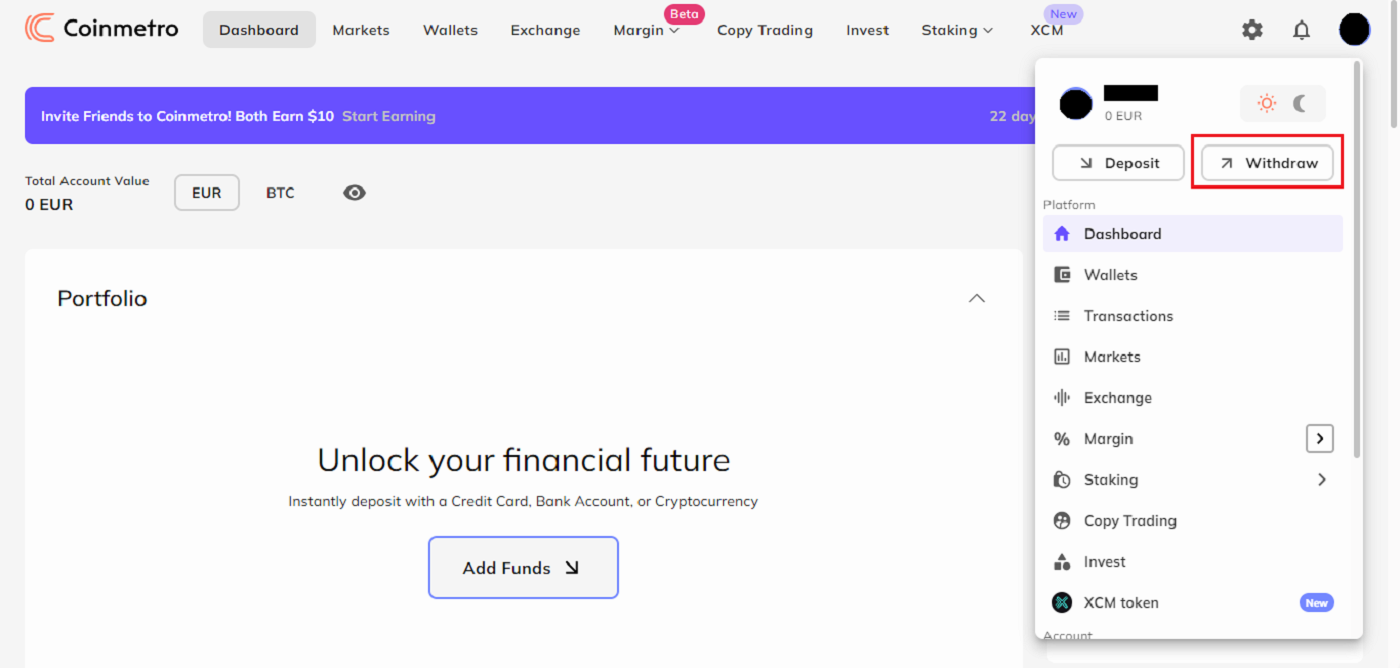
Крок 2: Далі виберіть криптовалюту, яку хочете вивести, клацнувши її в спадному меню.
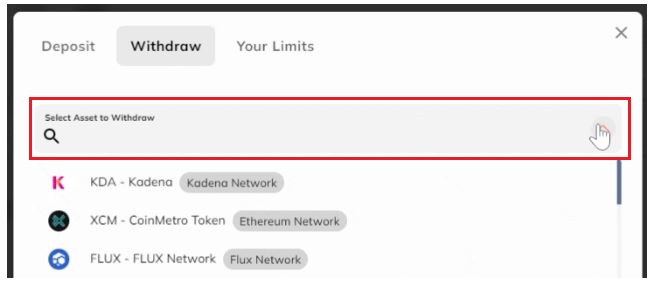
Крок 3: Тепер потрібно скопіювати та вставити адресу гаманця із зовнішнього гаманця, куди ви хочете отримати свої кошти. Ви повинні перевірити це ще раз, щоб переконатися, що немає помилок.

Крім того, у вас є можливість додати зауваження та розповісти нам трохи про своє відкликання. Наприклад, "Виведення на мій гаманець MetaMask".

Крок 4: Потім потрібно ввести суму, яку ви хочете зняти. Суму, яку ви бажаєте отримати, можна вручну ввести в поле Сума. Як альтернативу, ви можете натиснути на Min/Max або просто пересунути перемикач до відсотка, який ви хочете отримати.
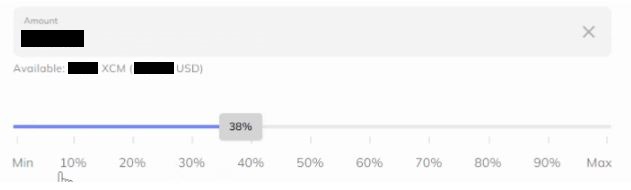
Важливо переконатися, що суми достатньо для сплати плати за мережу. Ви не зможете продовжити та побачите таке повідомлення про помилку, якщо кількість буде недостатньою:

Глянувши на синє інформаційне вікно, ви можете побачити витрати, пов’язані з цією трансакцією, а також суму, яку ви отримаєте у свій зовнішній гаманець.

Крок 5: натисніть «Продовжити», коли ви двічі перевірите, чи вся інформація точна. Ще раз ви можете переглянути комісії та суму, яку ви отримуватимете, і підтвердити, що все правильно на наступній сторінці підсумку.
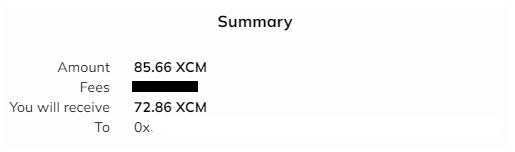
Щоб підтвердити транзакцію, якщо для зняття коштів увімкнено двофакторну автентифікацію (2FA), ви повинні ввести свій код 2FA.
Крок 6. Ваш запит на зняття коштів буде схвалено після перевірки. Єдине, що залишилося зробити, це дочекатися, поки ваші гроші прийдуть з вами!

Підтвердьте пункт призначення зняття (для першого зняття)
Ви отримаєте спливаюче повідомлення та електронний лист із проханням підтвердити транзакцію під час першого виведення коштів на адресу гаманця. Перш ніж увійти на платформу, підтвердьте нове місце призначення виведення коштів, натиснувши кнопку в електронному листі з темою «Підтвердьте нове місце призначення виведення коштів» . Для кожної адреси гаманця вам потрібно виконати це лише один раз.

Після підтвердження ваше виведення буде здійснено в звичайному режимі.
Збережіть свою адресу гаманця (необов’язково)
Після того, як пункт призначення вилучення буде визначено, ви можете назвати та запам’ятати кожну адресу гаманця, щоб вам не потрібно було вводити її вручну під час подальшого виведення грошей у те саме місце.

У формі зняття виберіть Мої гаманці , щоб отримати доступ до збережених гаманців.
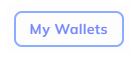
Часті запитання (FAQ)
зареєструватися
Яка різниця між особистим і бізнес-рахунком?
Різниця між особистими рахунками та бізнес-рахунками полягає в тому, хто може внести фіат на рахунок;
Різниця між особистими рахунками та бізнес-рахунками полягає в тому, хто може внести фіат на рахунок;
- Особисті рахунки можуть отримувати кошти лише з особистого банківського рахунку на ім’я власника облікового запису, який пройшов верифікацію профілю.
- На бізнес-рахунки можна надходити кошти лише з банківських рахунків під підтвердженою назвою компанії або з особистого рахунку єдиного бенефіціарного власника.
Чи потрібно завантажувати програму на комп'ютер або смартфон?
Ні, не потрібно. Просто заповніть форму на веб-сайті компанії, щоб зареєструватися та створити індивідуальний обліковий запис.
Чи можу я призначити бенефіціара для свого облікового запису Coinmetro?
Лише у виняткових випадках ви можете призначити бенефіціара для свого облікового запису Coinmetro. Кожен запит бенефіціара, який ми отримуємо, передається і розглядається нашою командою відповідності. Якщо запит буде схвалено, бенефіціар матиме повний доступ до вашого облікового запису Coinmetro.
Якщо ви бажаєте надіслати запит на призначення бенефіціара для свого облікового запису, ми просимо вас надати нам таку інформацію електронною поштою:
-
Причина, з якої ви бажаєте призначити бенефіціара,
-
ПІБ та дата народження бенефіціара,
-
Місце проживання бенефіціара,
-
Електронна адреса бенефіціара.
Отримавши всі вищевказані дані, ми надішлемо бенефіціару електронний лист для підтвердження.
Підтвердити
Чому мене попросили повторно надіслати своє селфі для перевірки профілю?
Якщо ви отримали від нас електронний лист із проханням повторно завантажити своє селфі, це означає, що, на жаль, надіслане вами селфі не може бути прийняте нашою командою відповідності. Ви отримаєте від нас електронний лист із поясненням конкретної причини, чому селфі було неприйнятним.
Надсилаючи своє селфі для перевірки профілю, дуже важливо переконатися в наступному:
- Селфі чітке, нерозмите та кольорове
- Селфі не сканується, не знімається повторно чи жодним чином не змінюється,
- На вашому селфі чи відеоролику не видно сторонніх осіб,
- На селфі видно ваші плечі, фотографія зроблена при хорошому освітленні, без тіней.
Забезпечення вищезазначеного дозволить нам швидше та безперешкодно обробити вашу заявку.
Чи можу я надіслати документи, що посвідчують особу,/селфі для перевірки профілю (KYC) через чат або електронну пошту?
На жаль, з міркувань відповідності та безпеки ми не можемо особисто завантажити ваші документи перевірки профілю (KYC) через чат або електронну пошту.
Ми дотримуємося високих стандартів безпеки та відповідності, тому ми віримо та заохочуємо наших користувачів подавати свої заявки з мінімальними залучення сторонніх сторін.
Звичайно, ми завжди можемо надати підтримку та пропозиції щодо процесу. Ми маємо широкі знання про те, які документи, швидше за все, будуть прийняті та перевірені без проблем.
Скільки часу займає підтвердження адреси?
Коли потрібно подати дійсний документ, що підтверджує адресу, зверніть увагу, що час очікування зазвичай становить до 48 годин ; хоча це може зайняти трохи більше часу, коли у нас є більший обсяг документів для перегляду.
Наша команда з комплаєнсу постійно наполегливо працює над переглядом усіх підтверджувальних документів у тому порядку, в якому вони були отримані нами, і неможливо визначити пріоритет ваших документів, оскільки ми цінуємо кожного нашого клієнта. Будьте впевнені, що
наші команда розгляне ваші документи якомога швидше. Тим часом ми дякуємо вам за ваше терпіння, поки команда перевіряє всі подання якнайшвидше.
Після завершення перевірки ви отримаєте електронний лист із результатами.
депозит
Які обмеження на депозит для Fiat?
GBP Faster Payments, USD Local Wire, International Wire, SWIFT і SEPA депозитиНемає щоденних лімітів депозитів; однак існує обмеження в розмірі 500 000 євро або еквівалент на місяць для підтвердження рівня 1. Для користувачів, підтверджених до рівня 2, це обмеження не застосовується.
Перекази за допомогою кредитної картки
Наша мінімальна сума депозиту становить 10 євро або еквівалент, а максимальний ліміт депозиту становить 5000 євро за транзакцію.
Місцеві депозити ACH у доларах США
Поточний ліміт становить 2500 доларів США за транзакцію та 5000 доларів США на місяць.
Яке підтвердження мені потрібно, щоб внести депозит у доларах США?
Якщо ви проживаєте в Сполучених Штатах і бажаєте внести депозит у доларах США за допомогою методу депозиту ACH або банківського переказу (внутрішній банківський переказ), зауважте, що коли ви вперше вносите або знімаєте долари США зі свого рахунку Coinmetro , від нашого банківського партнера потрібна додаткова перевірка.
По-перше, переконайтеся, що ви пройшли перевірку профілю Coinmetro . Підтверджений обліковий запис потрібен, щоб внести як фіат, так і криптовалюту на ваш рахунок Coinmetro. Для фіатних депозитів вам також потрібно буде зберегти свою адресу в системі.
Торгівля
Де я можу переглянути свої активні замовлення?
Ви можете легко переглядати свої активні замовлення на платформі Exchange одним натисканням кнопки!
На робочому столі
По-перше, зі своєї інформаційної панелі перейдіть на платформу Exchange , клацнувши вкладку « Обмін » у верхній частині сторінки.

Потім прокрутіть вниз і клацніть вкладку « Активні замовлення », щоб переглянути свої активні лімітовані замовлення.
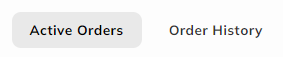
У мобільному додатку Coinmetro
На інформаційній панелі ви можете перейти на платформу обміну, торкнувшись піктограми « Купити/Продати » під балансом вашого рахунку або торкнувшись піктограми « Більше » в нижньому правому куті, а потім клацнувши « Обмін ».

Потім прокрутіть вниз і клацніть вкладку « Активні замовлення », щоб переглянути свої активні лімітовані замовлення.
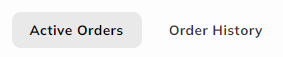
Що таке книга замовлень?
Книга ордерів на біржовій платформі — це просто список ордерів на купівлю та продаж, розміщених маркет-мейкерами для певної торгової пари, такої як BTC/EUR або ETH/USD.
Нижче наведено приклад книги ордерів BTC/EUR .
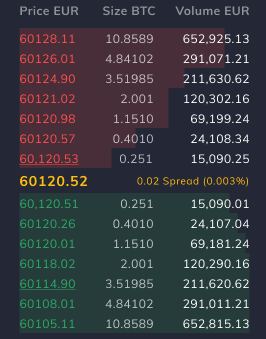
Як ми бачимо на зображенні вище, книга замовлень поділена на два розділи:
-
Заявки (покупців) зеленим
-
Питає (продавці) червоним.
У середині виділених жовтим кольором ми бачимо « середню ціну ». Це просто ціна в середині найнижчого запиту та найвищої ставки.
Кожен може стати «маркет-мейкером», просто розмістивши лімітне замовлення .Поки ваше лімітне замовлення активне, воно відображатиметься в книзі замовлень підкресленим. У наведеному нижче прикладі ми зробили ставку (купівлю) на BTC за 60 115,00 євро.

Як бачите, ваш активний ордер відображатиметься на зеленій стороні, оскільки це ставка, і ви говорите, що хочете купити BTC за вказаною ціною. По суті, ваше замовлення розміщується в черзі, доки його не заповнить інший трейдер або якщо ви вирішите його скасувати .
Спред
Коли ми маємо на увазі спред книги ордерів, це можна легко описати як різницю в ціні між найнижчим запитом і найвищою ставкою. Спред може відображатися як абсолютне значення, яке становить 0,02 євро, або як значення у відсотках, яке становить 0,003%, як показано в прикладі нижче.

Хоча зазвичай можна побачити один або інший, Coinmetro відображає обидва для прозорості.
Кумулятивні замовлення
Coinmetro дозволяє користувачам керувати тим, як вони візуалізують книгу замовлень різними способами.
По-перше, ви можете переглядати всі замовлення в книзі сукупно. Це означає, що замість того, щоб переглядати кілька рівнів і суму на кожному рівні цін окремо, ви можете бачити суму під час перегляду книги. Це можна зробити, вибравши символ, як показано нижче.

Ця функція надзвичайно корисна у випадку, якщо ви розміщуєте ринкове замовлення, а книга ордерів досить слабка/неліквідна. Ви зможете точно побачити, як ваш ордер на купівлю чи продаж вплине на ціну активу, яким ви торгуєте, що може допомогти вам визначити, чи бажаєте ви зачекати/розмістити замовлення меншого чи більшого розміру, чи використовувати інший тип замовлення, наприклад лімітне замовлення.
Кумулятивний обсяг
Кумулятивний обсяг по суті працює так само, як накопичувальна книга замовлень; але замість того, щоб показувати значення сукупно, він показує лише смуги гучності (червоні та зелені смуги в книзі). Це можна зробити, вибравши символ, показаний нижче.

Ця функція може бути дуже корисною з першого погляду, щоб побачити, де є більші замовлення або «діри» в книзі замовлень.
Де я можу переглянути свою історію замовлень?
Щоб перевірити своє замовлення просто в історії замовлень
на робочому столі
1. На інформаційній панелі клацніть вкладку «Обмін» у верхньому стовпці, щоб купити або продати криптовалюту.
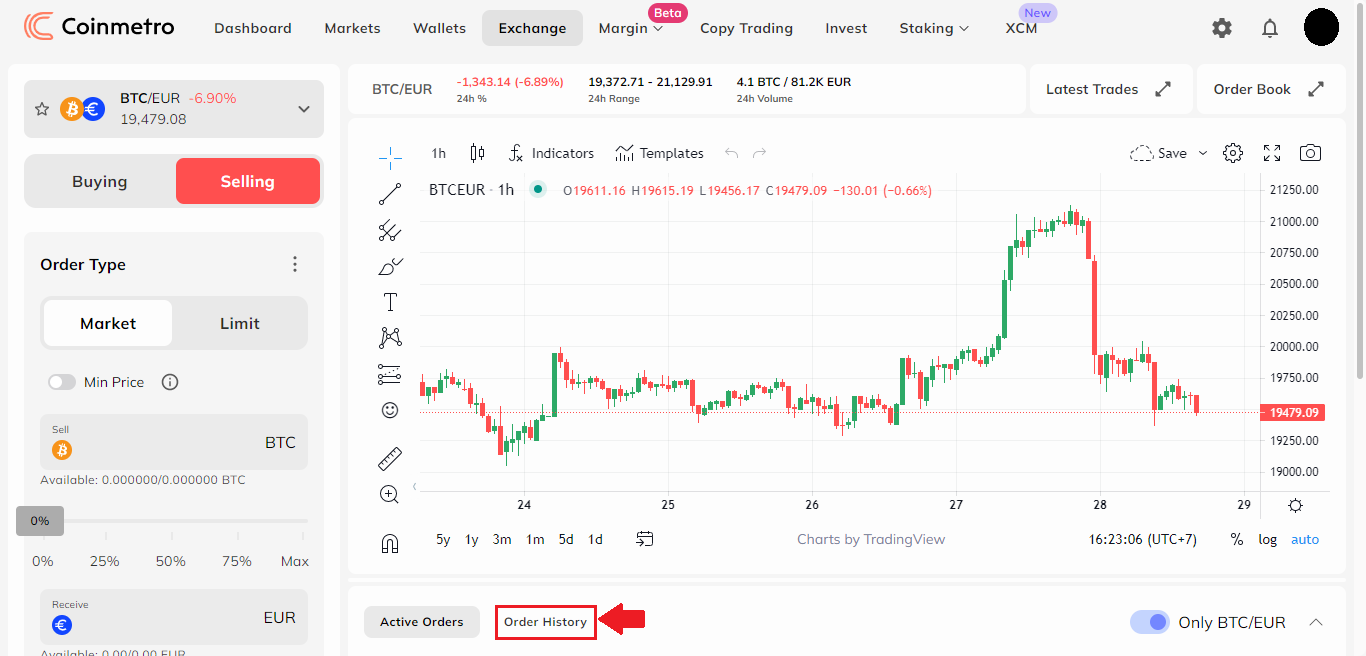
2. Потім прокрутіть униз і клацніть вкладку «Історія замовлень» , щоб переглянути повну історію ринкових і лімітованих замовлень. Ви також можете переглянути свої скасовані замовлення, вибравши перемикач «Показати скасовані» .
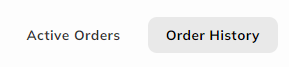
У мобільному додатку Coinmetro.
На інформаційній панелі ви можете увійти на платформу обміну, торкнувшись піктограми «Купити/Продати» під балансом вашого рахунку або торкнувшись піктограми «Більше» в нижньому правому куті, а потім клацнувши «Обмін» .
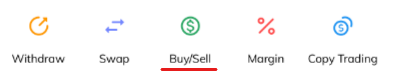
Потім прокрутіть вниз і клацніть вкладку «Історія замовлень» , щоб переглянути повну історію ринкових і лімітованих замовлень.
Комісія виробника проти комісії тейкера
Розміщуючи замовлення на біржовій платформі Coinmetro, з вас стягується комісія за тейкер або мейкер. Отже, яка різниця між ними?
Тейкерські замовлення
Клієнти, які розміщують замовлення, яке виконується негайно, наприклад ринкове замовлення, стягуватимуть комісію за тейкер. Ці ордери беруть ліквідність із книги ордерів і тому називаються тейкерами.Тейкери на біржі Coinmetro платитимуть комісію 0,10% .
Замовлення виробника
Замовлення виробника – це лімітне замовлення, яке залишається в книзі замовлень протягом будь-якого періоду часу. Ця термінологія походить з того факту, що розміщення лімітних замовлень у книгах допомагає «створювати ринок», що робить вас «маркет-мейкером».
Мейкери не сплачують комісії на біржовій платформі, але є комісія виробника0% . Для маржинальних угод з вас буде стягнуто комісію в розмірі 0,1% за початкову та наступну угоди (вхід і поза угодою), що дорівнює 0,2% загалом.
Заробляйте XCM від торгівлі
Ставлення XCM на Coinmetro дає трейдерам можливість отримувати знижки XCM за рахунок комісій за торгівлю, серед інших переваг. До 25% гонорарів тейкера можна повернути в XCM, а виробники можуть заробити до 50% чистих гонорарів тейкера.
XCM Token Utility
100% усіх торгових комісій буде використано для придбання XCM безпосередньо на ринку, а до 50% буде збережено за часом і вилучено з пропозиції. Зі збільшенням обсягу торгівлі збільшуватимуться й автоматизовані покупки на ринку.
Вилучити
Де я можу знайти тег призначення XRP?
Поширена проблема щодо того, чому не вдається зняти XRP, пов’язана з неправильним введенням тегу.Ось як ви можете переконатися, що ваша транзакція XRP успішна, ввівши правильний тег призначення.
Біржі криптовалют
Якщо ви виводите XRP на іншу біржу криптовалюти, переконайтеся, що ви використовуєте правильний тег, наданий зовнішньою біржею.
Якщо тег введено неправильно, це, на жаль, може призвести до втрати ваших коштів.
Особисті гаманці
Якщо ви виводите свій XRP на особистий гаманець, ви можете ввести будь-який тег ; однак, будь ласка, зверніть увагу, що не може бути жодних нулів на початку ; наприклад, 123 буде дійсним тегом , а 0123 – ні .
Скільки часу це займає?
Обробка зняття може тривати максимум до 24 годин, хоча в більшості випадків вони надаються та надсилаються відразу. У галузі Coinmetro пропонує одні з найшвидших термінів виведення коштів!
Які комісії?
Комісія за зняття криптовалюти становить 0,15% + комісія мережі; однак зняття коштів KDA безкоштовне!